Page 1

东芝
Satellite L630/Satellite Pro L630
笔记本电脑
用户手册
系列
Page 2
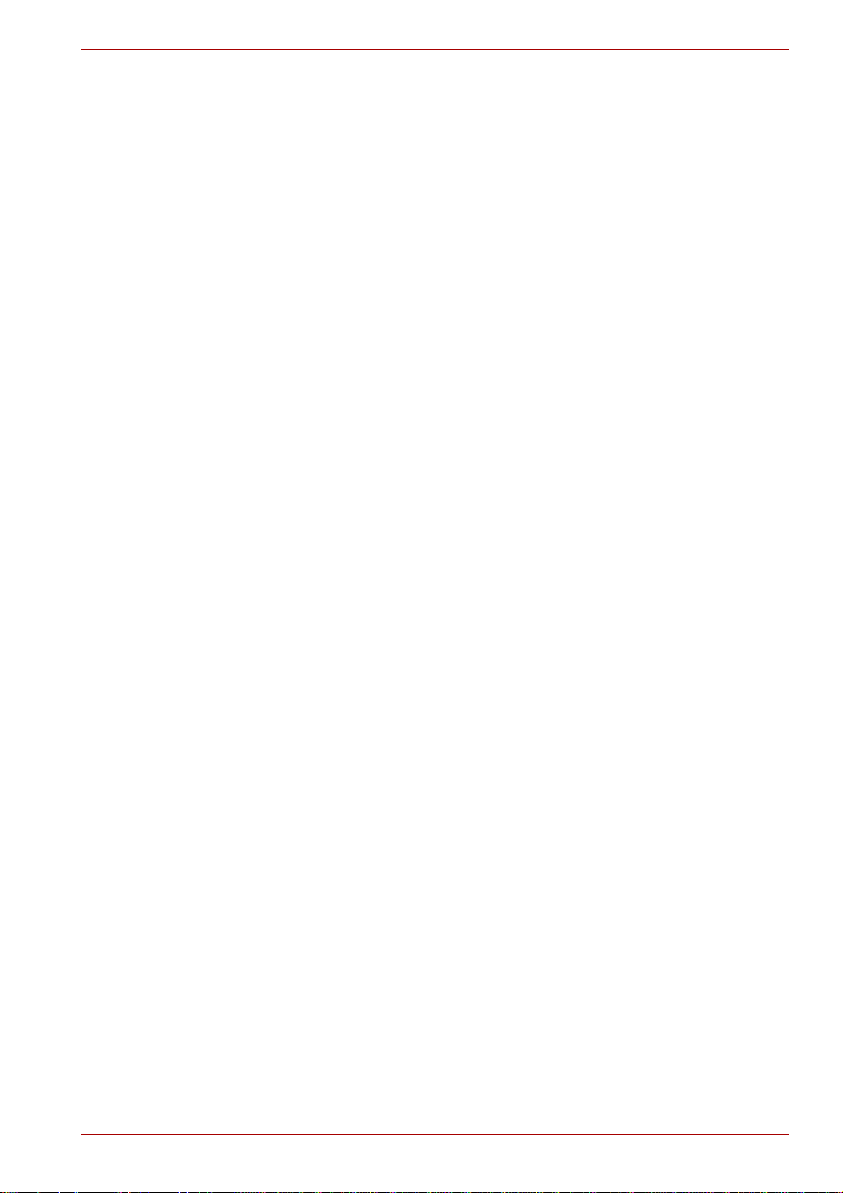
版权
声明
商标
©2010 东芝公司版权所有。保留所有权利。根据版权法,未经东芝公司事先
书面许可,不得以任何方式复制本手册。对使用本手册内载信息而导致的专
利侵权后果,本公司将不承担任何责任。
《东芝 Satellite L630/Satellite Pro L630 系列笔记本电脑用户手册》
2010 年 5 月第一版
音乐、电影、计算机程序、数据库及其他受版权法保护的知识产权,其版权
由作者或版权所有者拥有。对已获版权的材料的复制仅限于个人或家庭行
为。任何不经版权所有者许可而超越上述规定的使用行为(包括转换成数字
格式、更改、传输材料拷贝、网络传播)是对版权或作者个人权利的侵害,
会被认为是民事损害或是犯罪行为。请在进行对本手册的任何拷贝时遵守版
权法。
为求准确,本手册已经过验证和复审。本手册包含的指导和描述对出版时的
东芝 Satellite L630/Satellite Pro L630 系列笔记本电脑是准确的。但是以后的
电脑及其手册可能变动,恕不另行通知。对直接或间接地由于电脑与手册之
间的错误、遗漏或差异而引起的损害,东芝公司不承担任何责任。
IBM 是注册商标, IBM PC 和 PS/2 是国际商业机器 (IBM) 公司的商标。
Intel、 Intel SpeedStep、 Intel Core 和 Centrino 是 Intel 公司或其在美国和其他
国家、地区的子公司的商标或注册商标。
AMD、 AMD 箭头标志、 AMD Athlon、 AMD Turion、 Radeon 和 AT I
Mobility Radeon 的组合均为 Advanced Micro Devices 公司的商标。
Windows 和 Microsoft 是微软 (Microsoft) 公司的注册商标。
Photo CD 是依斯特曼·柯达公司的商标。
Bluetooth 是注册商标,所有权归其拥有者所有,东芝经授权合法使用。
Memory Stick 和 Memory Stick PRO 是索尼 (Sony) 公司的注册商标。
ConfigFree 是东芝公司的商标。
Wi-Fi 是 Wi-Fi 联盟的注册商标。
Secure Digital 和 SD 是 SD 卡协会的商标。
MultiMediaCard 和 MMC 是多媒体卡协会的商标。
DVD MovieFactory 和 WinDVD 是 Corel Corporations 的商标。
Labelflash 是 YAMAHA 公司的商标。
经杜比实验室授权生产。 Dolby 以及双 D 标志是杜比实验室的商标。
以上未列出的其他商标和注册商标可能会在此手册中使用。
用户手册 ii
Page 3
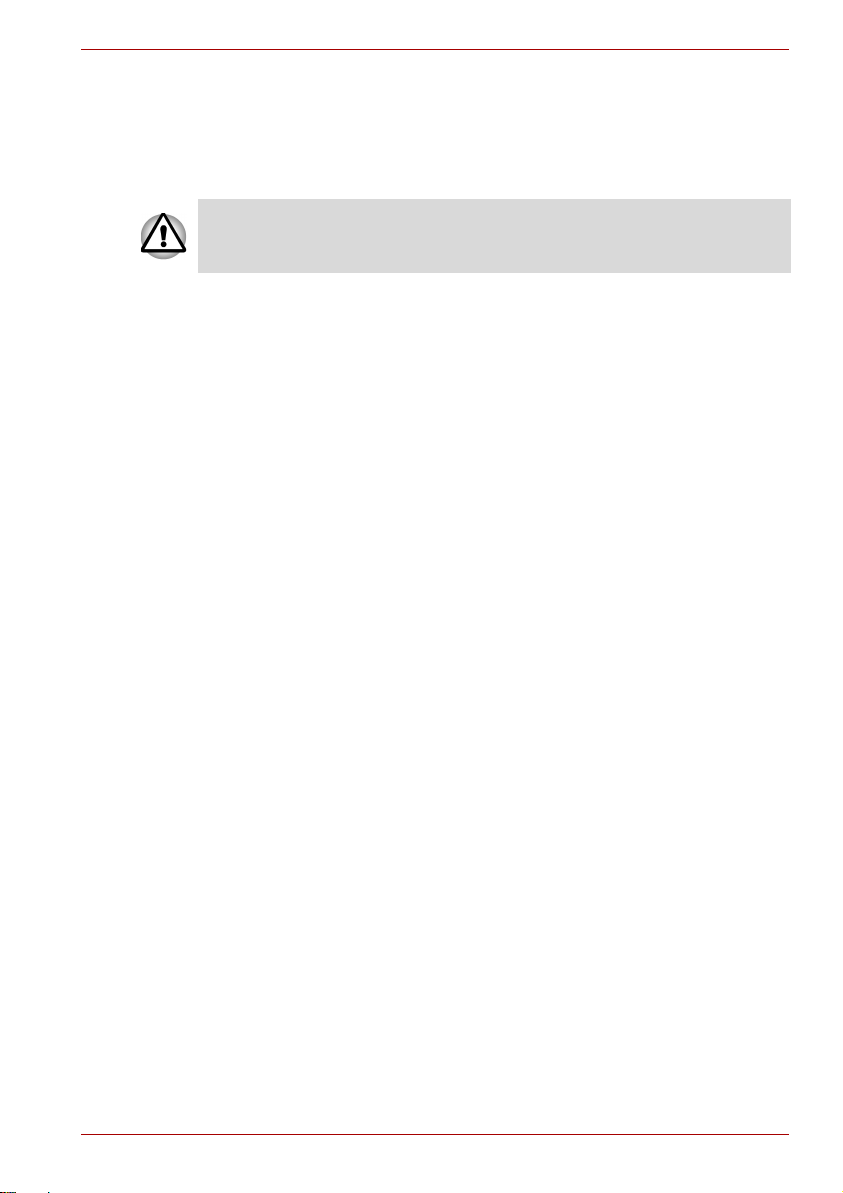
安全指示
当使用您的电脑时
请参照以下安全指示保护您以及电脑的安全。
不要在笔记本电脑接触身体的情况下长时间使用电脑。经过持续运行,笔
记本电脑底部会变热,长时间与皮肤接触,会引起不适,甚至最终会导致
灼伤。
不要试图自己检修电脑,请严格按照安装手册的要求进行操作。
不要把电池组放入您的口袋、提包或其它包袋内,里面的金属物件 (诸
如车钥匙等)会使电池短路,随之产生的强大电流会引起高温,从而可
能会导致严重烧伤。
确保没有物品压在AC适配器的缆线上,并且把缆线放置在不会绊倒人或
被人踩到的地方。
当您使用 AC 适配器来运行电脑或为电池充电的时候,请把 AC适配器放
在通风的地方,如桌面或地面上。不要在 AC 适配器上覆盖纸张或其它
物品,阻碍散热;也不要使用放置在箱包内的 AC 适配器。
请只使用经过认可能与此电脑一起使用的 AC 适配器和电池组,使用其
它类型的 AC 适配器或电池组也许会引起火灾或爆炸。
在将电源连接到电脑之前,确保 AC 适配器和电源的电压额定值相符。北
美和南美的大多数国家或地区以及一些远东国家或地区使用 115 V/60
Hz。日本东部使用 100 V/50 Hz,日本西部使用 100 V/60 Hz。大多数欧
洲、中东和远东国家或地区使用 230 V/50 Hz。
如果将AC适配器插到接线板上,请确保插入接线板的全部设备的总计电
流额定值不超过接线板本身的电流额定值。
如要切断电脑的电源,先把电脑关闭,再取出电池组,然后从电源插座
上将 AC 适配器的插头拔掉。
为避免潜在的电击危险,在闪电暴风雨天气条件下,请勿连接或拔掉任
何线缆或对电脑进行维护或重新配置。
使用电脑的时候,请将它放置在一个平稳的表面上。
FCC
信息
FCC
“认证信息声明”注意事项
依照 FCC 法规的第 15 部分,经测试,本设备符合 B 级数字设备的规定。这
些规定旨在为设备室内安装提供合理保护,防止有害干扰。本设备会产生、
使用和发射无线电波,如果未按说明正确安装、使用,将对无线电通讯造成
有害干扰。但是,并不保证进行特定的安装时不会产生有害干扰。假如本设
备对无线电或电视讯号的接收产生有害干扰(通过打开和关闭本设备即可判
断),用户可以尝试用以下方法解决:
重新调节或者换个位置放置天线。
增加本设备与受干扰设备之间的距离。
用户手册 iii
Page 4
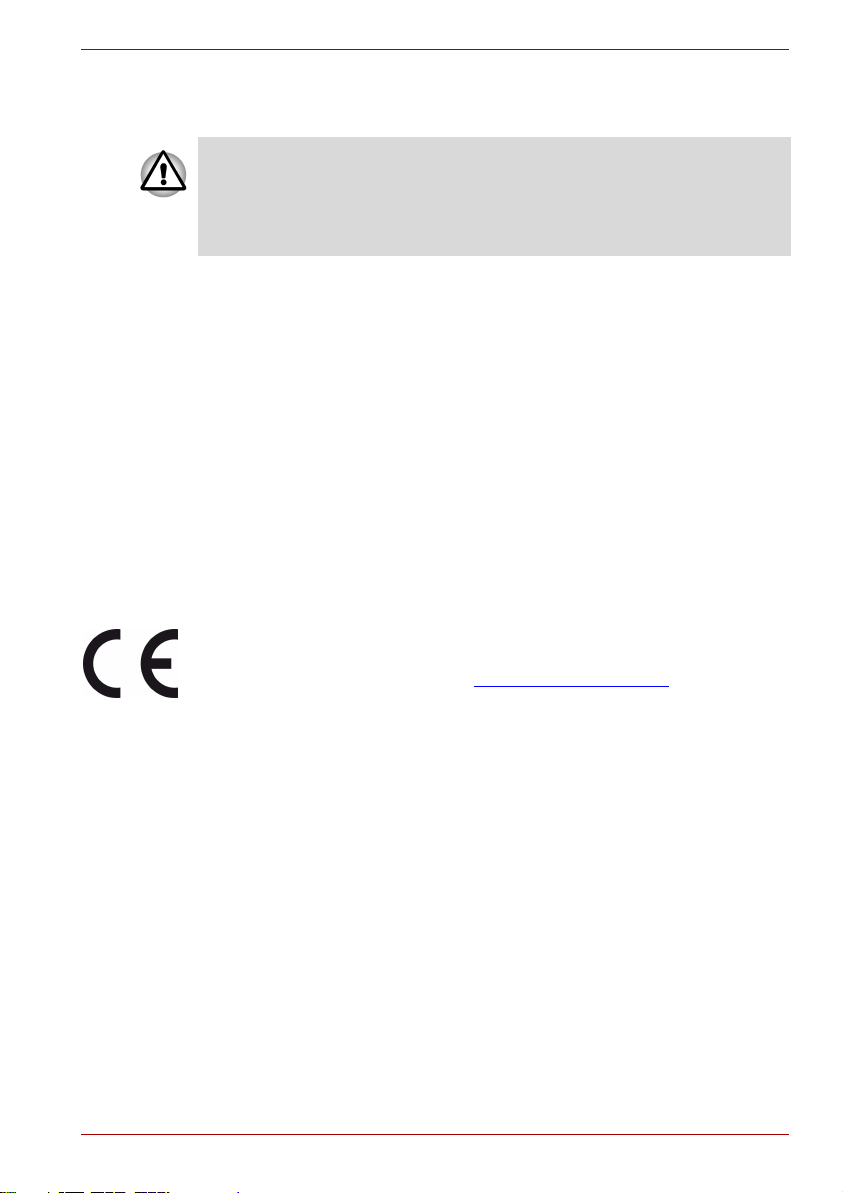
将本设备与受干扰设备连接到不同的插座。
咨询经销商或者有经验的无线电 / 电视技术人员,寻求帮助。
EU
认证声明
本设备只能连接符合
芝并未推荐的外围设备很可能对无线电和电视讯号接收产生干扰。外接设
备与电脑的外接显示器端口、
须使用屏蔽导线。如果未经东芝或东芝授权机构明确认可而对设备进行改
装,用户对设备的使用授权将会被取消。
FCC
要求
本设备符合 FCC 法规第 15 部分。其操作必须遵守以下两种要求:
1. 本设备不能导致有害干扰。
2. 本设备必须经受任何接收到的干扰,包括可能导致意外操作的干扰。
FCC的B
级规定的外部设备。使用不兼容的或者东
USB
端口和麦克风插孔之间连接的电缆必
联系
地址: TOSHIBA America Information Systems, Inc.
9740 Irvine Boulevard
Irvine, California 92618-1697
电话: (949) 583-3000
本产品按照有关欧洲标准带有 “CE”标志。负责 CE 标志的是:TOSHIBA
EUROPE GmbH, Hammfelddamm 8, 41460 Neuss, Germany。完整的官方的 EU
CE 声明可以在以下的网页中查到:http://epps.toshiba-teg.com
符合
CE
标准
本产品带有 CE 标志,符合欧洲相关标准。用于笔记本电脑和包括提供电源
适配器、无线电设备和电信终端设备指令 1999/5/EC 的电子配件,特别是电
磁兼容指令 2004/108/EC / 欧盟在实施通信配件及低电压指令 2006/95/EC 的
情况下提供的电源适配器。此外,本产品符合生态设计指令 2009/125/EC
(ErP)及相关执行措施。
本产品与原来的方案是为了遵守相关的 EMC(电磁兼容性)和安全标准。东
芝不能保证非东芝生产的电缆线或其他配件的 EMC,为了避免一般 EMC 问
题,应注意下事项:
只使用有 CE 标志的连接线或其他配件。
最好只使用有屏蔽的电脑连接线。
工作环境
本产品符合电磁兼容性 (EMC)中规定的在 “住宅、商业和轻工业环境”
使用的要求。 本产品对于上述 “住宅、商业和轻工业环境”之外的工作环
境未经东芝公司验证。下面列举了未经验证的工作环境:
用户手册 iv
Page 5
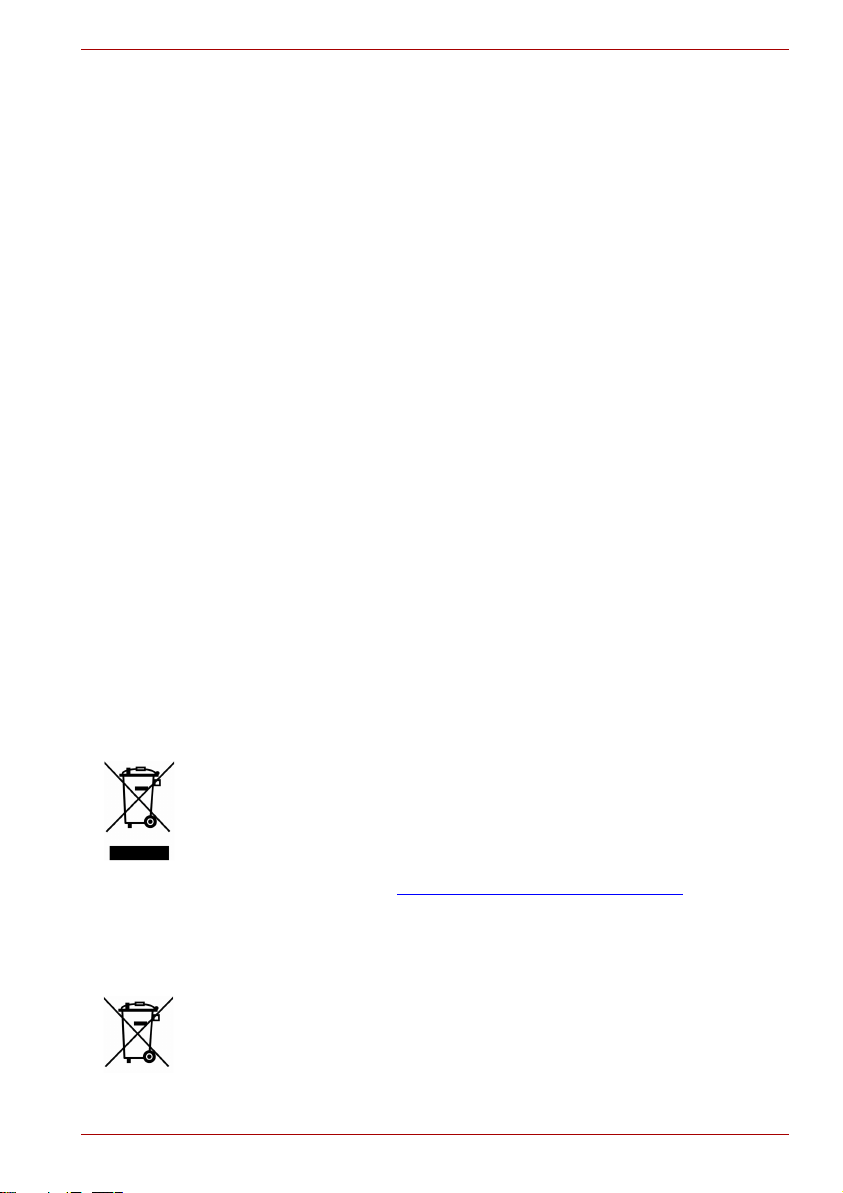
工业环境 (如主要使用 3 相 380 伏电源的环境)
医疗环境
汽车环境
飞机环境
对于在未经东芝公司验证的环境下使用产品而导致的问题,东芝公司不承担
任何责任。在上述不被认可的环境中使用本产品,可能会造成下列结果:
会干扰在附近地区的其他设备。
使用本产品可能会造成附近其他设备故障或数据不正确。
因此东芝强烈建议在所有非建议使用的工作场所使用时, 要进行本产品的电
磁兼容性测试。在汽车生产公司或飞机上要使用本产品时,应先通过准许后
使用。
此外,基于安全因素, 在容易爆炸的环境中不允许使用本产品。
加拿大认证信息(仅限加拿大
本数字设备未超过加拿大通信部 “无线电干扰条例”中规定的关于数字设备
无线电干扰的 B 级限制。
请注意,根据加拿大通信部 (DOC) 的相关规定,如果未经东芝公司明确认可
而对设备进行改装,用户对设备的使用授权将会被取消。
此 B 级数字设备符合加拿大 “干扰产生设备条例”的所有要求。
Cet appareil numérique de la class B respecte toutes les exgences du Règlement sur
le matériel brouileur du Canada.
)
下列信息仅适用于欧盟成员国
产品的处理
有轮垃圾筒画叉的标志说明:该产品必须与家庭废弃物分开回收、处理。集
成的电池和蓄电池可以和产品一起处理。在回收中心会将它们分离出来。
黑色方块表示产品是 2005 年 8 月 13 日以后投放到市场的。
通过参加分类收集产品和电池,您将有助于确保妥善处理产品和电池,从而
有助于防止对环境及人身健康产生潜在的不良影响。
您可以访问我们的网站 (http://eu.computers.toshiba-europe.com
系当地市政府或购买产品的商店,获得更多有关您所在国的收集、回收计划
的信息。
电池和/或蓄电池的处理
有轮垃圾筒画叉的标志说明:电池和 / 或蓄电池必须与家庭废弃物分开回收、
处理。
如果电池或蓄电池包含的铅 (Pb)、汞 (Hg)和 / 或镉 (Cd)的含量超过
Pb, Hg, Cd
了电池指令 (2006/66/EC)中的规定值,那么在该标志 (有轮垃圾筒画叉)
下方会出现化学符号铅 (Pb)、汞 (Hg)和 / 或镉 (Cd)。
),也可以联
用户手册 v
Page 6
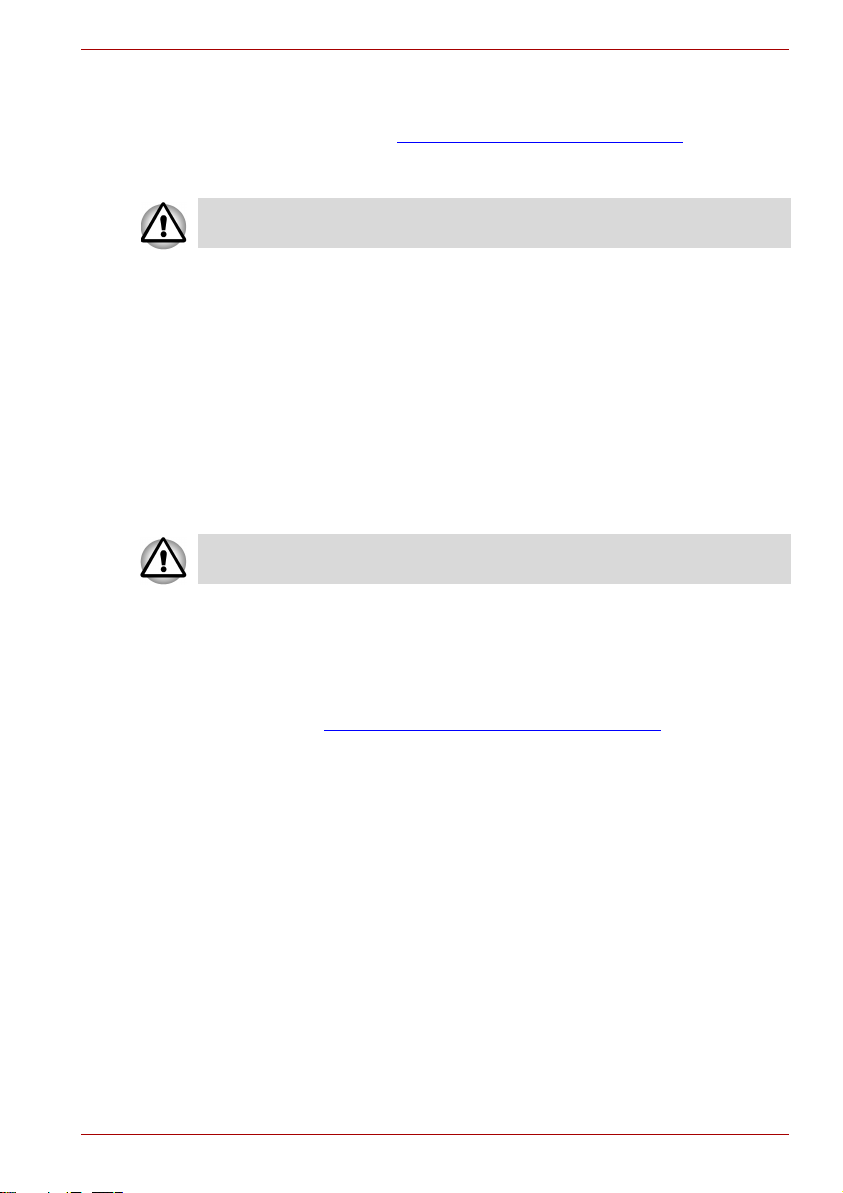
通过参加分类收集电池,您将有助于确保妥善处理产品和电池,从而有助于
防止对环境及人身健康产生潜在的不良影响。
您可以访问我们的网站 (http://eu.computers.toshiba-europe.com
系当地市政府或购买产品的商店,获得更多有关您所在国的收集、回收计划
的信息。
根据购买时所在的国家和地区,可能没有贴此标志。
电脑及其电池的处理
电脑废弃处理请依照相关的法规及规则来进行,欲得知更进一步的信
息,请与当地政府联系。
此电脑含有可充电式电池,电池在重复使用数次后,充电功能将耗损,
您将需要更换新的电池。针对旧电池的废弃处理请依照相关的法规及规
则来进行,若直接丢弃于垃圾桶内,可能属违法行为。
请爱护环境,由于该产品含有汞,请务必了解当地政府针对回收旧电池
的相关规范,以及如何适当地处理。基于环境考虑,废弃该材料是有规
范管理的。针对废弃、回收、再利用之详细信息,请与当地政府联系。
可替换电池
如果使用错误类型的电池替换可能会有爆炸的危险。请根据指示丢弃废旧
电池。
),也可以联
REACH
符合声明
欧盟化学品政策 REACH 法规 (化学品注册、评估、许可和限制制度法规)
自 2007 年 6 月 1 日正式生效。东芝公司将满足 REACH 法规所有要求,并根
据 REACH 法规向客户提供有关产品所含化学物质的信息。
请参阅以下网址 www.toshibaeurope.com/computers/info/reach
(EC) No. 1907/2006 (REACH) 之 59(1) 条最大浓度值为各自重量的 0.1% 的规
定下,我们的物品所含物质符合该规定的相关信息。
以获得关于法规
以下信息仅限土耳其
符合 EEE 法规:东芝符合土耳其 26891 电器和电子设备限用有害物质指
令的所有要求。
您的显示器的可能失败像素数由 ISO 13406-2 标准定义。如果失败的像素
数低于此标准,将不会被认定为缺陷或失败。
电池是一种消费产品,因为电池可使用的时间依据您使用电脑的时间而
异。如果电池无法被充电,那么它是一个缺陷或故障。电池可使用的时
间的变化不是一个缺陷或失败。
用户手册 vi
Page 7
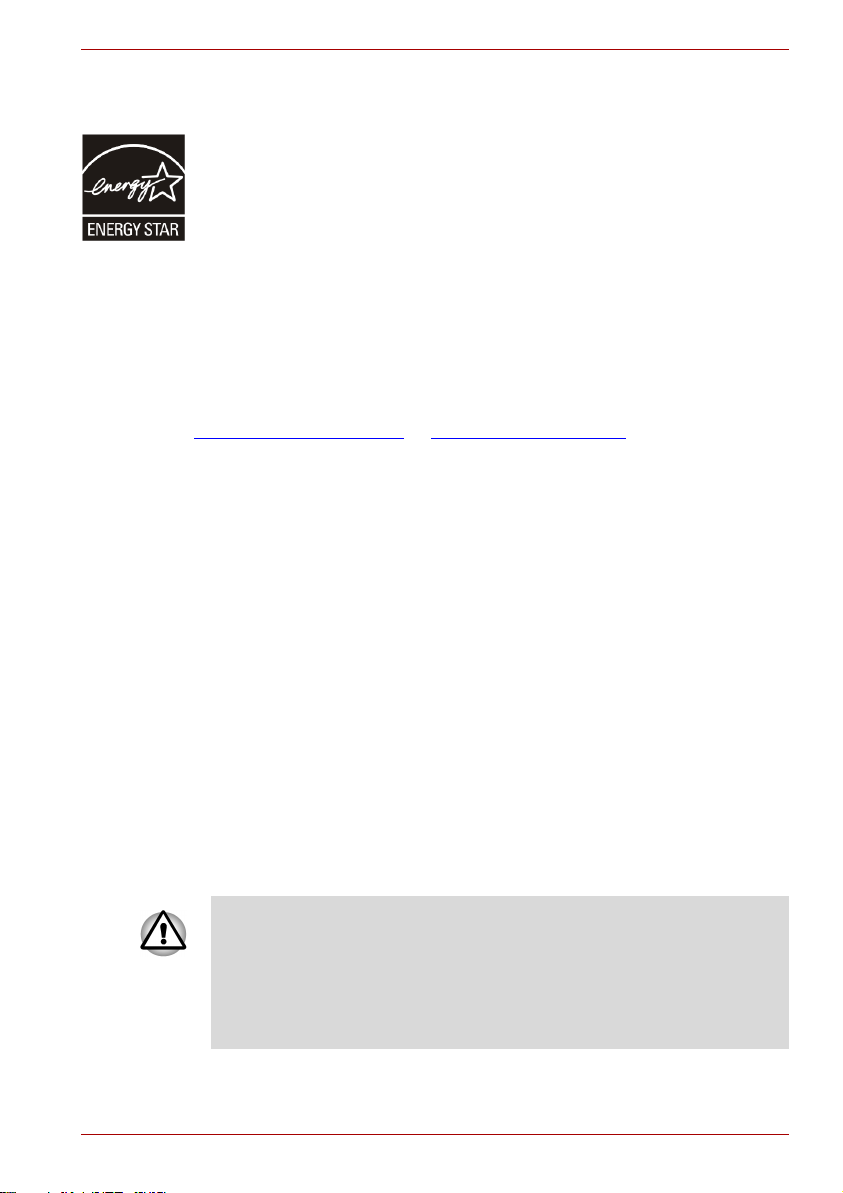
能源之星计划 (
您的电脑型号可能与能源之星 (ENERGY STAR®)兼容。如果您购买的型
号与之兼容,则电脑上会粘贴能源之星标签并且下列信息适用。
东芝公司是能源之星计划的合作伙伴,其设计的本电脑符合能源之星有关能
源效率的最新指导方针。您的电脑在出厂时,电源管理选项已预设为在交流
电源和电池模式下都能够提供最稳定的操作环境和最佳系统性能的配置。
为节省能源,电脑已被设置为在交流电源模式下若15 分钟内无任何操作将进
入低功耗的睡眠模式,即系统和显示器会关闭。东芝建议您启用该省电功能
及其它省电功能,以使电脑达到最佳能效。您可以通过按下电源按钮将电脑
从睡眠模式唤醒。
带有能源之星的产品严格遵照由美国环保署和欧盟委员会制定的能效指导方
针,可以阻止温室气体排放。根据美国环保署规定,符合新能源之星规格的
电脑根据其使用的不同,将可以节省 20% 到 50% 的能源。
有关能源之星计划的更多信息,请登录
http://
www.eu-energystar.org 或 http://www.energystar.gov 查询。
光盘驱动器标准
东芝 Satellite L630/Satellite Pro L630 系列电脑出厂时预装了以下的光盘驱动
器:蓝光 Combo 驱动器、双层 DVD Super Multi ( ± R) 驱动器或双层 DVD
Super Multi ( ± R)/w Label Flash 驱动器。
光盘驱动器上贴有下列标签之一:
CLASS 1 LASER PRODUCT
LASER KLASSE 1
LUOKAN 1 LASERLAITE
APPAREIL A LASER DE CLASSE 1
KLASS 1 LASER APPARAT
本电脑在出厂前,即被认定为 “一类激光产品”,符合美国食品药品管理局
健康和人类服务部颁发的联邦法规第二十一款 (DHHS 21 CFR) 的相关要求。
在其它国家或地区,本驱动器经认证符合针对一类激光产品的 IEC825 和
EN60825 的要求。
ENERGY STAR® Program
)
光盘驱动器安全操作指南
本驱动器配备激光系统。为确保正确使用此产品,请仔细阅读本手册
并且留作参考。
如果该驱动器需要维修,请联系授权客户服务部门。
对本产品进行非指定的控制、调整或不按照指定步骤操作会引起危险
的辐射泄漏。
请勿尝试打开封闭外壳以避免直接接触激光束。
用户手册 vii
Page 8
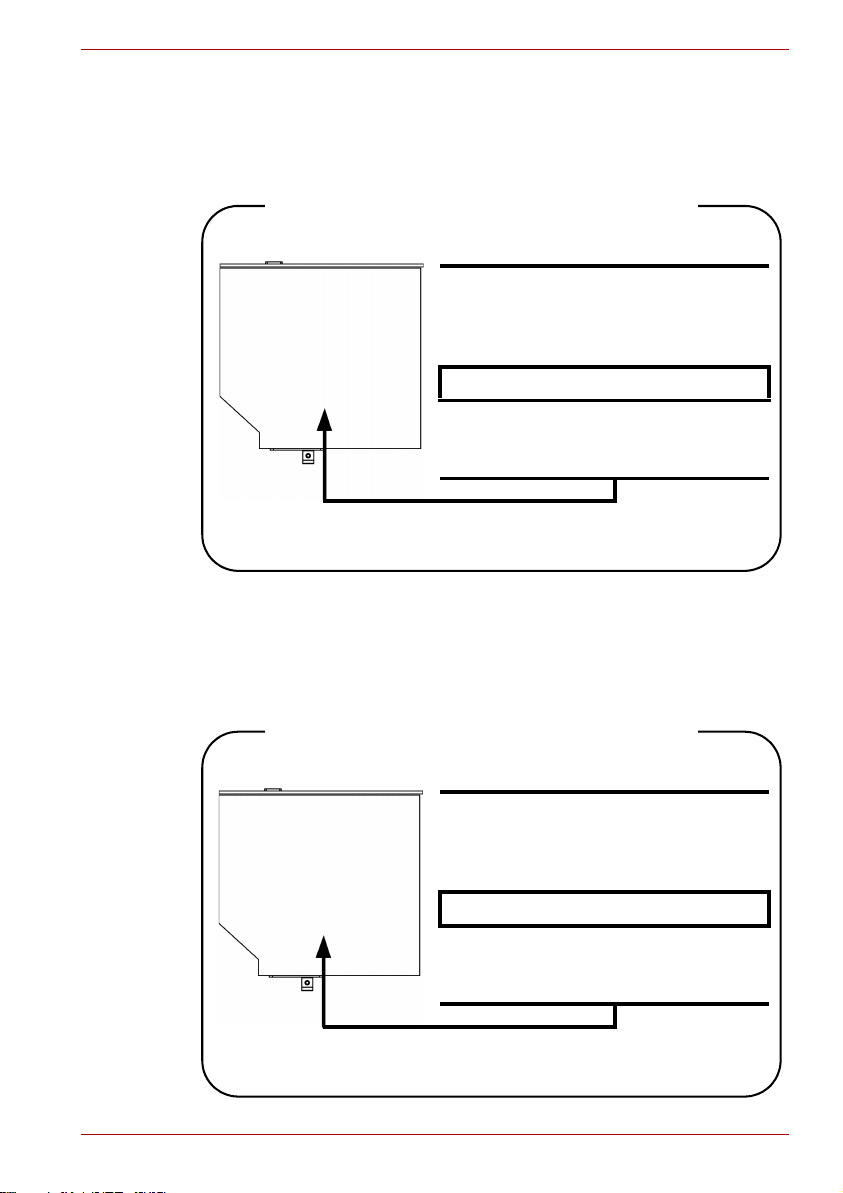
蓝光
Combo
驱动器
Panasonic System Networks
UJ141EB/UJ240EB
Location of the required label
双层
DVD Super Multi(± R )
Panasonic System Networks
UJ890AD/UJ890ED
COMPLIES WITH FDA RADIATION
PERFORMANCE STANDARDS, 21
CFR SUBCHAPTER J.
MANUFACTURED
Panasonic System Networks Co., Ltd.
1-62, 4-Chome Minoshima
Hakata-ku Fukuoka, Japan
驱动器
Location of the required label
COMPLIES WITH FDA RADIATION
PERFORMANCE STANDARDS, 21
CFR SUBCHAPTER J.
MANUFACTURED
Panasonic System Networks Co., Ltd.
1-62, 4-Chome Minoshima
Hakata-ku Fukuoka, Japan
用户手册 viii
Page 9
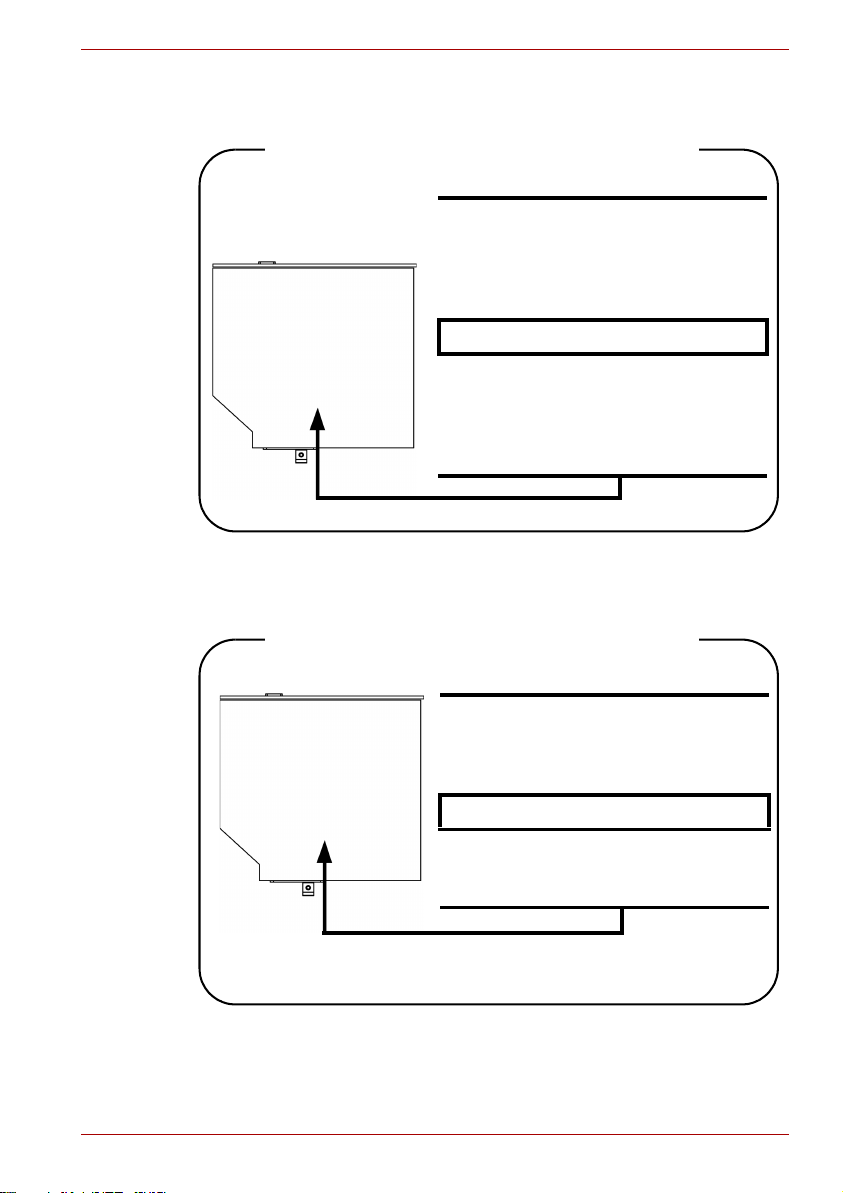
Toshiba Samsung Storage Technology
TS-L633C/TS-L633Y
Location of the required label
PRODUCT IS CERTIFIED BY THE
MANUFACTURER TO COMPLY WITH
DHHS RULES 21 CFR CHAPTER 1,
SUBCHAPTER J, APPLICABLE AT
THE DATE OF MANUFACTURE.
Toshiba Samsung Storage Technology
Korea Corporation
14F Digital Empire II, 486 Sin-dong,
Youngtong-gu, Suwon-si,
Gyeonggi-Do, Korea, 443-734
Hitachi-LG Data Storage
GT30N/GT30F
Location of the required label
MANUFACTURED
COMPLIES WITH FDA RADIATION
PERFORMANCE STANDARDS, 21
CFR SUBCHAPTER J.
MANUFACTURED
Hitachi-LG Data Storage, Inc.
22-23, Kaigan 3-chome, Minato-Ku,
Tokyo, 108-0022, Japan
用户手册 ix
Page 10
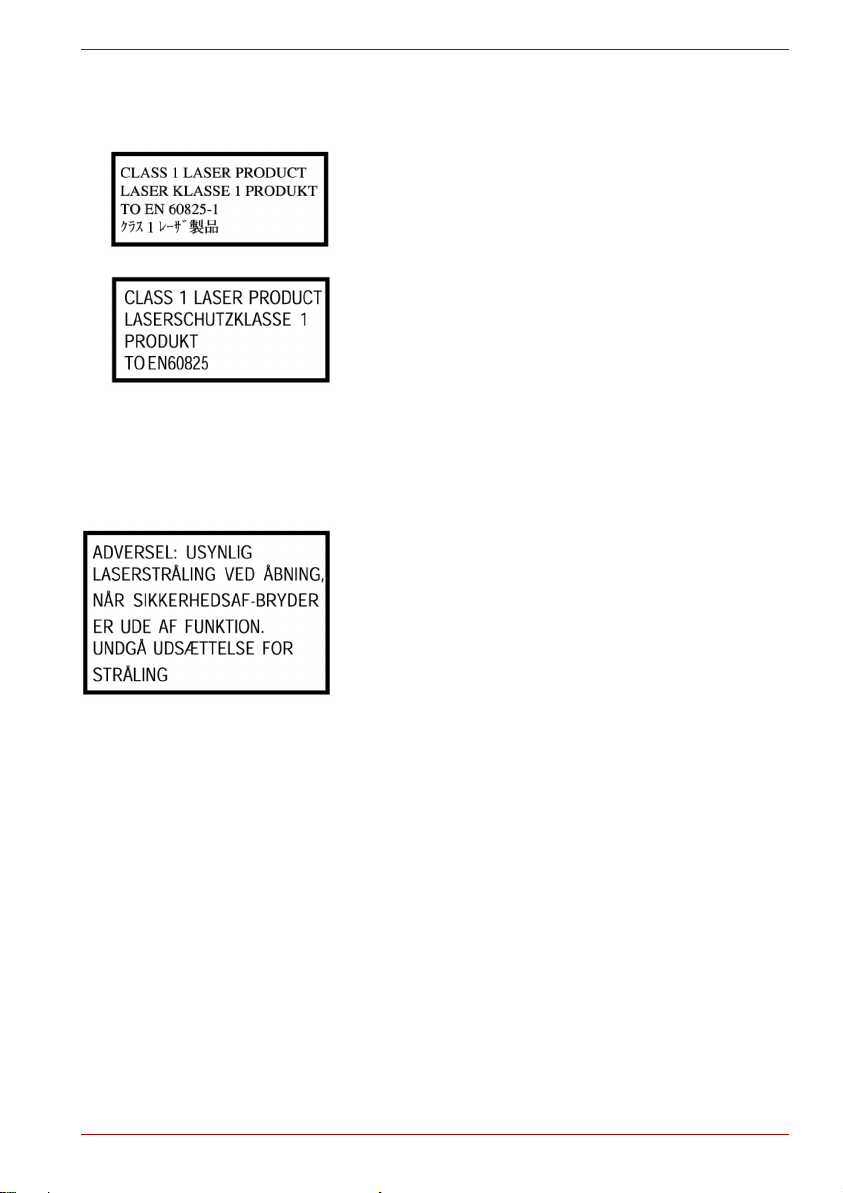
多国语言预防措施
小心: 本设备含有激光系统并属于 “一类激光产品”。
为正确使用本产品,请仔细阅读本指导手册并妥善保管
以备将来参考。如果本产品出现故障,请就近与 “授权
服务站点”联系。请勿尝试打开封闭外壳以避免直接接
触激光束。
VORSICHT: Dieses Gerät enthält ein Laser-System
und ist als “LASERSCHUTZKLASSE 1 PRODUKT”
klassifiziert. Für den richtigen Gebrauch dieses Modells lesen Sie bitte die Bedienungsanleitung sorgfältig
durch und bewahren diese bitte als Referenz auf. Falls
Probleme mit diesem Modell auftreten, benachrichtigen Sie bitte die nächste “autorisierte Service-Vertretung”. Um einen direkten Kontakt mit dem Laserstrahl
zu vermeiden darf das Gerät nicht geöffnet werden.
ADVARSEL: Denne męrking er anbragt udvendigt på
apparatet og indikerer, at apparatet arbejder med
laserstråler af klasse 1, hviket betyder, at der anvendes
laserstrlier afsvageste klasse, og at man ikke på apparatets yderside kan bilve udsat for utilladellg kraftig
stråling.
APPARATET BOR KUN ÅBNES AF FAGFOLK MED
SĘRLIGT KENDSKAB TIL APPARATER MED
LASERSTRÅLER!
Indvendigt i apparatet er anbragt den her gengivne
advarselsmękning, som advarer imod at foretage
sådanne indgreb i apparatet, at man kan komme til at
udsętte sig for laserstråling.
OBS! Apparaten innehåller laserkomponent som avger
laserstråining överstigande gränsen för laserklass 1.
VAROITUS. Suojakoteloa si saa avata. Laite sisältää
laserdiodin, joka lähetää näkymätöntä silmilie vaarallista lasersäteilyä.
用户手册 x
Page 11
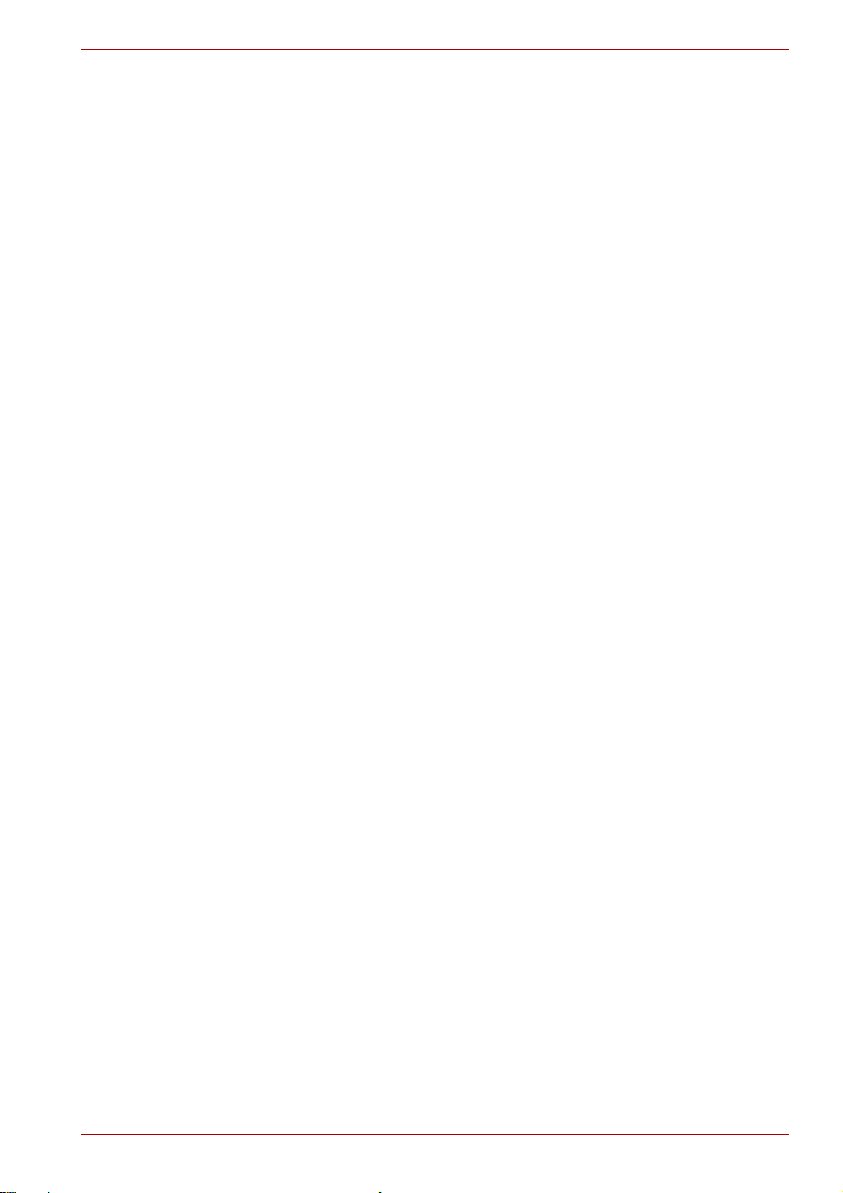
小心:如果进行本用户手册指定外的控制、调整或
操作,可能会导致危险的辐射泄漏。
VORSICHT: DIE VERWENDUNG VON ANDEREN
STEURUNGEN ODER EINSTELLUNGEN ODER DAS
DURCHFÜHREN VON ANDEREN VORGÄNGEN ALS
IN DER BEDIENUNGSANLEITUNG BESCHRIEBEN
KÖNNEN GEFÄHRLICHE STRAHLENEXPOSITIONEN ZUR FOLGE HABEN.
用户手册 xi
Page 12
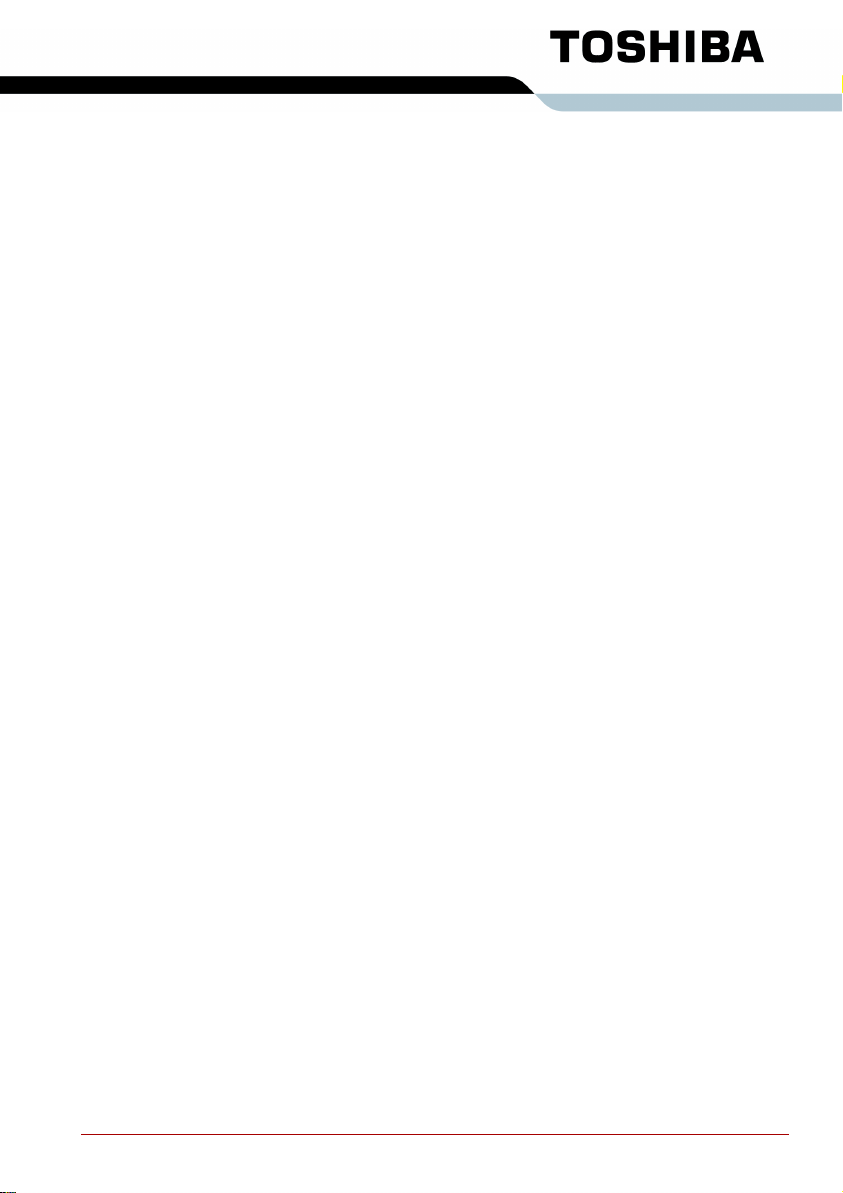
目录
第 1 章 入门
前言
常规预防措施
设备清单 ................................................................................................. 1-1
硬件.................................................................................................. 1-1
随机文件 .......................................................................................... 1-1
软件.................................................................................................. 1-2
入门 ........................................................................................................ 1-3
连接 AC 适配器 ....................................................................................... 1-4
打开显示屏.............................................................................................. 1-6
打开电源 ................................................................................................. 1-7
第一次启动.............................................................................................. 1-7
关闭电源 ................................................................................................. 1-7
关机模式 .......................................................................................... 1-7
睡眠模式 .......................................................................................... 1-8
休眠模式 .......................................................................................... 1-9
重新启动电脑 ........................................................................................ 1-10
恢复系统选项 ........................................................................................ 1-11
恢复系统选项 ................................................................................. 1-11
系统恢复 ............................................................................................... 1-12
制作恢复媒介 .................................................................................1-12
从硬盘恢复预装软件 ...................................................................... 1-13
使用您制作的恢复媒介恢复预装软件 ............................................. 1-13
第 2 章 整机介绍
前侧 (合上显示屏时)............................................................................ 2-1
左侧 ........................................................................................................ 2-1
右侧 ........................................................................................................ 2-2
后侧 ........................................................................................................ 2-4
底部 ........................................................................................................ 2-4
前侧 (打开显示屏时)............................................................................ 2-5
用户手册 xii
Page 13
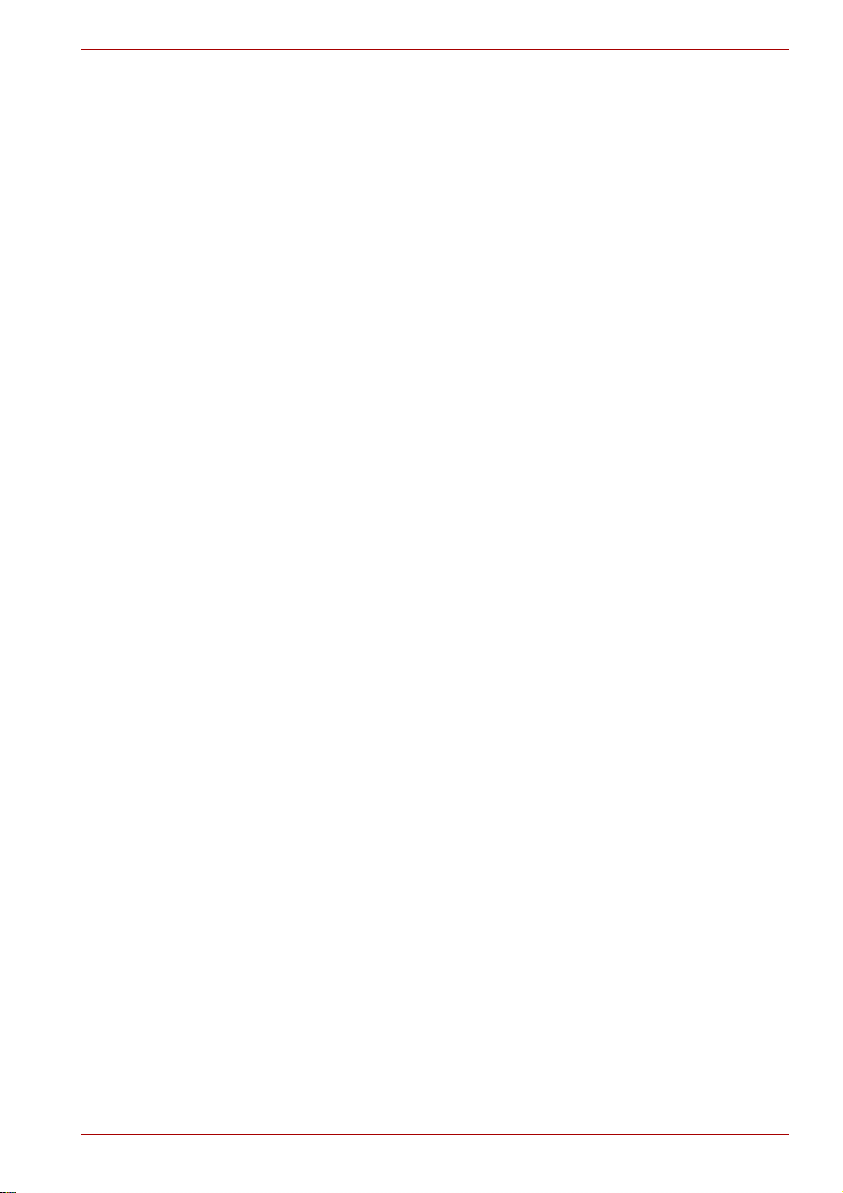
目录
系统指示灯 ............................................................................................. 2-7
键盘指示灯.............................................................................................. 2-8
光盘驱动器.............................................................................................. 2-8
DVD 驱动器、光盘和 BD 光盘地区代码........................................... 2-8
可刻录光盘....................................................................................... 2-9
蓝光 Combo 驱动器 ......................................................................... 2-9
双层 DVD Super Multi ( ± R ) 驱动器............................................ 2-10
AC 适配器............................................................................................. 2-11
第 3 章 硬件、实用程序和可选设备
硬件 ........................................................................................................ 3-1
处理器 *1.......................................................................................... 3-1
内存 *2 ............................................................................................. 3-1
磁盘.................................................................................................. 3-2
显示屏 .............................................................................................. 3-4
键盘.................................................................................................. 3-5
定位设备 .......................................................................................... 3-6
电源.................................................................................................. 3-6
端口.................................................................................................. 3-6
插槽.................................................................................................. 3-6
多媒体 .............................................................................................. 3-6
通信.................................................................................................. 3-7
安全性 .............................................................................................. 3-7
软件.................................................................................................. 3-7
特殊功能 ................................................................................................. 3-7
TOSHIBA Value Added Package............................................................ 3-9
实用程序和应用程序 ............................................................................. 3-10
可选件................................................................................................... 3-12
可选设备 ............................................................................................... 3-13
卡 / 内存 ......................................................................................... 3-13
电源设备 ........................................................................................ 3-13
外围设备 ........................................................................................ 3-13
其它................................................................................................3-13
多媒体卡插槽 ........................................................................................ 3-14
储存媒体 ........................................................................................ 3-14
储存卡保养.....................................................................................3-15
插入储存媒体 .................................................................................3-16
取出储存媒体 .................................................................................3-17
内存扩充 ............................................................................................... 3-18
安装内存模块 .................................................................................3-18
移除内存模块 .................................................................................3-20
附加电池组 (3 芯、 6 芯和 12 芯)......................................................3-20
附加 AC 适配器 ..................................................................................... 3-21
用户手册 xiii
Page 14

目录
第 4 章 基本操作
USB 软盘驱动器 ...................................................................................3-21
eSATA (外接串行 ATA)设备.............................................................. 3-21
外接显示器............................................................................................3-21
连接显示器连接线 .......................................................................... 3-21
HDMI 设备 ............................................................................................3-22
连接 HDMI 输出端口 ......................................................................3-22
HDMI 视频设置 ..............................................................................3-23
HDMI 音频设置 ..............................................................................3-23
安全锁................................................................................................... 3-23
连接安全锁.....................................................................................3-23
使用触摸板 (Touch Pad) ......................................................................... 4-1
使用网络摄像头 ...................................................................................... 4-2
使用 TOSHIBA 网络摄像头应用程序................................................4-3
使用 TOSHIBA Face Recognition ...........................................................4-4
使用时的注意事项 ............................................................................ 4-4
声明.................................................................................................. 4-4
如何注册面部识别数据..................................................................... 4-4
如何删除面部识别数据..................................................................... 4-5
如何启动帮助文件 ............................................................................ 4-5
通过 TOSHIBA Face Recognition 登录 Windows ............................4-5
使用光盘驱动器 ...................................................................................... 4-6
放入光盘 .......................................................................................... 4-7
取出光盘 .......................................................................................... 4-9
光盘驱动器自动锁定 ...................................................................... 4-10
使用蓝光 Combo 驱动器刻录 CD/DVD ................................................. 4-11
重要信息 (蓝光 Combo 驱动器).................................................. 4-11
刻录或复写前 ................................................................................. 4-11
刻录或复写时 .................................................................................4-13
声明 (蓝光 Combo 驱动器)......................................................... 4-14
使用双层 DVD Super Multi ( ± R) 驱动器刻录 CD/DVD ...................... 4-14
重要信息 (双层 DVD Super Multi ( ± R ) 驱动器)...................... 4-14
刻录或复写前 .................................................................................4-14
刻录或复写时 .................................................................................4-16
声明 (双层 DVD Super Multi ( ± R) 驱动器).............................. 4-17
TOSHIBA Disc Creator......................................................................... 4-17
数据校验 ........................................................................................ 4-18
要了解更多有关 TOSHIBA Disc Creator 的信息 ............................ 4-18
视频 ...................................................................................................... 4-19
使用 Corel DVD MovieFactory for TOSHIBA 的时候 ....................4-19
用户手册 xiv
Page 15
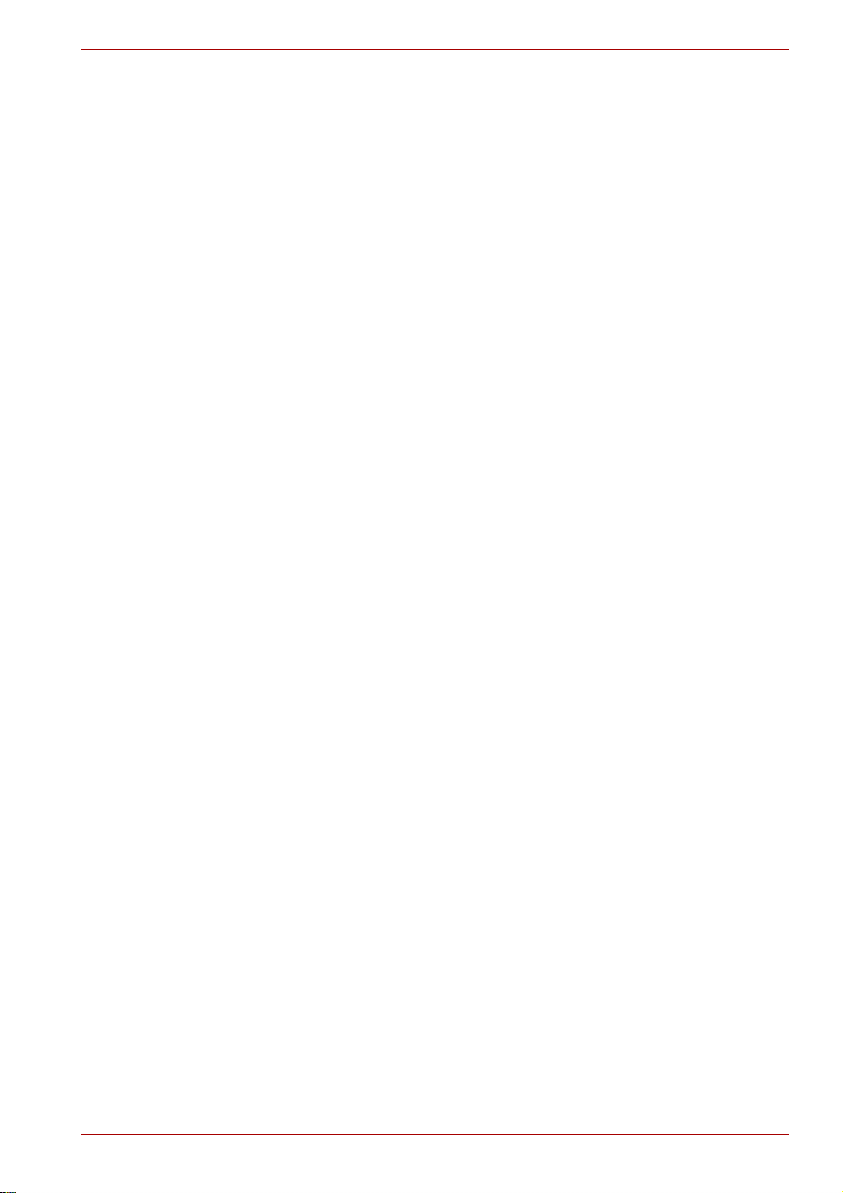
目录
TOSHIBA DVD PLAYER ......................................................................4-21
使用时的注意事项 .......................................................................... 4-21
显示设备和音频.............................................................................. 4-22
启动 TOSHIBA DVD PLAYER ....................................................... 4-23
操作 TOSHIBA DVD PLAYER ....................................................... 4-23
打开 TOSHIBA DVD PLAYER 帮助 ............................................... 4-23
使用 WinDVD BD for TOSHIBA............................................................4-23
使用时的注意事项 .......................................................................... 4-23
启动 WinDVD BD for TOSHIBA..................................................... 4-24
操作 WinDVD BD for TOSHIBA..................................................... 4-25
打开 WinDVD BD for TOSHIBA 帮助............................................. 4-25
盘片保养 ............................................................................................... 4-25
CD/DVD/BD................................................................................... 4-25
音频系统 ............................................................................................... 4-25
调节系统音量 .................................................................................4-25
更改系统声音 .................................................................................4-26
智能音频 ........................................................................................ 4-26
Dolby Advanced Audio®................................................................ 4-28
使用麦克风............................................................................................4-28
无线通信 ............................................................................................... 4-29
无线局域网.....................................................................................4-29
Bluetooth™ 无线技术..................................................................... 4-30
无线通信热键 .................................................................................4-30
局域网................................................................................................... 4-31
局域网电缆类型.............................................................................. 4-31
连接局域网电缆.............................................................................. 4-31
断开局域网连接.............................................................................. 4-32
清洁电脑 ............................................................................................... 4-32
搬移电脑 ............................................................................................... 4-33
使用硬盘驱动器 (HDD) 保护 ................................................................. 4-33
东芝硬盘保护属性 .......................................................................... 4-34
详细设置 ........................................................................................ 4-34
散热 ...................................................................................................... 4-35
第 5 章 键盘
打字键..................................................................................................... 5-1
F1~F12 功能键 ....................................................................................... 5-2
软键:FN 键组合 ....................................................................................5-2
增强型键盘仿真键 ............................................................................ 5-2
热键.................................................................................................. 5-3
FN 组合键 ........................................................................................5-5
Windows 特殊功能键 .............................................................................. 5-5
用户手册 xv
Page 16
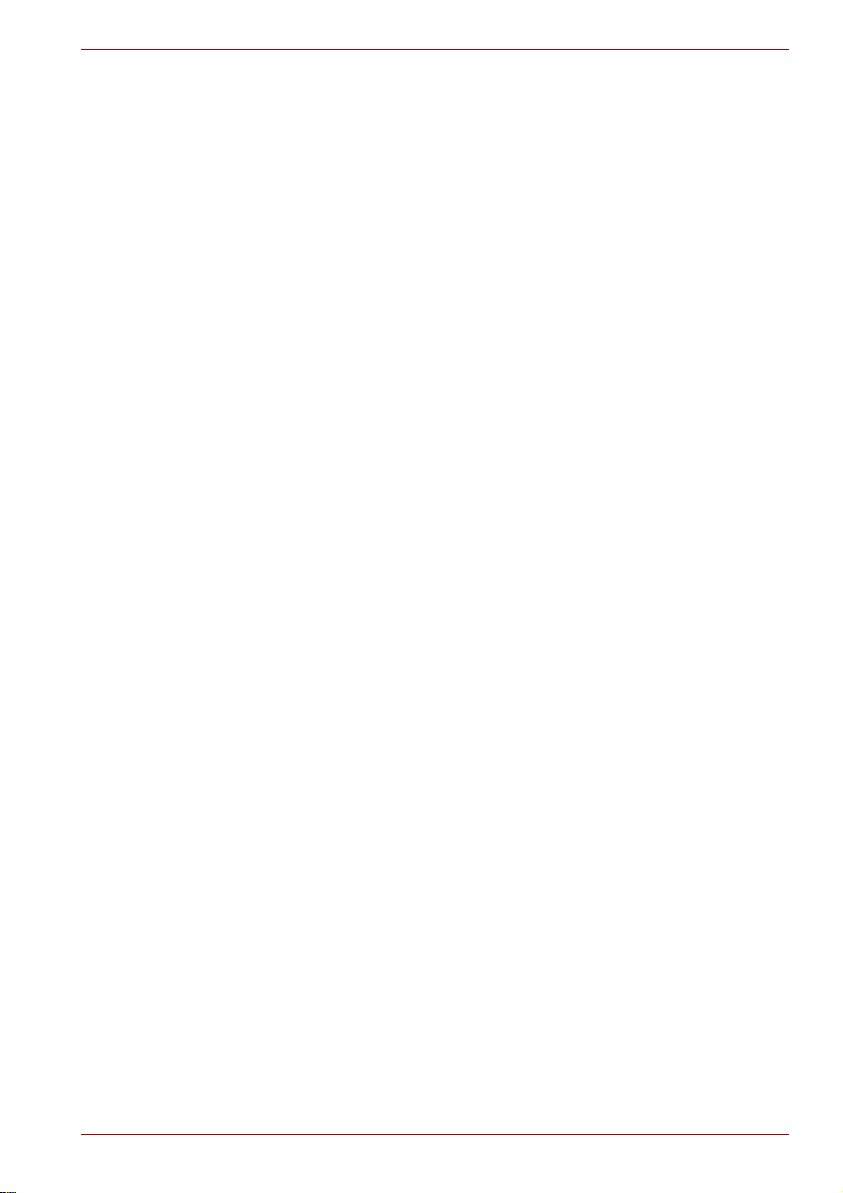
目录
复用键区 ................................................................................................. 5-5
开启复用键....................................................................................... 5-5
箭头模式 .......................................................................................... 5-6
数字模式 .......................................................................................... 5-6
暂时使用普通键盘 (复用键区开启时)............................................ 5-6
暂时使用复用键区 (复用键区关闭时)............................................ 5-6
暂时改变模式 ...................................................................................5-7
输入 ASCII 字符 ...................................................................................... 5-7
第 6 章 电源和供电方式
电源条件 ................................................................................................. 6-1
系统指示灯.............................................................................................. 6-2
电池指示灯....................................................................................... 6-2
DC IN 指示灯 ...................................................................................6-2
电源指示灯....................................................................................... 6-3
电池类型 ................................................................................................. 6-3
电池组 .............................................................................................. 6-3
实时时钟 (RTC) 电池........................................................................6-4
电池组的保养和使用 ...............................................................................6-4
安全预防措施 ...................................................................................6-4
充电.................................................................................................. 6-6
监测电池容量 ...................................................................................6-7
使电池的使用时间最长..................................................................... 6-7
关闭电源时保存数据 ........................................................................6-8
延长电池寿命 ...................................................................................6-8
更换电池组.............................................................................................. 6-9
移除电池组....................................................................................... 6-9
安装电池组.....................................................................................6-10
密码启动电脑 ........................................................................................ 6-11
启动模式 ............................................................................................... 6-11
Windows 实用程序......................................................................... 6-11
热键................................................................................................ 6-11
面板打开 / 关闭电源 .......................................................................6-12
系统自动关闭 .................................................................................6-12
第 7 章 硬件设置和密码
运行硬件设置程序................................................................................... 7-1
硬件设置窗口 .......................................................................................... 7-1
第 8 章 故障排除
解决故障步骤 .......................................................................................... 8-1
预检查清单....................................................................................... 8-1
故障分析 .......................................................................................... 8-2
用户手册 xvi
Page 17

目录
硬件和系统检查清单 ...............................................................................8-3
系统启动 .......................................................................................... 8-3
自检.................................................................................................. 8-3
电源.................................................................................................. 8-4
键盘.................................................................................................. 8-5
LCD 面板 ......................................................................................... 8-6
固态硬盘 .......................................................................................... 8-6
硬盘驱动器....................................................................................... 8-6
双层 DVD Supre Multi ( ± R) 驱动器............................................... 8-7
蓝光 Combo 驱动器 ......................................................................... 8-8
软盘驱动器....................................................................................... 8-9
定位设备 ........................................................................................ 8-10
Secure Digital(SD)、 Secure Digital High Capacity(SDHC)、 Secure
Digital Extended Capacity(SDXC)、Memory Stick(MS)、Memory Stick
PRO(MS PRO) 和 MultiMedia Card(MMC).................................... 8-11
外接显示器..................................................................................... 8-11
音频系统 ........................................................................................ 8-12
USB ............................................................................................... 8-12
eSATA/USB 综合端口 .................................................................... 8-12
睡眠 / 休眠模式 .............................................................................. 8-13
局域网 ............................................................................................ 8-13
无线局域网.....................................................................................8-13
蓝牙................................................................................................8-14
恢复媒介 ........................................................................................ 8-14
东芝技术支持 ........................................................................................ 8-14
打电话之前.....................................................................................8-14
联络地址 ........................................................................................ 8-15
附录 A 规格
附录 B 显示控制器和视频模式
附录 C 无线局域网
附录 D Bluetooth™ 无线技术协同性
附录 E 交流电源线和连接器
附录 F 东芝电脑健康监视器
附录 G 声明
词汇表
索引
用户手册 xvii
Page 18
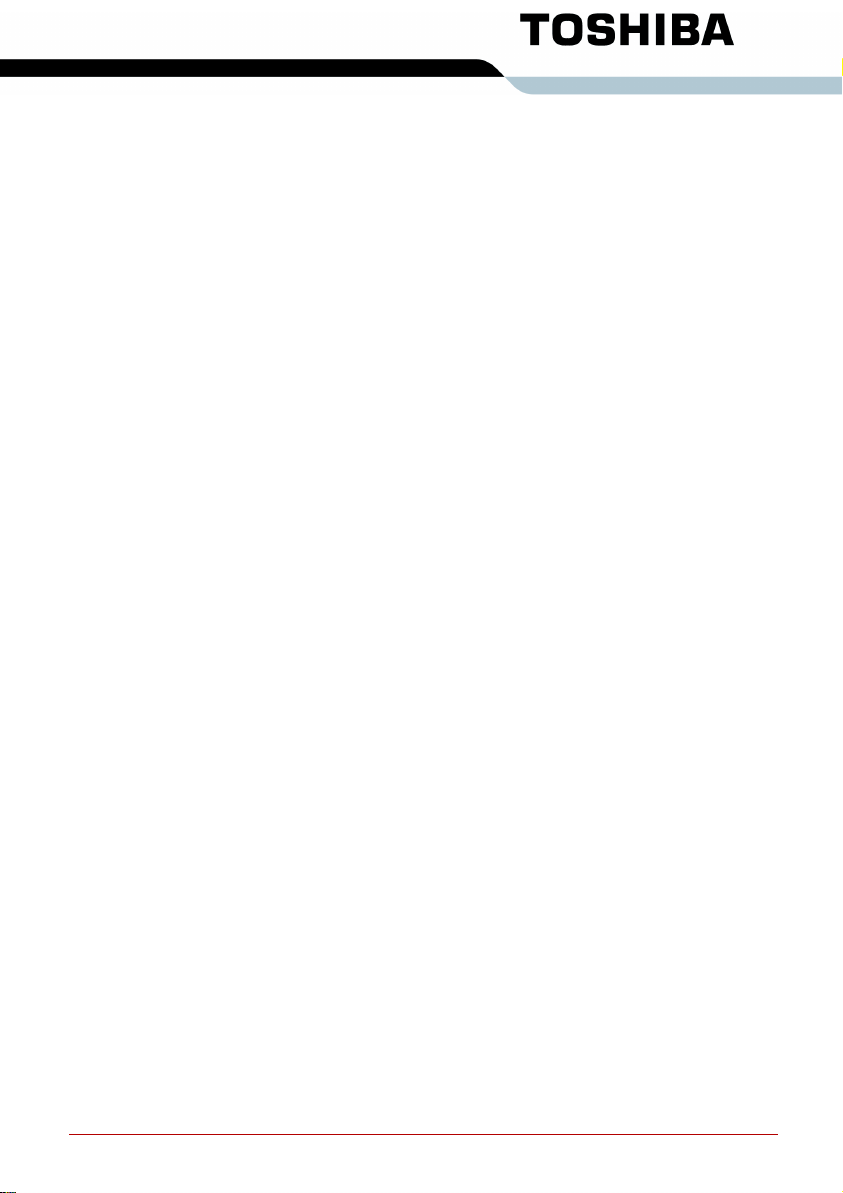
前言
感谢您购买东芝 Satellite L630/Satellite Pro L630 系列电脑。这款功能强大、
样式轻巧的笔记本电脑其设计旨在为您提供长期的高性能可靠运算。
本用户手册将说明如何设置和开始使用这款电脑。此外,它还会告诉您有关
系统配置、基本操作和保养、使用可选设备、故障排除等各方面的知识。
如果您是一位电脑新手或者您首次接触笔记本电脑,请仔细阅读 “硬件、
实用程序和可选设备”和 “整机介绍”章节以熟识这台电脑的特点、构成
和附加设备。然后阅读 “入门”这一章中关于设置电脑的逐步指导。
如果您已是熟练的电脑用户,也请继续耐心阅读这篇前言,以便了解本手册
的篇章结构,从而快速查找所需信息。请务必仔细阅读 “特殊功能”部分,
了解本电脑不一般或与众不同的功能,并仔细阅读 “硬件设置和密码”章
节。当然,如果您准备安装储存卡或安装外部连接设备如打印机,就一定要
阅读一下第三章 “硬件、实用程序和可选设备”。
本手册内容
本手册由八大章节、七个附录、一个词汇表及一个索引组成。
第一章,入门:阐述本电脑的特点、性能和可选设备的概况。
第二章,整机介绍:认识电脑的各部分组件并简要介绍它们的功能。
第三章,硬件、实用程序和可选设备: 提供如何开始使用电脑的概述。
第四章,基本操作:包括如何保养您的电脑及如何使用触摸板、光盘驱动
器、音频 / 视频控制、网络摄像头、麦克风、无线通信功能以及局域网等方
面的指导。
第五章,键盘:描述热键等特殊的键盘功能。
第六章,电源和供电方式:仔细阐述了本电脑的电源和电池省电模式。
第七章,硬件设置和密码:解释如何通过硬件设置程序进行电脑配置,同时
告诉您如何设置密码。
第八章,故障排除:给出进行诊断测试时的帮助信息,提供在电脑不能正常
运行时的建议及操作步骤。
附录:为您提供有关本电脑的一些技术支持。
词汇表:给出了一些通用的电脑术语的定义,并包含了一个本文中用到的缩
略语表。
索引:将帮助您很快地检索到您要查找的信息。
用户手册 xviii
Page 19
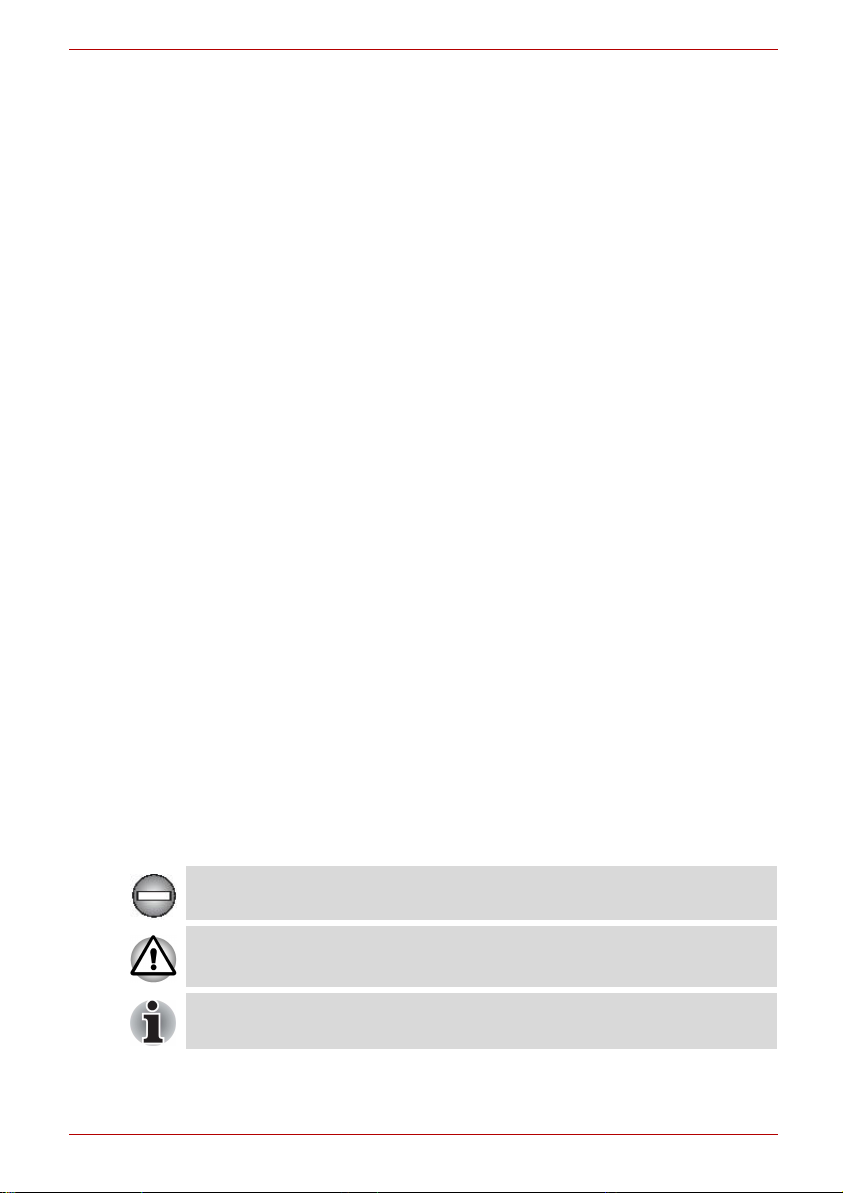
规则
这本用户手册使用以下格式描述、识别并强调有关术语和操作步骤。
缩写
第一次出现时或需要阐明时,在定义后的括号中指出缩写。如:只读存储器
(ROM)。当然,我们也在本手册后的词汇表中明确定义这些缩略语。
图标
图示可以用来标识您电脑上的端口、旋钮以及电脑的其他部分等,而指示灯
面板也通过图标指示组件信息。
键
本文中很多描述电脑操作的地方都会用到键盘按键。有专用字体用于表示键
的符号,与印刷的键盘上的字符样子相同。如, ENTER 表示
键的操作
有些操作需要您同时使用两个或更多按键。我们在本文中用多个按键标示以
加号 (+) 连接的方法表示。如:CTRL+C 表示您在按下 CTRL 键的同时必须
按下 C 键。如果三个键同时被使用,则按住前两个键不放,同时按下第三
个键。
ENTER
前言
键。
ABC
当某个步骤需要执行一个动作时,例如点击图标
或输入文字,图标的名称或要输入的文字用左边
所示的字样来表示。
显示屏
ABC
出现在显示屏上的窗口名称、图标或电脑生成的
文字用左边所示的字样来表示。
消息
本用户手册中使用提示信息表示提醒注意的重要信息。每一种类型的消息定
义如下:
指示潜在的危险状况,如果您不遵照指示可能会导致死亡或严重伤害。
请注意! “小心”告诉您如不正确使用设备或不按指示操作,可能会导致
数据丢失或损坏设备。
请阅读。“注意”是帮助您更好地使用设备的提示或建议。
用户手册 xix
Page 20
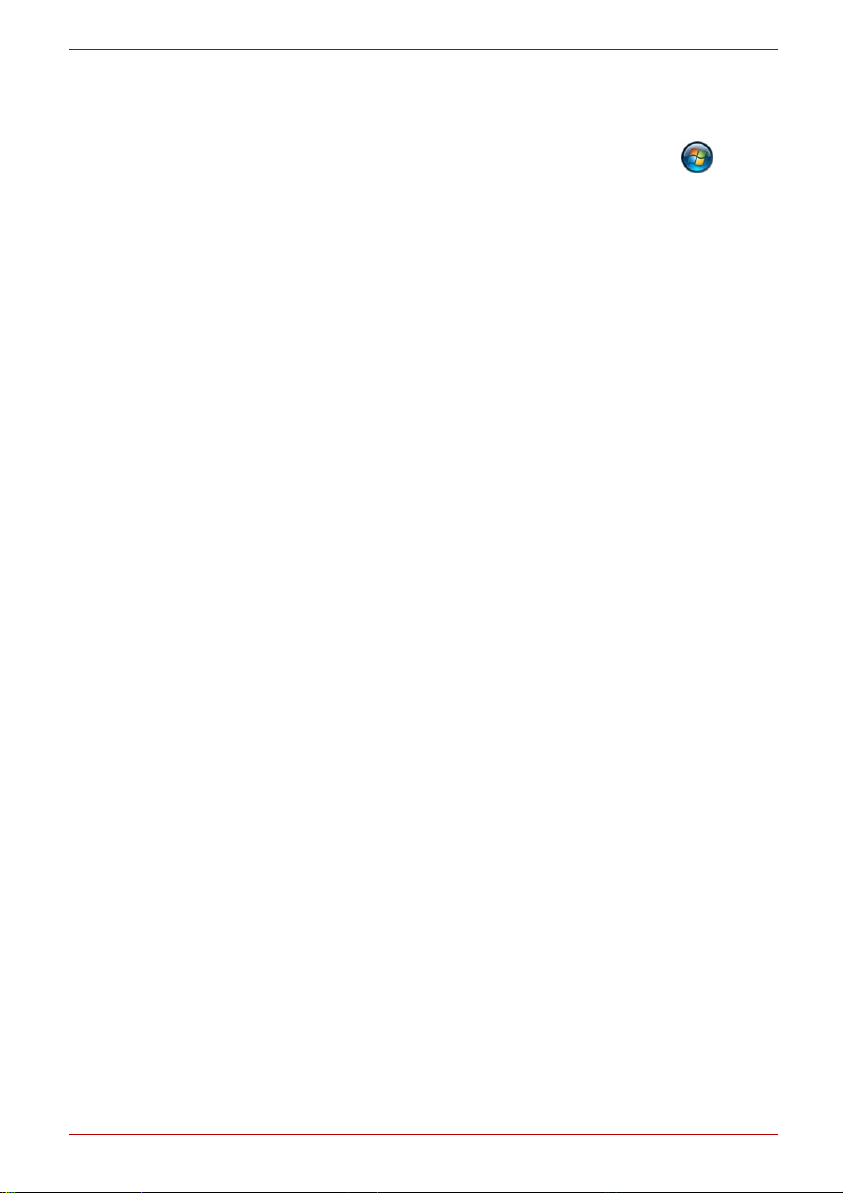
术语
定义本用户手册下列名词:
前言
开始
本手册中的“开始”表示
Windows® 7
中的 按钮。
HDD 或硬盘驱动器 某些机型配备有 “固态硬盘 (SSD)”,而没有配备硬
盘驱动器。在本手册中,“HDD”或 “硬盘驱动器”
一词也指代 SSD,除非另有说明。
用户手册 xx
Page 21

常规预防措施
东芝电脑的设计力求改善使用安全,将用户操作电脑的疲劳感降到最低,并
能承受携带要求的苛刻条件。尽管如此,为了进一步减少人身伤害或对电脑
的损害的可能,有必要遵守一些预防措施。请务必阅读以下常规预防措施,
并留意这本用户手册中提到的注意事项。
提供足够的通风空间
任何时候请您在电脑开启或 AC 适配器连接至电源插座时 (即使您的电
脑处于睡眠模式),确保您的电脑和 AC 适配器有足够的通风以防过热。
在这种情况下,请注意以下事项:
不要用任何物品盖住您的电脑或 AC 适配器。
不要将您的电脑或 AC 适配器放在热源附近,例如电热毯或热水器。
不要覆盖或堵塞通风口 (包括位于电脑底部的通风口)。
总是在硬材质平面上操作您的电脑。 在地毯上或其他软质材料上使用您
的电脑会堵塞通风口。
总是在电脑周围留出足够的空间。
您的电脑或 AC 适配器过热可能会导致电脑系统发生故障、电脑或 AC适
配器受损、或者引起火灾,从而可能导致严重的身体伤害。
创造良好的工作环境
将电脑置于一个平坦平面并确保您有足够空间,可以方便地操作其它设备,
例如打印机。
请确保电脑及其周围留有足够空间,使您的电脑通风良好。否则电脑可能会
过热。
以确保您的工作区域适合操作电脑,工作区域应避免:
灰尘、潮湿环境和直射阳光下。
将电脑置于会产生强磁场的物体,如立体声扬声器 (或连接至电脑的扬
声器)或喇叭扩音器附近。
将电脑置于温度和湿度变化急骤的区域,如空调通风口或电热器旁。
用户手册 xxi
Page 22
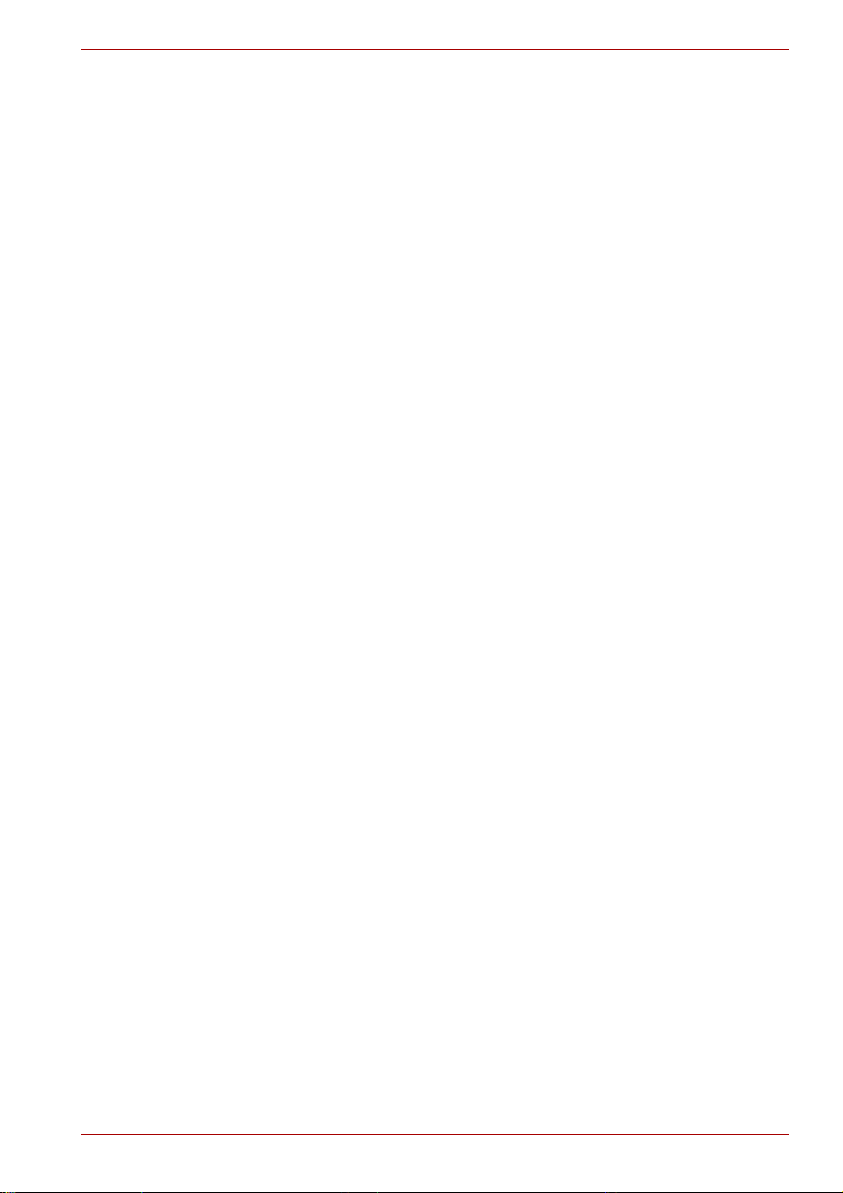
极热、极冷或极潮湿的区域。
液体或腐蚀性化学品附近。
劳累损伤
请仔细阅读 《东芝笔记本电脑使用指南》。它会告诉您如何防止您的双手及
手腕因过度操作键盘而导致劳累损伤。
热损伤
请避免身体过久与电脑接触。电脑使用时间过长后,其表面将变得很
热。即使有时摸上去不太热,但如果身体继续长时间地接触它 (如:把
电脑搁在膝盖上,或把手放在电脑的搁手处上),您的皮肤可能会遭受
热损伤。
电脑长时间使用后,避免直接接触支撑输入 / 输出端口的金属片,这时
金属片会变得很烫。
AC 适配器使用时,其表面也会变热,这并不是故障。如果您需要移动
AC 适配器,请先断开连接,并等它冷却后再移动它。
请勿将 AC 适配器置于容易受温度影响的材料上,这些材料可能会被损
坏。
压力或撞击损坏
常规预防措施
千万不要将重物置于电脑上或使它遭受强力撞击。过大的压力或撞击力会导
致电脑元件的损坏或引起其它故障。
移动电话
使用移动电话会干扰音频系统。虽然电脑的运行并不会受到影响,但建议电
脑和使用中的移动电话之间至少应保持 30 cm 的距离。
东芝笔记本电脑使用指南
所有关于安全并正确使用本电脑的信息都包含在随附的《东芝笔记本电脑使
用指南》中。 请一定在使用电脑前仔细阅读。
用户手册 xxii
Page 23
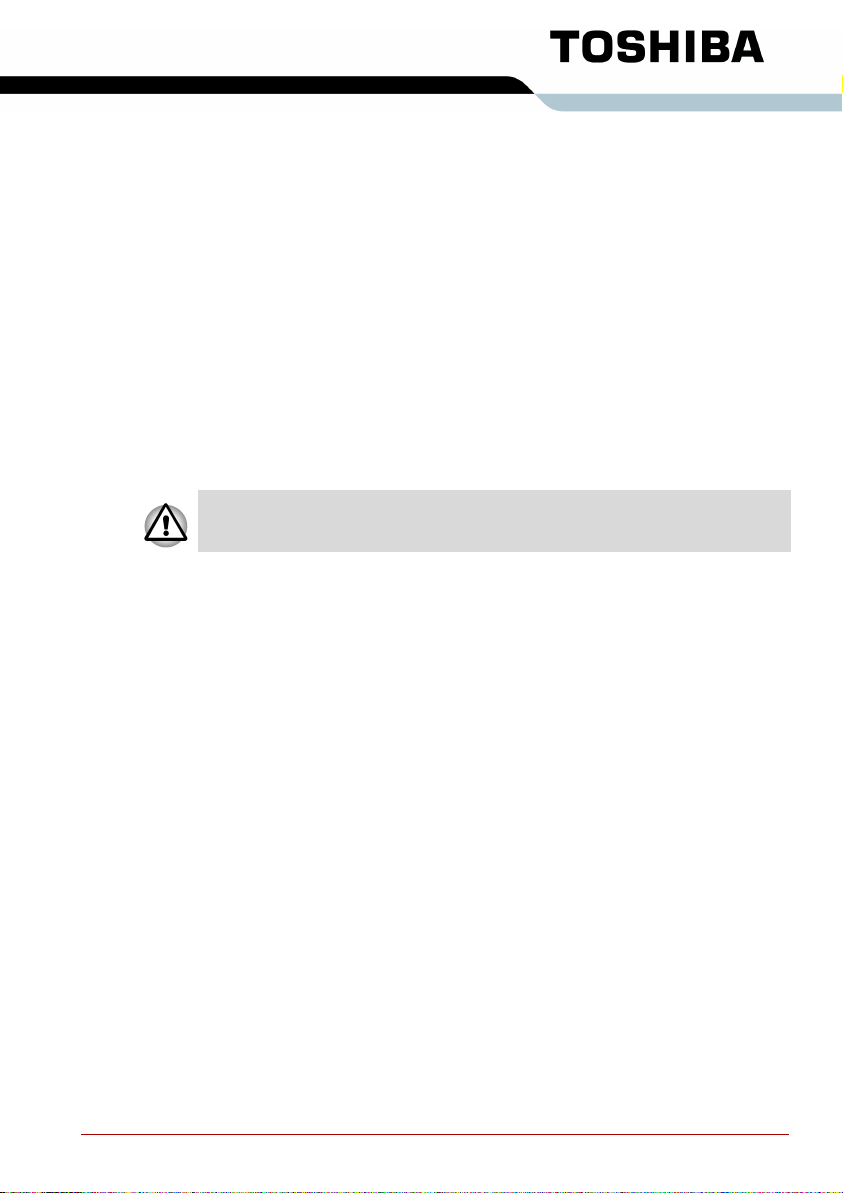
入门
设备清单
硬件
第
本章提供了一个设备清单,并帮助您了解这台电脑的功能、可选件以及附件
等。
如果您使用非东芝预装的操作系统,本手册中描述的某些功能可能无法正
常使用。
打开您的电脑外包装要格外小心,并保存包装盒及其它包装材料以备将来使
用。
请检查确保有下列所有物品:
东芝 Satellite L630/Satellite Pro L630 系列笔记本电脑
电池组 (已经装在电脑中)
AC 适配器和电源线 (2 脚或 3 脚插头)
1
章
随机文件
《东芝
Satellite L630/Satellite Pro L630
《东芝笔记本电脑使用指南》
以上项目如有缺失或损坏,请即时联系经销商。
用户手册 1-1
系列笔记本电脑用户手册》
Page 24
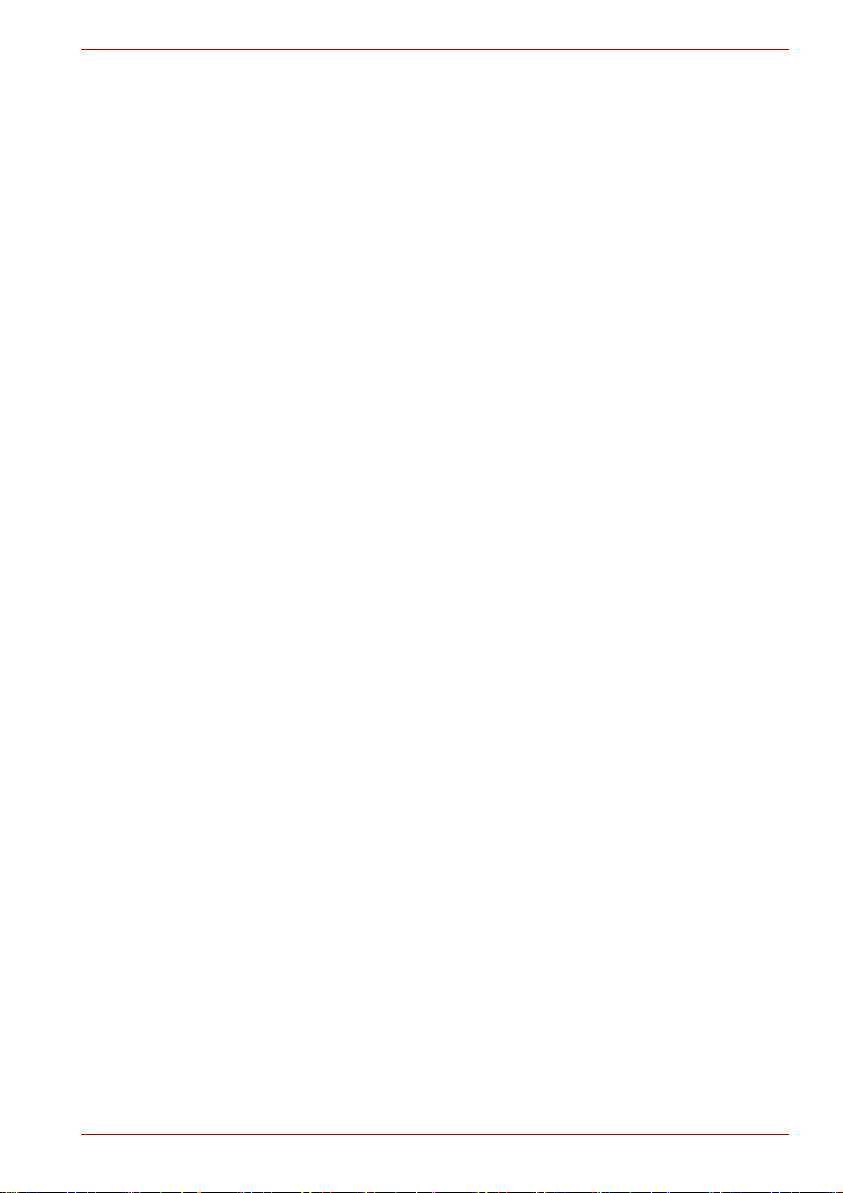
软件
已预装下列 Windows®操作系统和实用程序软件。
Windows
蓝牙驱动程序 (只适用于安装有蓝牙的机型)
显卡驱动程序
网卡驱动程序
定位设备驱动程序
声卡驱动程序
Corel DVD MovieFactory for TOSHIBA (预装于部分机型)
Corel Label@Once (预装于部分机型。该应用程序是 DVD
MovieFactory 在部分机型的功能。)
无线网卡驱动程序
TOSHIBA Assist
WinDVD BD for TOSHIBA(只适用于安装有蓝光 Combo 驱动器的机
型)
TOSHIBA ConfigFree
TOSHIBA Disc Creator
TOSHIBA DVD PLAYER (预装于部分机型)
TOSHIBA Face Recognition (预装于部分机型)
东芝电脑健康监视器
东芝用户手册
TOSHIBA Value Added Package
東芝公告板
TOSHIBA ReelTime
TOSHIBA Recovery Media Creator
TOSHIBA Media Controller
* 您可能没有上述所有的软件,随购买的机型而定。
7
入门
用户手册 1-2
Page 25

入门
所有用户都应阅读第一次启动一节。
请务必阅读本电脑附带的 《东芝笔记本电脑使用指南》,了解有关安
全、正确使用本电脑的信息。 该指南旨在帮助您在使用笔记本电脑时获
得更加舒适的感觉,提高工作效率。
按照指南中的建议去做,您将减少
手、臂、肩、颈出现疼痛或损伤的几率。
本章提供一些基本信息,引导您开始使用电脑。它涉及如下主题:
连接 AC 适配器
打开显示屏
开启电源
第一次启动
关闭电源
重新启动电脑
恢复系统选项
制作恢复媒介
从硬盘恢复预装软件
使用您制作的恢复媒介恢复预装软件
如果您是新手,请按本章每一节指导,一步步操作电脑。
应使用查毒程序并确保要定期更新。
格式化存储媒介之前请务必检查其内容。格式化将破坏所有存储的数
据。
最好能定期将内置硬盘驱动器或其它主要存储设备中的数据备份到外部
媒介中。通常的存储媒介不能存储很长时间,而且在某些条件下可能会
导致数据的丢失。
安装一个设备或应用程序之前,要将内存中的数据保存至硬盘或其它存
储媒介中。不这样做可能会导致数据丢失。
入门
用户手册 1-3
Page 26

连接
AC
适配器
当您需要为电池充电或使用交流电源为电脑供电时,请使用 AC 适配器。它
也是启动电脑最快的途径,因为电池组在供给电脑电源前得先充电。
这个 AC 适配器可以连接 100 伏至 240 伏、 50 赫兹或 60 赫兹频率的电源。
请参阅第六章电源和供电方式,了解关于如何使用它为电池组充电的详细内
容。
只能使用电脑随附的
AC
适配器或与之相当的兼容适配器。使用不兼容
的适配器会损坏电脑。对于由于使用不兼容适配器导致的任何损坏,东
芝不承担任何责任。
不要将
AC
适配器插入与本产品的法规标签上指定的电压和频率不相符
的电源,以免导致火灾、电击或者严重的身体伤害。
任何时候请使用或购买符合电脑使用区域内的法定电压及频率规格和要
求的电源线。如果不这样做,可能会导致火灾或者电击,并且可能导致
严重的身体伤害。
所提供的电源线符合产品购买地的安全法规并且不能在该地区范围外使
用。如要在其他地区使用,请购买符合特定地区的安全法规的电源线。
不能使用3 脚到2 脚的转换插头。
当在电脑上连接
AC
适配器时,请严格按照用户手册中描述的步骤顺序
操作。将电源线连接到生活用电插座应该是最后一步,否则适配器的直
流输出插孔可能会带电,触碰到会导致触电或轻微的身体伤害。作为一
般的安全预防措施,请不要接触任何金属部分。
不能将电脑和
受热而损坏的器具材料表面上),因为电脑底盘和
AC
适配器放置在木质材料表面上 (或任何其他可能因为
AC
适配器在正常的
使用过程中表面温度会升高。
将电脑和
AC
适配器放置于平坦而坚固的表面可抵抗热损伤。
关于预防和处理指导请参考随附的 《东芝笔记本电脑使用指南》。
1. 将电源线与 AC 适配器相连。
入门
图
1-1
将电源线连接至
用户手册 1-4
AC
适配器 (2 脚插头)
Page 27

图
1-2
将电源线连接至
AC
适配器 (3 脚插头)
入门
根据型号,可能附带2 脚或3 脚插头的通用型
AC
适配器和电源线。
2. 将 AC 适配器的 DC 输出端插入电脑左侧 DC IN 19V 端口。
图
1-3 将AC
适配器连接至电脑示意图
3. 将电源线插入电源插座。这时,电脑前部的电池和 DC IN 指示灯都会发
亮。
用户手册 1-5
Page 28
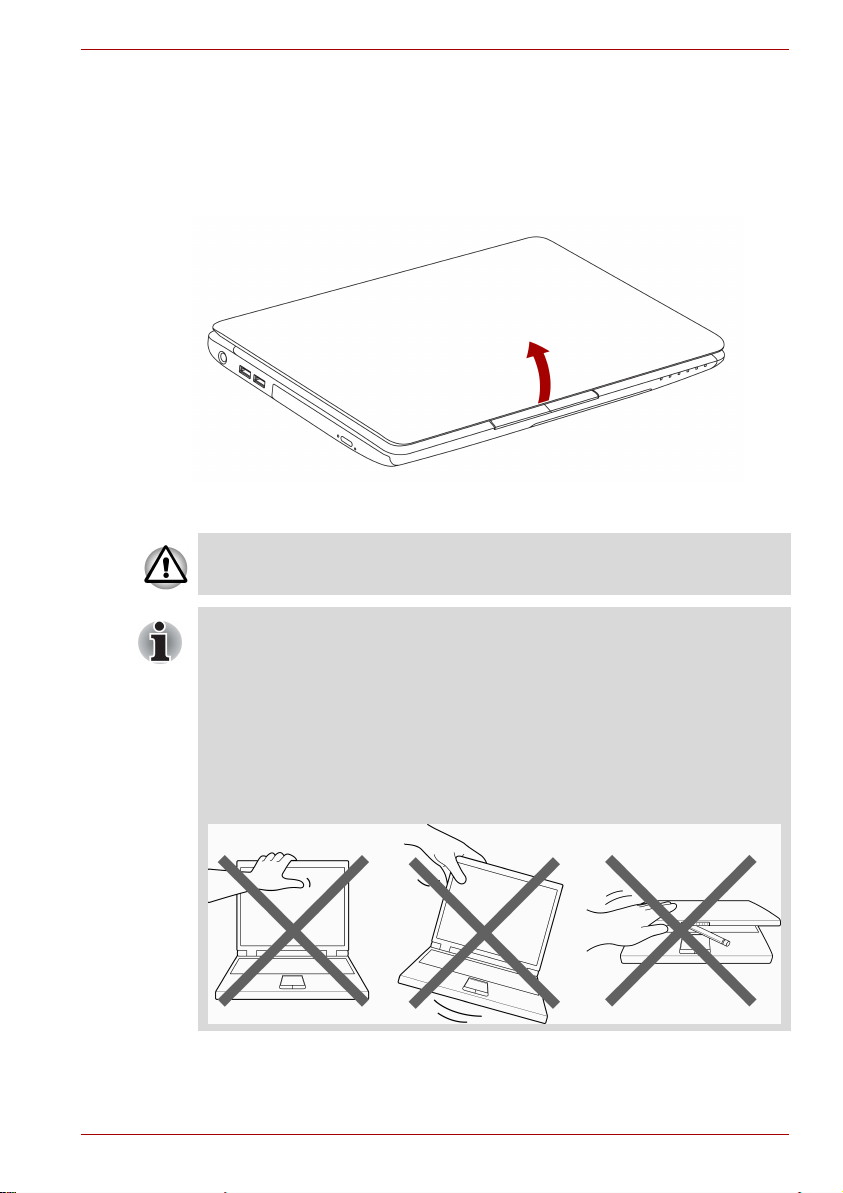
打开显示屏
本电脑的显示屏面板可以大范围角度旋转,以达到最佳视觉效果。
一手按住搁手处以防电脑主体抬起,然后慢慢地提起面板。 调整面板的角度
以达到最佳的清晰度。
打开和关闭显示屏面板时,动作要适度。 用力打开或猛地关上显示屏会损
伤电脑。
图
1-4
打开显示屏面板示意图
入门
请勿将显示屏面板过于向后打开。这样会给显示屏面板铰链增加压力并
导致损坏。
不要按压或推动显示屏面板。
不要按压显示屏面板提拎电脑。
关闭显示屏面板时确保没有笔或其它物体留在显示屏面板和键盘之间。
当打开或关闭显示屏面板时,一手按住搁手处以稳住电脑,另一只手慢
慢地打开或关闭显示屏面板 (打开或关闭显示屏面板时不要用力过
猛)。
用户手册 1-6
Page 29

打开电源
入门
本节将告诉您如何打开电源 - 电源指示灯会指示状态。 有关详细信息,请参
阅第 6 章电源和供电方式的监测电池容量一节。
当第一次打开电源后,不要关闭,直至您设置了操作系统
(OS)
并且系统
已经启动。有关详细信息,请参阅第一次启动一节。
安装 Windows
1. 打开显示屏面板。
2. 持续按住电源按钮约 2 至 3 秒电源即开启。
1. 电源按扭
期间,无法调整音量。
图
1-5
打开电源示意图
第一次启动
当您第一次打开电源,电脑的屏幕上会先出现 Windows 7 的开启画面标识。
请按照屏幕上的每一条指示进行操作。
Software License Terms
显示以后,请务必仔细阅读。
关闭电源
您可以采用以下模式关闭电源:关机模式、睡眠模式或休眠模式。
关机模式
当您选择关机模式,不会再进行任何数据存储动作,电脑下次将在操作系统
的主画面启动。
1. 如果您已输入数据,请保存到硬盘或软盘上。
2. 确保所有磁盘活动已停止,方可移除 CD/DVD/BD 或软盘。
用户手册 1-7
Page 30

确定硬盘驱动器/光盘驱动器
/ eSATA
指示灯已熄灭。如果关闭电源时系
统正在访问磁盘 (光盘),您可能会丢失数据或损坏磁盘。
当应用程序正在运行时,请勿关闭电源。 否则可能会导致数据丢失。
在读取/ 写入数据期间,请勿关闭电源、断开外部存储设备或取出存储媒
体。 否则可能会导致数据丢失。
3. 单击开始。
4. 单击关机按钮 ( )。
5. 关闭所有外围设备的电源。
关闭电脑或其他设备后,请勿立即重新开启。等待片刻,以使所有电容器
完全放电。
睡眠模式
如果需要暂停工作,可以不用退出软件而关闭电脑。 数据会保存在电脑的主
内存中。 当您再次打开电脑的电源时,可以从中止的地方继续工作。
在飞机上或在电子设备受到管制或控制的地方需要关闭电脑时,请完全关
闭电脑。包括关闭一切无线通信开关和设备,取消能够使电脑自动启动的
设置,例如定时录制功能。如果您没有完全关闭电脑,操作系统可能会重
新启动以运行预先设置的任务或保存未保存的数据,并且可能会干扰飞行
或其它系统从而导致严重伤害。
入门
进入睡眠模式之前,确定您的数据已保存。
电脑处于睡眠模式时,请勿安装或者取出内存模块。 否则将导致电脑或
者内存模块损坏。
电脑处于睡眠模式时,请勿取出电池组(除非电脑已经连接
AC
电源)。
内存中的数据会丢失。
当连接
AC
适配器时,电脑会根据 “电源选项”(要使用该选项,请依
→
次单击开始
控制面板 → 系统和安全 → 电源选项)中的设置进入睡眠
模式。
要从睡眠模式恢复操作电脑,请按住电源按钮或键盘上的任意键一会
请注意,只有在硬件设置实用程序中启用了键盘唤醒选项才能使用
儿。
键盘键来恢复操作电脑。
如果电脑进入睡眠模式时某个网络应用程序正处于活动状态,则当电脑
下次打开并且系统从睡眠模式恢复时,该应用程序可能不会恢复。
要防止电脑自动进入睡眠模式,请在 “电源选项”(要使用该选项,请
→
依次单击开始
控制面板 → 系统和安全 → 电源选项)中禁用睡眠模
式。
要使用混合睡眠功能,请在 “电源选项”中进行配置。
用户手册 1-8
Page 31

入门
睡眠模式的优点
使用电脑的睡眠模式,会提供您如下优点:
重新打开电脑时,您可以比在休眠模式时更迅速地恢复到先前的工作环
。
境
睡眠功能设置电脑在无任何输入操作及访问硬件访问时可关闭系统,这
可以节电
您可以使用显示屏面板关闭电源功能。
。
开始睡眠
按
FN+F3
也可启动睡眠功能,有关详细情形,请参考第五章键盘。
请按以下三种方式进入睡眠模式:
点击开始,指向箭头图标 ( ),选择睡眠。
合上显示屏面板,此功能必须已启用。请参见控制面板中的电源选项
→
(要使用该选项,请依次单击开始
项)。
按下电源按钮,此功能必须已启用。同样,请参见控制面板中的电源选
项 (要使用该选项,请依次单击开始 → 控制面板 → 系统和安全 → 电
源选项)。
当您重新启动电脑后,可以继续进入睡眠模式前的工作。
当电脑以睡眠模式关闭后,电源指示灯闪烁橙光。
如果您使用电池电源为电脑运行供电,您可以使用休眠模式关机延长电
池使用时间,睡眠模式消耗电力比休眠模式多。
控制面板 → 系统和安全 → 电源选
睡眠模式的限制条件
在下列情况下,睡眠模式不起作用:
关机后立即重新开机。
内存电路受到静电或电气噪音干扰。
休眠模式
以休眠模式关机,电脑会将存储器中的内容存到硬盘中。下次开机时,会恢
复关机前的状态。但是休眠模式并不能储存外围设备的状态。
保存数据。 进入休眠状态时,电脑将内存中的内容保存至硬盘。 但出于
安全考虑,最好手工保存数据。
如果在保存工作结束之前取出电池或者断开
请等到硬盘驱动器/光盘驱动器
失。
电脑处于休眠状态时,请勿安装或者取出内存模块。 否则数据将会丢
失。
用户手册 1-9
/ eSATA
AC
适配器,则这些数据将丢
指示灯熄灭后再操作。
Page 32

入门
休眠模式的优点
使用电脑的休眠模式,会提供您如下优点:
当电脑因低电量而自动关闭时可以将数据存储到硬盘上
当重新打开电脑时,您可以立即回到先前的工作环境
休眠性能设置电脑在无任何输入操作及访问硬件访问时可关闭系统,这
可以节电
您可以使用显示屏面板关闭电源功能。
。
。
。
开始休眠
您可以通过按下
请按如下步骤,进入休眠模式:
1. 单击开始。
2. 指向箭头图标 ( ),选择休眠。
自动进入休眠
当您按下电源按钮或合上电脑显示屏,电脑会自动进入休眠模式。但首先,
请您按如下步骤进行正确的设置:
1. 单击开始,打开控制面板。
2. 选择系统和安全,之后选择电源选项。
3. 选择选择电源按钮的功能或选择关闭盖子的功能。
4. 根据需要,在按电源按钮时和关闭盖子时选择想要的休眠模式。
5. 单击保存修改按钮。
休眠模式下的数据储存
当您在休眠模式关机,电脑会花一点时间将当前存储器中的数据保存到硬盘
中。
这样,您关机后资料都存进了硬盘,然后再关闭所有外围设备。
请勿立即重开电脑或其他设备。稍等片刻,以使所有电容器放电。
重新启动电脑
FN + F4
键启用休眠功能。详细信息请查阅第五章键盘。
某些情况下需要重新启动系统,例如:
您改变了电脑的某些设置后。
电脑出错,而且键盘指令无效时。
有三种方法可以重新启动电脑系统:
1. 单击开始,指向箭头图标 ( ),选择重新启动。
用户手册 1-10
Page 33

2. 同时按 CTRL+ALT+DEL 出现 Windows 菜单,在关机选单中选择重新
启动。
3. 按住电源按钮,约 5 秒钟后再松开,此时电脑已自动关机;等候 10 至
15 秒钟,然后按下电源按钮,重新打开电脑。
恢复系统选项
硬盘驱动器会为系统恢复选项分配一个系统的隐藏分区。
在发生问题时用于修复系统的档案保存于此分区中。
如果删除了该分区,系统恢复选项功能将无法使用。
恢复系统选项
系统恢复选项功能在出厂时已安装于硬盘中。系统恢复选项菜单包括了修复
启动问题、运行诊断或恢复系统的工具。
有关启动修复的更多信息请参考 Windows 帮助及支持。
也可手动运行系统恢复选项以修复问题。
操作步骤如下,按照屏幕上的指示进行操作。
1. 关闭电脑
2. 按住 F8 键的同时打开电脑。
3. 将显示高级启动选项菜单。使用上下方向键选择修复计算机并按下
ENTER 键。
4. 按照屏幕上的指示进行操作。
入门
。
参考
Windows
使用手册可获得更多系统备份的相关信息 (包含系统镜像
备份功能)。
用户手册 1-11
Page 34

系统恢复
制作恢复媒介
入门
本节介绍恢复媒介的创建和使用。
本节介绍如何制作恢复媒介。
创建恢复媒介时,请务必连接
除了 Recovery Media Creator
请勿运行会大量占用
请以全功率运行电脑。
请勿使用节电功能。
当病毒检查软件正在运行时,请勿刻录光盘。 等待该软件完成,然后禁
CPU
AC
适配器。
以外,请务必关闭所有其他软件程序。
的软件,例如屏幕保护程序。
用病毒检测程序,包括任何在后台自动检查文件的软件。
请勿使用实用程序,包括用来加快硬盘驱动器访问速度的程序。 这些程
序可能导致运行不稳定以及损坏数据。
刻录或重新刻录光盘时,请勿关机/ 注销或进入睡眠/ 休眠模式。
将电脑放在水平平面上,不要放在飞机、火车或汽车等容易振动的地
方。
请勿在不稳的桌子或任何其他不稳表面上使用电脑。
在电脑硬盘中的系统恢复媒介,可以被复制到 DVD 或 USB 闪存中,请依下
列步骤执行:
1. 选择空白 DVD 或 USB 闪存。
使用此应用程序时,可在以下各种不同类型的媒介中选择一种来创建恢
复媒介:DVD-R、 DVD-R (双层)、 DVD-RW、DVD+R、 DVD+R (双
层)、 DVD+RW 和 USB 闪存。
有些光盘可能和您电脑中的光盘驱动器不兼容。请确认您的光盘驱动器
是否支持所选的光盘。
当执行制作系统恢复程序时,
USB
闪存将被格式化,在
USB
闪存中的
所有数据将会遗失。
2. 像平常一样打开电脑,并让电脑从硬盘驱动器加载 Windows 7 操作系统。
3. 将媒介插入电脑。
将第一张空白光盘插入光盘驱动器托盘,或将 USB 闪存插入可用的
USB 端口。
4. 双击 Windows 7 桌面上的 Recovery Media Creator 图示,或从开始菜单
中选择所有程序。
5. 启动 Recovery Media Creator 之后,选择盘片类型以及要复制的标题,然
后点击制作按钮。
用户手册 1-12
Page 35

从硬盘恢复预装软件
硬盘空间的一部分被设置为隐藏恢复分区。在发生问题时用于恢复预装软件
的档案保存于此分区中。
当重新设定硬盘时,请勿以说明书指示以外的其它方式变更、删除或增加磁
盘空间,否则储存软件的空间可能损毁。
另外,如果使用第三方分区程序来重新配置硬盘驱动器上的分区,有可能无
法设置电脑。
如果已通过按下
闭以便能够听到声音。
如果恢复的预装软件中没有系统恢复选项,则不能使用系统恢复选项。
FN + ESC
键打开静音模式,务必在开始恢复前将其关
详情参考第五章中的键盘部分。
入门
如果重新安装
Windows
操作系统,硬盘会重新格式化,而且所有数据都会
丢失。
1. 关闭电脑。
2. 按住键盘上的数字 0 (零)键的同时,启动您的电脑。
3. 出现菜单。按照屏幕上的指示进行操作。
使用您制作的恢复媒介恢复预装软件
如果预装的文件损坏了,您可以使用创建的恢复媒介或硬盘驱动器恢复过
程,将电脑恢复到最初购买时的状态。 要进行此项恢复操作,请按照以下步
骤操作:
如果已通过按下
闭以便能够听到声音。 详情参考第五章中的键盘部分。
如果恢复的预装软件中没有系统恢复选项,则不能使用系统恢复选项。
如果重新安装
丢失。
1. 将恢复媒介放入光盘驱动器,然后关闭电源
2. 按住 F12 键的同时打开电源。直到 TOSHIBA Leading
Innovation
3. 使用上下方向键在引导菜单上选择光盘驱动器。想知道更多细节,请参
阅第七章硬件设置和密码中有关引导优先级的描述。
4. 然后,您就可以根据屏幕上的指示进行操作。
当安装驱动程序/ 实用程序时, 您可以从以下路径安装相应的驱动程序/ 实
用程序。点击开始
可打开设定文件。
FN + ESC
Windows
键打开静音模式,务必在开始恢复前将其关
操作系统,硬盘会重新格式化,而且所有数据都会
。
>>> 的信息出现在屏幕上时放开 F12 键
→
所有程序 →
TOSHIBA → Applications and Drivers
。
用户手册 1-13
Page 36

整机介绍
本章说明这款笔记本电脑的各种组件,使您在使用电脑前先熟悉它的各个部
分。
前侧 (合上显示屏时)
图 2-1 展示显示屏面板处于关闭位置时的电脑前侧。
左侧
图 2-2 展示电脑的左侧。
图
2-1
电脑前侧 (合上显示屏时)
第
2
章
1. USB 端口
2. DC IN 19V 端口
3. 多媒体卡插槽
4. 光盘驱动器
图
2-2
电脑的左侧
用户手册 2-1
Page 37

整机介绍
右侧
通用串行总线
(USB 2.0) 端口
勿使外物进入
无法对所有可用
配置一个
标准,数据传输速度是
USB
端口。一根细针或类似物体可能会破坏整个电脑电路。
USB
设备和
USB
(通用串行总线)端口,符合
USB 1.1 的40
eSATA
设备的全部功能进行可操作性验证。
倍。
USB 2.0
特定设备的某些功能可能不能正常运行。
DC IN 19V 端口 DC IN 19V 插孔连接 AC 适配器。仅使用与本机附带
的相同型号的 AC 适配器。使用错误的适配器可能会
损坏您的电脑。
多媒体卡插槽 您可以在使用闪存 (SD/SDHC/SDXC/MS/MS PRO/
MMC) 的设备之间传输数据,如数码照相机和 PDA
等。
光盘驱动器 本电脑内置蓝光 Combo 驱动器或双层 DVD Super
Multi ( ± R ) 驱动器。
图 2-3 展示电脑的右侧。
1. 局域网插孔 5. 麦克风插孔
2. HDMI 端口 *6. 外接显示器端口
3. eSATA/USB 综合端口 7. 通风口
4. 耳机插孔 8. 安全锁槽
* 随购买的机型而定。
图
2-3
电脑的右侧
用户手册 2-2
Page 38

整机介绍
局域网插孔 使用这个插孔,您可以连接局域网。内置适配器支
持快速以太网 (10BASE-T/100BASE-TX) 或高速以太
网 (10BASE-T/100BASE-TX/1000BASE-T)。插孔上
有两个指示灯,详细信息请查阅第四章基本操作。
(随购买的机型而定)
不要在网线插孔上连接除了网线之外的任何其他线缆。 否则可能会导致
损坏或故障。
不要将局域网缆线连接到电源上。 否则可能会导致损坏或故障。
HDMI 端口 HDMI 端口可连接 A 类连接器 HDMI 线缆。 HDMI
线缆可传送录像至外部设备 (随购买的机型而定)。
配置
eSATA/USB 综合端
口
一个符合 USB 2.0 标准的 eSATA/USB 综合端口。
数据传输速度是 USB 1.1 的 40 倍。可以通过此综合
端口连接 USB 或 eSATA 设备至电脑上。
尚未验证所有
勿使外物进入
USB
设备的所有功能操作,有些功能可能无法正确执行。
USB
端口或
eSATA/USB
综合端口,一根细针或类似物体
可能会破坏整个电脑电路。
当电脑设置为睡眠模式或休眠模式,
eSATA
不到
设备。
如遇此状况,在电脑开机下,请先移除
耳机插孔 标准的 3.5 mm 微型耳机插孔,可连接立体声耳机
(最小 16 欧姆)或其他音频输出设备。连接耳机时,
内部扬声器自动禁用。
麦克风插孔 标准的 3.5mm 微型麦克风插孔,可连接单声道麦克
风或其它音频输入设备。
外接显示器端口 外接显示器的 15 针端口可使您连接一个外接显示器
至电脑。
通风口 提供风扇散热通道。
用户手册 2-3
eSATA/USB
eSATA
设备,再重新连接。
综合端口可能会侦测
Page 39

后侧
底部
整机介绍
不要堵塞通风口,并小心不要让外物进入通风口。一根细针或类似物体都
可能损坏电脑的电路。
安全锁槽 连接安全线缆,将您的电脑固定到书桌或其他大型
物件上,以防止遭窃。
图 2-4 展示电脑的后侧。
图
2-4
电脑的后侧
图
2-5
显示的是电脑的底部图。当您翻转电脑时,一定要确保显示屏已关闭。
1. 电池组 3. 电池释放闩锁
2. 电池固定闩锁 4. 内存模块盖板
图
2-5
电脑的底部
用户手册 2-4
Page 40

电池组 当 AC 适配器没有连接时,电池组给电脑供电。第六
电池固定闩锁 滑动这个闩锁可以松开并移除电池组。
电池释放闩锁 滑动此锁即可以松开电池组以便取出。仅当电脑底
内存模块盖 用此盖板,可保护两个内存模块插槽,预装了一或
前侧 (打开显示屏时)
图 2-6 显示的是电脑显示屏打开后的正面图。抬起显示屏面板打开显示屏,
并将视角调整到您觉得舒适的位置。
整机介绍
章电源和供电方式中的电池组相关章节会描述如何
连接电池组。可以向东芝销售商购买额外的电池组
以延长电脑的操作时间。
部翻转朝上的时候方可以移动此锁。
两块内存模块。
1. 网络摄像头 * 7. 显示屏
2. 内置麦克风 *8.立体声扬声器 ( 右 )
3. 电源按钮 9. 触摸板
4. 立体声扬声器 ( 左 )10.系统指示灯
5. 触摸板开 / 关按钮 11. 触摸板控制按钮
6. 网络摄像头指示灯 *
* 随购买的机型而定。
图
2-6
显示屏幕打开时的前侧
用户手册 2-5
Page 41

整机介绍
网络摄像头 网络摄像头可摄录 / 传送静态或动态影像 (随购买
的机型而定)。
内置麦克风 用来将单声道声音录制到您的应用程序中去 (随购
买的机型而定)。
电源按钮 按下电源按钮可以打开或关闭电脑的电源。电源指
示灯表示电源的状态。
可透过
(60417-2-IEC-5009)
查看待机状态。
立体声扬声器 扬声器播放由软件生成的声音和由系统生成的警讯,
例如电池低电力时。
触摸板开 / 关按钮 按此按钮开启触摸板功能。
网络摄像头指示灯 网络摄像头指示灯在网络摄像头工作时发蓝光 (随
购买的机型而定)。
显示屏 当电脑使用 AC 适配器时,显示屏的图像将比使用电
池时明亮一些。低亮度是为了节省电池电源。更多
有关显示屏的信息,请参见附录 B 显示控制器和视
频模式。
触摸板 用于在屏幕上移动鼠标指针以选择或激活某一选项;
还可以改变触摸板的设置以执行其它鼠标功能,如滚
屏、选中或双击等。
系统指示灯 您可以通过这 6 个 LED 指示灯查看 DC IN、电源状
态、电池充电、硬盘驱动器 / 光盘驱动器 / eSATA、
多媒体卡和 WiFi 的状态。详细信息请查阅系统指示
灯 部分。
触摸板控制按钮 可执行类似于外接鼠标的左、右键功能。
当您使用电脑时,请避免物品刮伤或损坏电脑
。
用户手册 2-6
Page 42

整机介绍
系统指示灯
图 2-7 显示电脑在不同操作中系统指示灯的状态。
DC IN 指示灯 当使用 AC 适配器供给电脑直流电源时, DC IN 指示
1. DC IN 指示灯 4. 硬盘驱动器 / 光盘驱动器 /eSATA 指示灯
2. 电源指示灯 5. 多媒体卡指示灯
3. 主电池指示灯 6. WiFi 指示灯
图
2-7
系统指示灯示意图
灯会发光;如果适配器的输出电压异常或电源故障,
则指示灯熄灭。
电源指示灯 电脑处于开启状态时,电源指示灯发出白光;如果以
睡眠方式关闭电脑时,指示灯发出闪烁的橙光。电脑
关闭时,指示灯熄灭。
主电池指示灯 主电池指示灯指示电池的电量情况。白光表示主电池
被完全充电;而橙光则表示正在给主电池充电。请参
见第六章电源和供电方式。
硬盘驱动器 / 光盘
驱动器 /eSATA 指
示灯
用户手册 2-7
当电脑正访问硬盘驱动器 / 光盘驱动器 /eSATA 时,
硬盘驱动器 / 光盘驱动器 /eSATA 设备的指示灯会发
出白光。
Page 43

多媒体卡指示灯 当电脑正访问多媒体卡时,这个指示灯会发出白光。
WiFi 指示灯 当 WiFi 功能启动时时,这个指示灯会发出橙光。
键盘指示灯
下图为 CAPS LOCK (大写)指示灯位置示意图。
当 CAPS LOCK 指示灯闪亮时,键盘被锁定在大写字母模式。
整机介绍
1. CAPS LOCK 指示灯
图
CAPS LOCK
2-8 CAPS LOCK
当字母键被锁定在大写字母状态时,这个指示灯发出
橙光。
指示灯
光盘驱动器
本产品内置蓝光 Combo 驱动器或双层 DVD Super Multi ( ± R ) 驱动器。当
电脑正在访问 CD/DVD/BD 时,驱动器上的使用指示灯将发亮。
DVD
驱动器、光盘和BD光盘地区代码
DVD
DVD 光盘驱动器和光盘按六个销售区域的技术规格制造。当您购买 DVD 光
盘时,一定要注意它是否和您的驱动器匹配,否则就不能正确播放。
编码 地区
1
加拿大、美国
用户手册 2-8
Page 44

整机介绍
2
日本、欧洲、南非、中东
3
东南亚、东亚
4
澳大利亚、新西兰、太平洋岛、中美洲、南美洲、加勒比海
5
俄罗斯、印度半岛、非洲、北朝鲜、蒙古
6
中国
BD
BD 光盘按三个销售区域的技术规格制造。当您购买 BD 光盘时,一定要注
意它是否和您的驱动器匹配,否则就不能正确播放。
.
编码 地区
A
B
C
加拿大、美国、日本、东南亚、东亚、中美洲、南美洲
欧洲、澳大利亚、新西兰、中东、非洲
中国、印度、俄罗斯、蒙古、印度半岛
可刻录光盘
这一部分描述可刻录 CD/DVD 光盘的类型。请检查您的驱动器可刻录何种
规格的光盘。使用 TOSHIBA Disc Creator 来刻录光盘。请参照第四章基本操
作。
CD
可记录光盘 (CD-R) 是一种只能被刻录一次的光盘,刻录的数据不能被擦
除或修改。
CD-RW 光盘可以刻录不止一次。
DVD
DVD-R、DVD+R、DVD-R DL 和 DVD+R DL 是只能被刻录一次的光盘,
刻录的数据不能被擦除或修改。
DVD-RW、 DVD+RW 和 DVD-RAM 是可以被刻录不止一次。
蓝光
Combo
驱动器
全尺寸蓝光 Combo 驱动模块让您可把数据刻录至可擦写 CD/DVD,也可直
接读取规格为 12 cm (4.72 英寸)或 8 cm (3.15 英寸) CD/DVD/BD 光盘,
而无需适配器。
在光盘中央的读取速度较慢,而在边缘的读取速度较快。
用户手册 2-9
Page 45

读取 BD 6 倍速 (最大)
读取 DVD 8 倍速 (最大)
刻录 DVD-R 8 倍速 (最大)
刻录 DVD-RW 6 倍速 (最大)
刻录 DVD+R 8 倍速 (最大)
刻录 DVD+RW 8 倍速 (最大 )
刻录 DVD+R DL 4 倍速 (最大)
刻录 DVD-R DL 4 倍速 (最大)
刻录 DVD-RAM 5 倍速 (最大 )
读取 CD 24 倍速 (最大)
刻录 CD-R 24 倍速 (最大)
刻录 CD-RW 16 倍速 (最大,超高倍速光盘)
双层
DVD Super Multi (± R )
全尺寸双层 DVD Super Multi ( ± R ) 驱动模块让您可把数据刻录至可擦写
CD/DVD,也可直接读取规格为 12 cm (4.72 英寸)或 8 cm (3.15 英寸)
CD/DVD/BD 光盘,而无需适配器。
驱动器
在光盘中央的读取速度较慢,而在边缘的读取速度较快。
读取 DVD 8 倍速 (最大)
刻录 DVD-R 8 倍速 (最大)
刻录 DVD-RW 6 倍速 (最大)
刻录 DVD+R 8 倍速 (最大)
刻录 DVD+RW 8 倍速 (最大 )
刻录 DVD+R DL 6 倍速 (最大)
刻录 DVD-R DL 6 倍速 (最大)
刻录 DVD-RAM 5 倍速 (最大 )
读取 CD 24 倍速 (最大)
刻录 CD-R 24 倍速 (最大)
刻录 CD-RW 24 倍速 (最大,超高倍速光盘)
整机介绍
用户手册 2-10
Page 46

AC
适配器
整机介绍
AC 适配器将交流电转变为直流电,并降低供给电脑的电压。它可以自动适
应 100 到 240 伏特之间的频率为 50 或 60 赫兹的电压,使您可在绝大多数国
家或地区使用本电脑。
要给电池充电,只需简单地用 AC 适配器连接电源和电脑。请参阅第六章电
源和供电方式,了解更详细的内容。
图
2-9 AC
适配器 (2脚插头)
图
2-10 AC
根据型号,可能附带2 脚或3 脚插头的通用型
不能使用3 脚到2 脚的转换插头。
所提供的电源线符合产品购买地的安全法规并且不能在该地区范围外使
适配器 (3脚插头)
AC
适配器和电源线。
用。如要在其他地区使用,请购买符合特定地区的安全法规的电源线。
任何时候请使用您电脑随附的东芝
器从而避免火灾或对电脑造成其他损坏的风险。使用不兼容的
AC
适配器,或使用东芝指定的
AC
AC
适配
适配器
可能会导致火灾或对电脑造成损坏,并且可能导致严重的身体伤害。东芝
对使用不兼容的适配器造成的任何损坏不承担责任。
用户手册 2-11
Page 47

硬件、实用程序和可选设备
硬件
本节介绍电脑的硬件。
根据您所购买的机型,实际规格可能有所不同。
第
3
章
处理器
内存
*1
内置 具体中央处理器(CPU) 型号视您购买的机型而定。
请点击开始 → 所有程序 → TOSHIBA → 实用程
序 → PC 检测工具查询有关所购买型号的详细配
置。
*2
插槽 可在两个内存插槽中安装 PC3-8500 1 GB、 2 GB
或 4 GB 的内存模块。
最大系统内存容量根据您选购的机型而定。
显存 *6 位于电脑图形适配器的内存,用于存储作为位图
显示的图像。
可用图形总内存具体取决于系统配置。开始 → 控
制面板 → 外观和个性化 → 个性化 → 显示设置。
可通过点击显示设置窗口中的高级设置按钮查看
显存容量。
用户手册 3-1
Page 48

硬件、实用程序和可选设备
磁盘
硬盘驱动器或固态硬盘*4本机使用硬盘驱动器 (HDD) 或固态硬盘 (SSD),
用于储存数据和软件 (随购买的机型而定)。
SSD
64 GB
128 GB
256 GB
512 GB
HDD
160 GB
250 GB
320 GB
500 GB
640 GB
部分硬盘驱动器或固态硬盘容量被保留作为管理
空间。
在本手册中,“
说明。
SSD
是一种使用固态储存体来代替硬盘的磁性盘片的大容量储存媒体。
HDD
”或 “硬盘驱动器”一词也指代
SSD
,除非另有
可能会采用其它容量的硬盘或固态硬盘。
在某些异常情况下,例如长期不使用和/ 或暴露在高温之下,您的
SSD
可
能会产生数据保存错误。
用户手册 3-2
Page 49

硬件、实用程序和可选设备
蓝光 Combo 驱动器 某些机型配置了蓝光 Combo 驱动器,可直接将数
据刻录到可擦写的 CD/DVD 光盘中,也可无需适
配器直接运行 CD/DVD/BD 光盘。最大支持 6 倍
速 (6x) 读取 BD-ROM 光盘, 8 倍速 (8x) 读取
DVD-ROM 光盘以及 24 倍速 (24x) 读取 CD-ROM
光盘;最大支持 24 倍速刻录 CD-R 光盘,16 倍速
刻录 CD-RW 光盘, 8 倍速刻录 DVD-R 光盘, 6
倍速刻录 DVD-RW 和 5 倍速刻录 DVD-RAM。 8
倍速刻录 DVD+R 和 8 倍速刻录 DVD+RW, 4 倍
速刻录 DVD+R DL 光盘, 4 倍速刻录 DVD-R DL
光盘。此驱动器支持的盘片格式:
BD-ROM
DVD-ROM
DVD-Video
DVD-R
DVD-RW
DVD+R
DVD+RW
DVD-RAM
DVD+R DL
DVD-R DL
CD-DA
CD-Text
CD-R
CD-RW
CD-ROM 模式 1
、模式 2
CD-ROM XA 模式 2 (Format 1、 Format )
CD-G (Audio CD only)
相片 CD (single/ multi-session)
加强型 CD (CD-EXTRA)
寻址方法 2
用户手册 3-3
Page 50

硬件、实用程序和可选设备
双层 DVD Super Multi
( ± R) 驱动器
某些机型配置了全尺寸的双层 DVD Super Multi
( ± R) 驱动器,可直接将数据刻录到可擦写的
CD/DVD 光盘中,也可无需适配器直接运行 CD/
DVD 光盘。最大支持 8 倍速 (8x) 读取 DVD-ROM
光盘以及 24 倍速 (24x) 读取 CD-ROM 光盘;最大
支持 24 倍速刻录 CD-R 光盘, 24 倍速刻录 CD-
RW 光盘, 8 倍速刻录 DVD-R 光盘, 6 倍速刻录
DVD-RW 和 5 倍速刻录 DVD-RAM。 8 倍速刻录
DVD+R 和 8 倍速刻录 DVD+RW, 6 倍速刻录
DVD+R DL 光盘, 6 倍速刻录 DVD-R DL 光盘。
此驱动器支持的盘片格式:
DVD-ROM
DVD-Video
DVD-R
DVD-RW
DVD+R
DVD+RW
DVD-RAM
DVD+R DL
DVD-R DL
CD-DA
CD-Text
CD-R
CD-RW
CD-ROM 模式 1、模式
2
CD-ROM XA 模式 2 (Format 1、 Format 2)
CD-G (Audio CD only)
相片 CD (single/ multi-session)
加强型 CD (CD-EXTRA)
寻址方法 2
显示屏
本电脑的内置显示器支持高分辨率视频图形。显示屏幕可以在大范围的视角
内进行调整以获得最佳的舒适性和可阅读性。
显示屏 *5 32.6 cm (13.3") TFT LCD 面板, 1 千 6 百万种颜
色,解析度如下所述:
HD, 1366 水平像素 x 768 垂直像素
用户手册 3-4
Page 51

硬件、实用程序和可选设备
显示屏节能技术
您的电脑可能包括显示屏节能技术的功能,可以保存图片上,通过优化内部
LCD 对比度电脑的耗电量。此功能可用于下列模式:
使用 Intel
®
HM55/HM57 高速芯片组内置显存。
电池模式下运行。
只使用内部 LCD 显示器。
Intel 的显示屏节能技术功能可以在图形和媒体控制面板中设定。
启动此实用程序:
请点击开始 → 控制面板,在 查看中选择大图标或小图标并点击 英特尔
®
图形和媒体。
在桌面点击右键,并在控制面板中选择图形属性。
在控制面板:
1. 点击电源,之后点击电源功能。
2. 在图形电源计划设置的下拉式菜单中选择使用电池,选择显示器节电技
术复选框。
如果你想在上述的条件下改善图像质量,调整对最大质量或禁用此功能设
置。
* 请访问您所在地区的网站或参阅您所购买的产品配置详细目录。
AMD® Vari-Bright™
您的产品可能包括 AMD® Vari-Bright™ 功能,可以节省优化图片的内部
LCD 对比度电脑的耗电量。此功能可用于下列模式:
电池模式下运行。
只使用内部 LCD 显示器。
您可通过 Catalyst Control Center 启动 AMD
用程序:
点击开始 → 所有程序 → Catalyst Control Center → CCC - Advanced。
在控制中心:
1. 点击左上角的图形,之后在下拉选单选择 PowerPlay™。
2. 选择启动 PowerPlay™ 复选框,之后选择启动 Vari-Bright™ 复选框。
如果你要最好的图像品质,需调整对最大质量或禁用此功能设置。
®
Vari-Bright™ 功能。启动此实
键盘
内置
86 或 87 键键盘,兼容 IBM
数字复用键盘、专用光标控制键、 和 键。
详细信息请查阅第 5 章键盘。
用户手册 3-5
®
增强型键盘。内置
Page 52

定位设备
硬件、实用程序和可选设备
内置触摸板 位于搁手处的触摸板及控制按钮,能够控制屏幕
上的光标。
电源
电池组 *3
RTC 电池 为实时时钟 (RTC) 和日历提供电源的内部电池。
AC 适配器 通用AC 适配器为系统供电并在电池电量低时为之
本电脑由可充电的锂离子电池组供电。
充电。它配有一根独立的电源线。其通用性,使之
能接受 100-240V 的交流电压。
端口
耳机插孔 可连接立体声耳机。
麦克风插孔 连接单声道麦克风。
外接显示器端口 15 针模拟视频图形阵列 (VGA) 端口。
通用串行总线
(USB 2.0) 端口
eSATA/USB 综合端口 一个 eSATA/USB 综合端口,可以使一系列 USB
HDMI
两个 USB (通用串行总线)端口可以使一系列
USB 设备连接到电脑上。
或 eSATA 设备连接到电脑上。
使用此 HDMI 端口,可以连接外接显示器 / 音频
设备 (随购买的机型而定)。
插槽
多媒体卡插槽 这个插槽让您可以简单地与使用 SD/SDHC/MS/
MS PRO/MMC/SDXC 等多媒体卡的数码照相机及
个人数字助理等设备进行数据传送。详细信息请
查阅本章的多媒体卡插槽。
多媒体
网络摄像头 内置式的网络摄像头可摄录 / 传送静态或动态影
像 (随购买的机型而定)。
音频系统 本电脑音频系统兼容 Windows 音频系统,包括内
置扬声器,与外接麦克风和耳机插孔。
用户手册 3-6
Page 53

通信
硬件、实用程序和可选设备
局域网 本电脑配置了一个局域网卡,可支持快速以太网
无线局域网 *7 本系列中的部分电脑配置有迷你无线网卡,与基于
蓝牙 本系列部分电脑配置有蓝牙功能。
(10BASE-T/100BASE-TX) 或高速以太网 (10BASET/100BASE-TX/1000BASE-T)。
在某些市场预装为标准配备。
(随购买的机型而定)
直接顺序展频
技术的局域网系统兼容。该无线电技术符合
IEEE802.11
多频道自由切换。
Bluetooth
机)不再需要线缆。 BluetoothTM在较小空间内提
供快捷、可靠和安全的无线传输。
(DSSS)/
标准 (A 、B 、G版或N版)。
TM
无线技术使电器之间 (如电脑和打印
正交频分复用
安全性
安全锁槽 通过安全锁槽,您可以用可选的安全锁将笔记本
电脑锁到一个书桌或其他大型物体上。
软件
操作系统 Windows 7 版本,可参看第一章入门的软件部分。
东芝实用程序 一些实用程序和驱动程序已被预装在您的电脑里
以方便使用,可参看本章的 TOSHIBA Value
Added Package 和实用程序和应用程序部分描述。
(OFDM)
无线
即插即用 当您将一个外部设备连到您的电脑上或安装一个
组件,即插即用这一特性使系统能够识别这些连
接设备并自动完成必须的配置。
特殊功能
以下列出的是东芝电脑独有的或先进的性能,这些特性可以使您更方便地使
用本机。您可通过电源选项选定对于您使用电脑最适合的电源使用方案,请
点击开始 → 控制面板 → 系统和安全 → 电源选项即可。
热键 本电脑提供的按键组合可以让您快捷地通过键盘
直接修改系统配置,而无需调用系统配置程序。
显示屏自动断电 如果在规定的时间段内没有键盘输入,本功能可
自动关闭内部显示屏的电源。按下任意键时电源
将恢复。此功能可在电源选项中设定。
用户手册 3-7
Page 54

硬件、实用程序和可选设备
硬盘驱动器自动断电 当一段时间无读 / 写操作后,电脑会自动关闭硬盘
驱动器电源;而一旦硬盘被访问,电源又会被重
启。此功能可在电源选项中设定。
系统自动睡眠 / 休眠 当一段时间无输入操作硬件访问后,电脑会自动
关闭系统进入睡眠或休眠模式。此功能可在电源
选项中设定。
复用键区 键盘集成有十键键区。 关于使用复用键区的指导,
请参考第五章键盘中的复用键区部分。
密码开机 共有二级安全密码:管理员密码和用户密码。该
功能可防止他人未经同意使用您的电脑。
快捷安全性 该热键清空屏幕,停用电脑,保证数据的安全。
智能供电 电脑智能供电系统中的微处理器会检测电池电量
并计算剩余的电池容量。它同时保护电子器件,
防止出现异常 (如 AC 适配器电压过载)。您可
以监测剩余电池容量。此功能可在电源选项中设
定。
电池省电模式 这一模式可以节省电池电量。此功能可在电源选
项中设定。
面板打开 / 关闭电源 这个功能可当显示屏面板合上时,使电脑关闭电
源。当显示屏面板打开时,使电源重新开启。此
功能可在电源选项中设定。
电量不足自动休眠 电池消耗到一定程度电脑不能继续操作时,系统
自动关闭进入休眠方式。此功能可在电源选项中
设定。
散热 为了防止电脑过热, CPU 有内部温度传感器。如
果电脑内部温度升到某一程度,就会自动打开冷
却风扇或降低 CPU 速度。您可以在电源选项中设
置。
最大性能 首先打开风扇,然后如有必要再降
低 CPU 速度。
电池优先 首先打开风扇,如有必要,降低
CPU 速度以延长电池寿命。
东芝硬盘保护 通过使用电脑内置的加速度传感器,东芝硬盘保
护功能可检测电脑的晃动、 震动和类似征兆,并
且可自动将硬盘驱动器磁头移向安全位置,以降
低由于磁头和盘片接触可能导致的对磁盘损坏的
风险。详细信息请查阅第四章基本操作的使用硬
盘驱动器 (HDD) 保护部分 (随购买的机型而
定)。
用户手册 3-8
Page 55

硬件、实用程序和可选设备
光盘驱动器自动锁定 当电脑检测到电池上的晃动或震动时,此功能会
自动锁定光盘驱动器的弹出按钮。此功能避免光
盘在您无意间按到弹出按钮時意外弹出。详细信
息请查阅第四章基本操作的光盘驱动器自动锁定
(随购买的机型而定)。
休眠 本功能可以不用退出软件而关闭电脑,内存中所
睡眠 如果需要暂停工作,可以不用退出软件而关闭电
东芝电脑健康监视器 东芝电脑健康监视器用来监控计算机的系统功能,
有的数据会被保存在电脑的硬盘中;当您重新开
启电源后,您可以继续您离开时的工作。详细信
息请查阅第一章入门中的关闭电源部分。
脑。数据会保存在电脑的主内存中。当您再次打
电源时,可以从中止的地方继续工作。
如:省电功能、冷却系统以及 HDD/SSD 状态。此
功能经由弹跳窗口来提醒使用者一些特定的系统
状况,也可以追踪计算机与其它设备目前的使用
状况,并将系统相关信息储存在硬盘里。
请参阅附录 F,东芝电脑健康监视器。
TOSHIBA Value Added Package
在这里,我们将向您介绍本机预装的 TOSHIBA 组件功能。
东芝省电 东芝省电提供多种电源管理模式。
TOSHIBA Zooming
Utility
东芝 PC 检测工具 此实用程序可显示出您电脑上的基本信息,也可
TOSHIBA Flash Cards
此实用程序允许您放大或缩小您桌面图标或应用
窗口的大小。
以用来检测内部设备。
此工具支持以下功能。
热键功能
东芝实用程序快速启动
东芝用户辅助 此实用程序提供协助给需要使用 TOSHIBA 热键功
能但行动不便的使用者。此工具可将 FN 键设为
“粘滞键”,这表示可按住一次 FN 键,放开,接
着再按 “Fx 键”(x 代表数字)便可使用它的特
殊功能。设定后, FN 键状态将被记忆直到按下另
一按键。
用户手册 3-9
Page 56

实用程序和应用程序
在这里,我们将向您介绍一些本机预装的实用程序和应用程序,并告诉您如
何启动它们。关于具体操作,您可以参看各实用程序和应用程序的在线帮
助、帮助文件或 readme.txt 文件。
您可能没有下述所有的实用程序和应用程序,随购买的机型而定。
硬件、实用程序和可选设备
TOSHIBA Assist
东芝硬件设置
TOSHIBA DVD
PLAYER
TOSHIBA Disc Creator
TOSHIBA DVD-RAM
Utility
TOSHIBA Assist 是一个图形用户界面,可让您访
问一些能够使电脑的使用和配置更加容易的特定
工具、实用程序和应用程序。
启动此实用程序:单击开始,选择所有程序,
TOSHIBA,选择实用程序,再点击硬件设置图标
来启动该实用程序。
此软件用于播放 DVD 视频 (预装于部分机型)。
启动此实用程序:单击开始 → 所有程序 →
TOSHIBA DVD PLAYER → TOSHIBA DVD
PLAYER。
您可以创建不同格式的 CD/DVD,包括可在标准
的立体声 CD 机上播放的音频 CD 和可在硬盘驱动
器上存储文件和文件夹的数据 CD/DVD。在配备
双层 DVD Super Multi ( ± R) 驱动器的型号上可使
用此软件。
您可由菜单启动 TOSHIBA Disc Creator:单击 开始
→ 所有程序 → TOSHIBA → CD&DVD 应用程序
→ Disc Creator。
此实用程序具有物理格式化及写保护 DVD-RAM
功能。此实用程序附属于 TOSHIBA Disc Creator。
您可由菜单启动 TOSHIBA DVD-RAM Utility:单
击开始 → 所有程序 → TOSHIBA → CD&DVD 应
用程序 → DVD-RAM Utility。
Corel DVD
MovieFactory for
TOSHIBA
用户手册 3-10
Corel DVD MovieFactory for TOSHIBA 允许东芝用
户通过用户友好的具体任务向导接口实时建立蓝
光光盘电影、 DVD 视频或幻灯片光盘。
Labelflash™ 特性也允许在与 Labelflash™ 兼容的
标签表面打印文本和图像,不需使用打印机。
更多详情,请参考第四章基本操作的使用 Corel
DVD MovieFactory for TOSHIBA 的时候。
(预装于部分机型)。
Page 57

硬件、实用程序和可选设备
Corel Label@Once
如果机型没有配备带
Combo
驱动器/蓝光烧录驱动器,则无法使用
要确定电脑中安装的光盘驱动器是否支持
Corel Label@Once 允许东芝用户设计和打印光盘
卷标。
Labelflash™ 特性也允许在与 Labelflash™ 兼容的
标签表面打印文本和图像,不需使用打印机。
该应用程序是 DVD MovieFactory 在部分机型的功
能。
更多详情,请参考第四章基本操作的使用 Corel
DVD MovieFactory for TOSHIBA 的时候。
(预装于部分机型)。
Labelflash™ 的 DVD Super Multi
Labelflash™
Labelflash™
驱动器/蓝光
功能。
,请按照下述步骤
操作:
1.启动 Corel Label@Once
选择开始 → 所有程序 →
MovieFactory for TOSHIBA
选择开始 → 所有程序 →
2.
点击常规。
3.
在打印机中选择光盘驱动器。
如果步骤
东芝 ConfigFree 这是一套让您轻松控制通讯设备和网络连接的实
3
中显示了驱动器名称,则电脑的光盘驱动器支持
(操作步骤随购买的机型而定):
DVD MovieFactory for TOSHIBA → DVD
启动程序 ,点击创建光盘卷标 。
Corel Label@Once → Corel Label@Once
Labelflash™
用程序。它还可以用来发现通讯故障并为本地和
通讯网络之间的轻松切换创建配置文件。
您可以按如下所述从菜单栏启动 ConfigFree :点
击开始 → 所有程序 → TOSHIBA → ConfigFree
→ 网络医生。
。
。
WinDVD BD for
TOSHIBA
TOSHIBA Face
Recognition
TOSHIBA Bluetooth
Stack
用户手册 3-11
该实用程序可以播放 BD 光盘。它有一个屏幕上
的接口和功能 (预装于部分机型)。
点击开始 → 所有程序 → Corel → Corel WinDVD
BD。
当用户登录 Windows 时, TOSHIBA Face
Recognition 使用面部检验库检验用户的面部数据。
如果检验成功,用户将自动登录到 Windows。用
户因此可避免必须输入密码,这样可以使登录过
程变得简单 (预装于部分机型)。
该软件使分隔的蓝牙设备间实现数据传输 (预装
于部分机型)。
Page 58

硬件、实用程序和可选设备
没有蓝牙配置的机型不能使用此软件。
东芝 HDD/SSD 警报器 东芝 HDD/SSD 警报器具有监控硬盘驱动器运行
状况和执行系统备份的功能。
东芝 eco 实用程序 东芝 eco 实用程序的实时功耗显示功能帮助您轻
松省电。使用 eco 节能模式,您可以查看每日、
每周或是每月电脑所消耗及省下的能源。持续使
用 eco 节能模式,您可以随时做好节能管理。
TOSHIBA Service
Station
东芝公告板 这套虚拟布告栏实用程序,让使用者放置常用的
TOSHIBA ReelTime
TOSHIBA Media
Controller
此应用程序允许您的电脑自动从东芝软件更新或
其他由东芝于您的电脑系统及其程序搜索。当启
用时,此应用程序定期发送到我们的服务器的系
统信息,我们将依法严格保护您的资料。
启动此实用程序, 单击开始 → 所有程序 →
TOSHIBA → 实用程序 → 服务站
档案、相片等等,颇有趣味。使用者可以随意拖
动档案,同时可以作旋转或放大、缩小。
启动此实用程序,单击开始 → 所有程序 →
TOSHIBA → 东芝公告板
ReelTime 是一种图形化历史 / 索引工具。通过直
观的用户界面中的缩略图,可以查看并翻阅已打
开过的或已输入的文件历史。
启动此实用程序,单击开始 → 所有程序 →
TOSHIBA → TOSHIBA ReelTime
此应用程序可以控制你的音乐、图片和录像在您
家中的兼容设备里播放。
启动此实用程序,单击开始 → 所有程序 →
TOSHIBA → TOSHIBA Media Controller →
TOSHIBA Media Controller。
更多的资讯请参阅 TOSHIBA Media Controller 帮
助文件。
可选件
您可以新增一些可选设备,使您的电脑功能更强大、使用更方便。下面列出
了一些您可选择的设备:
用户手册 3-12
Page 59

硬件、实用程序和可选设备
内存扩充 本机提供两个内存扩充插槽,可安装 PC3-8500
1 GB、 2 GB、 4 GB 的内存模块。
最大系统内存容量及速度取决于您所购买的型号。
电池组 您可以从东芝销售商处购买额外的 3 芯、 6 芯和
12 芯电池组。该电池组与电脑随附的电池组相
同,可以作为备件或替换件使用。
AC 适配器 如果您要在多个地方使用电脑,可以在每个地方
都置备一个额外的 AC 适配器,这样您就不必经
常随身携带 AC 适配器。
USB 软盘驱动器 USB 软盘驱动器可使用 1.44 MB 或 720 KB 的软
盘。使用时连接至电脑的 USB 端口。 您不能在
Windows 7 环境下格式化 720 KB 的软盘,但是可
以使用预先格式好的软盘。
可选设备
卡/ 内存
电源设备
外围设备
安全锁 通过安全锁槽在电脑上连接安全线缆,防止被
盗。
可选设备能扩充电脑容量,并丰富电脑功能。您可以从东芝经销商处购买如
下可选设备:
Secure Digital(SD)、 Secure Digital High Capacity(SDHC)、 Secure Digital
Extended Capacity (SDXC)、 Memory Stick(MS)、 Memory Stick PRO(MS
PRO) 和 MultiMedia Card(MMC)
内存扩充
附加电池组 (3 芯、 6 芯和 12 芯)
附加 AC 适配器
USB 软盘驱动器
eSATA 设备
外接显示器
HDMI 设备
其它
安全锁
用户手册 3-13
Page 60

多媒体卡插槽
此电脑配备一个多媒体卡插槽,它能够容纳某些类型不同容量的储存媒体,
可以让您轻松地的在各种设备之间传输数据,例如数码相机和 PDA (个人
数字助理)之类的设备。
勿将异物放入多媒体卡插槽。不能让诸如螺丝、订书钉或回形针等金属物
件落入电脑或键盘中。外来金属物件会引起短路,从而引发火灾和电脑损
伤,并且带来严重的身体伤害。
多媒体卡插槽支持下列储存媒体:
SD
Memory Stick (Memory Stick、Memory Stick PRO)
请注意在使用
请注意,并不是所有的卡都经过验证和检测可正常工作。因此,不能保
证任何储存媒体都能正常工作。
卡(
SD
microSD
卡)
多媒体卡 (
miniSD/microSD
储存卡、
TM
MMC
)
SDHC
储存卡、
卡时需要一个适配器。
硬件、实用程序和可选设备
SDXC
储存卡、
miniSD
卡、
1. SD (安全数字)卡
2. Memory Stick
3. microSD 卡和适配器
4. 多媒体卡 (MMC)
图
3-1
储存媒体的举例
储存媒体
本节介绍重要安全预防措施以正确处理储存媒体。
SD/SDHC/SDXC 储存卡使用中的注意点
SD/SDHC/SDXC 卡兼容 SDMI (安全数码音乐发起组织)技术,此种技术
被采用以防止非法复制或播放数码音乐。因此,您不能将受其保护的资料复
制到另一台电脑或设备上或在其他电脑或设备上播放。受版权保护的资料的
复制品只限用于个人娱乐,不得用作他途。
用户手册 3-14
Page 61

硬件、实用程序和可选设备
下面简单解释如何区分 SD 储存卡、 SDHC 储存卡和 SDXC 储存卡。
SD、 SDHC 和 SDXC 储存卡外观相同。
SD、 SDHC 和 SDXC 储存卡上的标志不相同。在购买时请注意标志。
SD
储存卡标志为
SDHC
储存卡标志为
SDXC
储存卡标志为
SD 储存卡的最大容量为 2 GB。 SDHC 储存卡的最大容量为 32 GB。
SDXC 储存卡的最大容量为 64 GB。
卡类型 容量
SD
SDHC 4 GB, 8 GB, 16 GB, 32 GB
SDXC 64 GB
8 MB, 16 MB, 32 MB, 64 MB, 128 MB, 256 MB, 512 MB,
1 GB, 2 GB
储存媒体格式
新的多媒体卡根据专门的标准经过格式化。如果您要再次格式化多媒体卡,
请确认使用一个使用多媒体卡的设备。
格式化
SD/SDHC/SDXC 储存卡售出时已格式化以符合特定的标准。再次格式化
SD/SDHC/SDXC 卡时,请务必使用数码相机或数码音乐播放器里的程序来
进行 SD/SDHC/SDXC 记忆卡格式化,而不要使用 Windows 提供的格式化命
令。
SD/SDHC/SDXC
卡
如果您需要格式化多媒体卡上包括受保护区域内的所有多媒体卡的空间,
您将需要获取复制保护系统的专业应用程序。
储存卡保养
处理卡时请遵照下列预防措施。
卡保养
不要扭曲或弯折卡。
不要使卡的表面接触液体或存放于潮湿的环境,也不要将卡放置于接近
液体容器的地方。
不要触摸卡的金属部分,也不要使其表面接触到液体或弄脏。
使用完卡后,将其放回盒子。
用户手册 3-15
Page 62

硬件、实用程序和可选设备
该卡被设计成只能按一个方向插入。不要尝试强行将卡插入槽中。
不要将卡部分插入插槽中。按压卡直至您听到喀哒一声插到位置。
储存卡保养
如果您不想写入数据,将写保护开关放置在锁定位置。
储存卡是消耗品,因此请确定备份重要数据。
电池电量低时,不要写入卡。低电量可能影响写入准确性。
在卡读取或写入时不要取出卡。
更多使用储存卡的详细信息请见储存卡附带的手册。
写保护
以下存储媒体拥有保护功能。
SD 卡(SD 储存卡、 SDHC 储存卡和 SDXC 储存卡)
Memory Stick (Memory Stick 和 Memory Stick PRO)
MultiMediaCard (MMC)
如果您不想写入数据,将写保护开关放置在锁定位置。
插入储存媒体
以下指示适用于支持此多媒体卡插槽的所有类型多媒体设备。请按下述步
骤,安装储存媒体:
1. 插入储存卡。
2. 轻按之,以确保连接稳妥。
1. 多媒体卡插槽
2. 储存卡 *
* 卡片形状将依照您实际购买而定。
图
3-2
插入储存卡示意图
用户手册 3-16
Page 63

硬件、实用程序和可选设备
在插入储存媒体时,不要触碰金属接口。以免卡的存储区域接触到静
电,从而破坏数据。
当复制文件时不要关闭电脑或将电脑切换到睡眠或休眠模式。这样可能
会导致数据丢失。
取出储存媒体
以下指示适用于支持此多媒体卡插槽的所有类型多媒体设备。请按下述步
骤,移除储存媒体:
1. 打开 Windows 系统托盘上的安全删除硬件并弹出媒体图标,使多媒体卡
停止操作。
2. 轻推卡槽中的储存卡,使之弹出。
3. 抓住储存卡,将它取出。
1. 储存卡 *
* 卡片形状将依照您实际购买而定。
图
3-3
移除储存卡示意图
移除储存媒体或关闭电脑前,请确保多媒体卡指示灯已经熄灭。如果您
在电脑正读取卡中的数据时取出该卡,将会丢失数据并使该卡受损。
当电脑处于睡眠模式或休眠模式时,请不要移除储存媒体。如果此时移
除该卡会造成电脑不稳定或该卡内的数据被丢失。
移除
miniSD/microSD
用户手册 3-17
卡时,请一并移除多媒体卡槽的适配器。
Page 64

内存扩充
安装内存模块
硬件、实用程序和可选设备
您可以在电脑的内存插槽中安装额外的内存,以增加随机读写内存 (RAM)
容量。
安装内存模块前,先确保电脑处于引导模式,然后请按下述步骤操作:
1. 在引导模式下正常关机。请参见第一章中有关关闭电源部分描述。
如果长时间使用电脑,内存模块会变热。在这种情况下,请在内存模块
冷却至室温后,再更换。
千万勿在开机状态或以睡眠和休眠模式关闭时安装内存模块,这样会损
坏电脑及内存模块本身。
2. 移除连在电脑上的 AC 适配器及所有线缆。
3. 将电脑翻过来倒置,移除电池组 (请参见第六章更换电池组)。
4. 移去内存盖上的螺丝。
5. 取下盖板。
请使用0 号十字螺丝刀。
插入两个相同规格及容量的内存模块分别置入插槽中,电脑将会以双通
道模式操作。您可以高效地以双通道模式存取插入的内存模块。
图
3-4
卸下内存盖示意图
6. 将内存模块插入插槽中,小心地按压模块,确保安装无误。
7. 小心地往下按紧它,使两边的弹簧片卡住它,以确保定位。
请勿随意触摸内存模块或电脑上的接口,上面若粘上杂质,则可能导致内
存读取出错。
用户手册 3-18
Page 65

图
3-5
插入内存模块示意图
硬件、实用程序和可选设备
3-6
内存模块下压示意图
图
8. 盖上盖板,并固定好螺丝。
9. 当您打开电脑后,系统会自动计算存储器总容量。使用硬件设置程序查
看,以验证插入的内存模块是否被识别。若未被识别,则请检查内存模
块的连接是否有误。
用户手册 3-19
Page 66

硬件、实用程序和可选设备
移除内存模块
移除内存模块前,先确保电脑处于引导模式,然后请按下述步骤操作:
1. 在引导模式下正常关机,并移除连在电脑上的 AC 适配器及所有线缆。
如果长时间使用电脑,内存模块会变热。在这种情况下,请在内存模块
冷却至室温后,再更换之。
千万勿在开机状态或状似关机的睡眠模式、休眠模式安装内存模块,这
样会损坏电脑及内存模块本身。
2. 将电脑翻过来倒置,移除电池组。(请参见第六章电源和供电方式)
3. 移去内存盖上的螺丝。
4. 取下盖板。
5. 使用一细长物将内存模块两边的弹簧片闩锁往外压,内存模块的一端会
弹起。
6. 抓住内存模块的两边,将之取出。
请勿随意触摸内存模块或电脑上的接口,上面若粘上杂质,则可能导致内
存读取出错。
图
3-7
移除内存模块示意图
7. 盖上盖板,并固定好螺丝。
附加电池组 (3 芯、6 芯和
您可以从东芝授权的经销商处购买兼容的电池组,以增加电脑携带的便利
性。如果您无法连接交流电源,您可以用一块充满电的电池替换下一块低电
量的电池。请参见第六章电源和供电方式。
用户手册 3-20
12
芯)
Page 67

附加
AC
USB
软盘驱动器
硬件、实用程序和可选设备
适配器
如果您经常在不同的地方 (如家里和办公室中)来回携带电脑,为每一个
使用场合购买一个 AC 适配器是很有必要的,这可以减轻您来回携带的负担
和麻烦。
软盘驱动器模块可连接至电脑的 USB 端口。
eSATA
(外接串行
具有 eSATA 相应功能的设备可被连接至电脑的 eSATA/USB 综合端口。
外接显示器
您可以将一外接模拟显示器连接到电脑的外接显示器端口。请按下述步骤外
接一台显示器:
连接显示器连接线
1. 关闭电脑电源开关。
2. 连接显示器到电脑的外接显示器端口。
ATA
)设备
1. 外接显示器端口
2. 显示器连接线
图
3-8
将外接显示器连接线插入外接显示器端口
3. 连接显示器到电脑的外接显示器端口
4. 打开显示器电源开关。
用户手册 3-21
。
Page 68

硬件、实用程序和可选设备
打开电源时,电脑将自动辨认显示器,并确定该显示器为彩色设备还是黑白
设备。 如果发现让图像显示在正确的显示器上有问题,则应考虑使用
FN+F5 热键,更改显示设置 (如果在关闭电脑电源之前断开外接显示器,
则务必再次按 FN +F5 热键,切换至内部显示器)。
请参见第五章键盘,了解有关使用热键改变显示设置的具体信息。
当使用外接显示器时,可以使用休眠与睡眠的功能。简单地启动休眠与睡
眠,电脑会将在外接显示器上所显示的数据保存起来。
外接仿真显示器的桌面有时会缩小显示在屏幕中间,且周围有黑色色块。
此时请阅读用户手册,并设置支持显示器的显示模式,之后桌面就会恢复正
确的比例及大小了。
HDMI
设备
有些型号配备了 HDMI 端口,可以发送视频至连接的外部设备。支持
1080p、 720p、 576p 和 480p 信号格式。但是您能使用的实际信号格式取决
于 HDMI 设备。 按照下列步骤连接显示器:
因为不是所有的
HDMI
部分
连接
HDMI
输出端口
1. 将 HDMI 线缆插入 HDMI 设备的 HDMI 端口。
2. 将 HDMI 线缆的另一端插入您电脑的 HDMI 端口。
HDMI
(高清晰度多媒体接口)显示器的接口都经过验证,
设备可能无法正常使用。
图
3-9 连接HDMI
用户手册 3-22
示意图
Page 69

硬件、实用程序和可选设备
HDMI
HDMI
安全锁
连接安全锁
只在电脑处于打开状态或完全关闭时,连接或断开
HDMI
设备。电脑处于
睡眠模式或休眠模式时,请勿进行此操作。
视频设置
要在 HDMI 上观看视频,请确保进行以下设置,否则屏幕上可能没有显示。
在开始播放视频前,务必使用
FN+F5
热键来选择显示设备。播放视频时
请不要更改显示设备。
在下列情况下不要更改显示设备。
正在读取或刻录数据时。
正在发送通讯时。
音频设置
您的电脑已自动将 HDMI 音乐播放设备与内置扬声器作连接,请按照画面
上的指示步骤来作进行操作。
您可以用一个安全锁将电脑锁在书桌或其它重物上,以防止他人擅自移动电
脑。
将电缆的一端固定在书桌等大型物体上,而另一端则锁定在电脑右侧的安全
锁槽。
要将安全锁连接到电脑上,请遵守以下详细步骤:
1. 转动电脑使右侧朝向您。
2. 将安全绳对准 “锁槽”,然后固定到位。
1. 安全锁
2. 钥匙
图
3-10
安全锁示意图
用户手册 3-23
Page 70

基本操作
本章将向您介绍笔记本电脑的基本操作方法,包括触摸板、光盘驱动器、音
频 / 视频控制、网络摄像头、麦克风、无线通信功能以及局域网等各部分组
件的使用方法。此外,您还可以从中获得有关爱护电脑、软盘及 CD/DVD/
BD 等方面的小提示。
第
4
章
使用触摸板
按触摸板开关键可启动或停用触摸板功能。
使用触摸板时,只需简单地用指尖在触摸板上轻轻滑动,屏幕上的指针就会
根据您滑动的方向而移动。
触摸板的下方有两个按钮,相当于标准鼠标的左右键功能。
按左边的按钮可以选择菜单选项或操纵由指针选定的文本或图形。按右边的
按钮可以根据您正在使用的软件显示一个菜单或执行其他功能。
您还可以轻轻敲击触摸板实现类似于鼠标左键的功能。
单击:轻轻敲击一下触摸板。
双击:轻轻敲击两下触摸板。
拖放:敲击触摸板选择想要移动的目标。再次敲击并将手指保持在触摸板
上移动目标。
(Touch Pad)
用户手册 4-1
Page 71

1. 触摸板
2. 触摸板控制按钮
3. 触摸板开关键
触摸板手势
请参考鼠标属性的触摸板设置。
使用网络摄像头
仅某些机型提供内置网络摄像头。
本节旨在描述网络摄像头的程序。网络摄像头能够捕捉静态和动态影像。当
Windows 启动时,网络摄像头会自动运行,且网络摄像头指示灯在微距模式
发橙光。
图
4-1
触摸板、触摸板开关键和触摸板控制按钮示意图
基本操作
使用网络摄像头之前,请拆除塑料保护薄膜。
1. 内置麦克风
2. 网络摄像头指示灯
3. 网络摄像头镜头
图
4-2
网络摄像头
用户手册 4-2
Page 72

使用
TOSHIBA
网络摄像头应用程序
网络摄像头预先设定为会与 Windows 7 同步开启;如果您需要重新启动,请
选择开始 → 所有程序 → TOSHIBA → 实用程序 → 网络摄像头应用程序。
1. 设置
2. 摄像头分辨率
3. 捕获静止图像
4. 视频录制
5. 开 / 关预览区域
6. 删除录制
基本操作
图
4-3
使用网络摄像头应用程序
设置 弹出设置的对话窗口。
选择基本标签可选择相片和视频的储存文件夹,捕
获格式和视频质量。
摄像头分辨率 选择预览,捕获和录制的分辨率。
捕获静止图像 单击可拍摄相片并在预览区域预览相片。
视频录制 单击可开始录制。再次单击可停止录制并在预览区
域预览视频。
开 / 关预览区域 单击可展开预览区域。再次单击可关闭预览区域。
删除录制 选中一个相片或视频的缩略图,然后单击此按钮可
自硬盘删除此档案。
用户手册 4-3
Page 73

使用
TOSHIBA Face Recognition
当用户登录 Windows 时,TOSHIBA Face Recognition 使用面部检验库检验用
户的面部数据。用户因此可避免必须输入密码,这样可以使登录过程变得简
单。预装于部分机型。
使用时的注意事项
TOSHIBA Face Recognition 并不保证对单个具体用户的正确辨认。 当注
册者外观的改变,例如发型的改变,戴帽或佩戴眼镜,发生在注册者注
册之后时可能会影响识别率。
TOSHIBA Face Recognition 可能错误识别与已注册者相似的面部。
为了高度安全, TOSHIBA Face Recognition 并不是 Windows 密码的合适
替代物。当安全性的优先级较高时,请使用您建立的 Windows 密码登
录。
明亮的背景光和 / 或阴影可能会使得注册者不能被正确识别。在这种情
况下,请用您的 Windows 密码登录。如果对注册者的识别反复失败,请
参考您电脑的文档以学习提高识别效果。
当面部识别失败时, TOSHIBA Face Recognition 会将面部数据记录在日
志中。 转让或处理电脑时,请卸载该应用程序或删除该应用程序创建的
所有日志。 有关如何操作的详细信息,请参阅帮助文件。
TOSHIBA Face Recognition 只适用于 Windows Vista 和 Windows 7。
声明
东芝不保证面部识别实用程序技术完全安全或者不会发生错误。 东芝不保证
面部识别实用程序在任何时候都能准确甄别未经授权的用户。 对于使用面部
识别软件或实用程序而导致任何失败或损坏,东芝不负责任。
东芝及其子公司和供应商不对使用本产品所造成或引发的商业利润、程序、
数据、网络系统或可移动储存媒体的损失或损害承担任何责任,即便已被告
知具有发生以上损害的可能,也是如此。
基本操作
如何注册面部识别数据
为面部验证拍照并注册您登录所需数据。要注册登录所需数据,遵循以下所
述步骤:
1. 要启动该实用程序,点击开始 → 所有程序 → TOSHIBA → 实用程序 →
Face Recognition。
对于未注册面部的已登录用户,显示注册视窗。
对于已注册面部的已登录用户,显示管理视窗
2. 点击管理视窗上的注册按钮。 显示注册视窗。
如果您想练习,点击注册视窗上的下一步按钮。
如果您不想练习,点击注册视窗上的跳过按钮。
3. 点击下一步按钮以启动向导。
4. 首先,在将颈部向左右轻微移动的同时,拍摄照片。
用户手册 4-4
Page 74

5. 现在,在将颈部向上下移动的同时,拍摄照片。
或者单击返回按钮,再次实践一下向导。
6. 单击下一步按钮,开始图像捕捉过程。调整面部位置,以便面部适合面
状框架。
7. 一旦确定好面部位置,即可开始记录。开始轻微左右移动颈部,然后上
下移动颈部。
8. 在您左、右、上、下反复移动颈部后,注册将结束。当注册成功时,屏
幕上将显示以下信息:
“ 注册已成功。现在将进行验证测试。请点击下一步按钮。”
点击下一步按钮执行验证测试。
9. 执行验证测试。 像您注册时一样面向屏幕。
如果验证失败,点击返回按钮并重新注册。 请参考步骤 6-8。
10. 如果验证成功,点击下一步按钮并注册一个帐户。
11. 注册帐户。填写帐户注册区域。
填写所有区域。
完成以后,请单击下一步按钮。
12. 显示管理视窗。注册帐户名称将被显示。 点击它会在左边显示您面部的
图像捕获。
如何删除面部识别数据
删除注册时创建的图像数据、帐户信息和个人记录数据。 要删除面部识别数
据,遵循以下所述步骤:
1. 要启动该实用程序,点击开始 → 所有程序 → TOSHIBA → 实用程序 →
Face Recognition。显示管理视窗。
2. 在管理视窗中选择一个要删除的用户。
3. 点击删除按钮。屏幕上将显示 “您将要删除用户数据。 您要继续吗?”
如您不想删除数据,点击否按钮,您将返回至管理视窗。
点击是按钮将从管理视窗中移除已选择的用户。
基本操作
如何启动帮助文件
有关此实用程序的更多信息,请参考帮助文件。
要启动帮助文件,点击开始 → 所有程序 → TOSHIBA → 实用程序 →
Face Recognition Help。
通过
TOSHIBA Face Recognition
本部分介绍如何使用 TOSHIBA Face Recognition 登录至 Windows。提供两种
验证模式。
1:N 模式登录视窗: 如果面部验证并排设为默认值,您将可以不用键盘
或鼠标登录。
1:1 模式登录视窗: 这种模式和 1:N 模式本质上相同,但是选择用户面部
识别视窗将在显示捕获的图像视窗之前出现,并且您需要选择要验证的
用户帐户以开始验证过程。
用户手册 4-5
登录
Windows
Page 75

基本操作
1:N 模式登录视窗
1. 打开电脑电源。
2. 将显示选择用户视窗。
3. 选择开始面部识别。
4. 将显示请靠近摄像头。
5. 此时会进行检验。 如果验证成功,则步骤 4 中采集的图像数据会逐渐显
示出来并重叠在前面的数据上。
如果在验证过程中出现错误,您将返回至选择用户视窗。
6. 将显示 Windows 欢迎视窗,并将自动登录至 Windows。
1:1 模式登录视窗
1. 打开电脑电源。
2. 将显示选择用户视窗。
3. 选择开始面部识别。
4. 将显示选择用户面部识别视窗。
5. 选择帐户,点击箭头按钮。
6. 将显示请靠近摄像头。
7. 此时会进行检验。 如果验证成功,则步骤 6 中采集的图像数据会逐渐显
示出来并重叠在前面的数据上。
如果在验证过程中出现错误,您将返回至选择用户视窗。
8. 将显示 Windows 欢迎视窗,并将自动登录至 Windows。
如果验证成功,但登录至 Windows 时一个验证错误随即发生,您将
需要提供帐户信息。
使用光盘驱动器
全尺寸蓝光 Combo 驱动器或双层 DVD Super Multi ( ± R) 驱动器能够以高
性能运行基于 CD/DVD 或 BD 的程序。不需要适配器即可使用 12 cm
(4.72")或 8 cm (3.15") CD/DVD/BD 盘片。 CD/DVD 或 BD 驱动器使用
ATA 接口的控制器。电脑访问 CD/DVD 或 BD 时,驱动器上的指示灯会亮
起来。
对于预装有
PLAYER
对于没有预装
Player
使用
请同时参阅使用蓝光 Combo 驱动器刻录 CD/DVD 和使用双层 DVD Super
Multi ( ± R) 驱动器刻录 CD/DVD 部分,了解其中关于刻录 CD/DVD 的预
防措施。
用户手册 4-6
TOSHIBA DVD PLAYER
应用程序来观看
TOSHIBA DVD PLAYER
应用程序来观看
WinDVD BD forTOSHIBA
DVD-Video
DVD-Video
的机型,使用
光盘。
光盘。
来观看
的机型,使用
BD-Video
光盘。
TOSHIBA DVD
Windows Media
Page 76

放入光盘
请按如下所述步骤并参考示意图,在光盘驱动器中放入 CD/DVD/BD 光盘。
1. 打开光盘驱动器。
a. 当光盘驱动器电源打开时,按下弹出按钮,轻轻地打开光盘驱动器托
盘。
1. 弹出按钮
图
4-4
按下光盘驱动器托盘弹出按钮示意图
b. 当光盘驱动器电源关闭时,按下弹出按钮不能打开托盘,这时,您可
以将一长约 1.5 厘米的细长物 (如一扳直的回形针)插入弹出孔以打
开光盘驱动器托盘。
基本操作
直径
1. 弹出孔
图
4-5
通过弹出孔手工打开托盘示意图
用户手册 4-7
Page 77

2. 轻抓住托盘将之完全拉出。
图
4-6
拉开光盘驱动器托盘示意图
3. 将 CD/DVD/BD 光盘放入托盘,标签朝上。
基本操作
图
4-7
放入光盘示意图
当托盘完全打开时,电脑的侧边缘会稍微超出
CD/DVD/BD
当您将
DVD/BD
用户手册 4-8
光盘后,如上图所示确保光盘平放。
光盘放入托盘时需要将其转动一个角度。放好
CD/DVD/BD
托盘。因此,
CD/
Page 78

基本操作
不要触摸激光头,否则会导致故障。
请勿让异物进入驱动器,关闭托盘前,检查托盘后缘,以确保无任何异
物。
4. 轻轻地按压 CD/DVD/BD 的中心位置直至感觉卡入到位。盘片应该低于
转轴顶部,与转轴的底部密切贴合。
5. 将托盘轻轻推入插槽,并关闭到位。
当光盘驱动器托盘关闭时,
CD/DVD/BD
光盘如未正确放置,
光盘会被损坏。而且这时您即使按弹出按钮也无法完全打开托盘。
图
4-8
关闭光驱示意图
取出光盘
请按如下所述步骤取出 CD/DVD/BD,参考下图。
当电脑正在访问光盘驱动器时,请勿按弹出按钮。等光盘驱动器使用指示
灯熄灭后方可打开光盘驱动器托盘。而且,如果您打开托盘后,
还在转动,请等它停止后再移除它。
BD
请按如下所述步骤并参考示意图,在光盘驱动器中取出光盘。
1. 先按下弹出按钮,将托盘打开一部分;然后轻轻地向外拉托盘直到托盘
完全打开。
轻弹出托盘后稍等片刻,以确保在完全打开托盘前
转。
在使用弹出孔前请关闭电脑电源。如果打开托盘时
转,则
CD/DVD/BD
2. 由于 CD/DVD/BD 盘片稍宽于托盘的边缘,这样就可以抓住光盘,抓稳
后将其慢慢向上取出。
可能会飞出转轴,导致受伤。
CD/DVD/BD
CD/DVD/BD
CD/DVD/BD
CD/DVD/
已停止旋
仍在旋
用户手册 4-9
Page 79

图
4-9 取出CD/DVD
3. 推动托架中间部位关闭托盘,轻轻地按压直至关闭到位。
示意图
光盘驱动器自动锁定
此功能依选购的机型而定。
当电脑检测到电池上的晃动或震动时,此功能会自动锁定光盘驱动器的弹出
按钮。
此功能避免光盘在您无意间按到弹出按钮時意外弹出。
光盘驱动自动锁定启用时,任务栏上的光盘驱动器电源图标的右下角将会显
示钥匙标志。
基本操作
打开光盘驱动器电源可启用此功能。
设置光盘驱动器自动锁定
右击任务栏上的光盘驱动器电源图标以改变光盘驱动器自动锁定设置。
启用和禁用光盘驱动器自动锁定
1. 右击任务栏上的光盘驱动器电源图标。
2. 单击光盘驱动器自动锁定 → 有效或无效。
光盘驱动器自动锁定时间设置
设置当电脑检测到电池上的晃动和震动到解除锁定光盘驱动器的弹出按钮这
期间所需的时间。
1. 右击任务栏上的光盘驱动器电源图标。
用户手册 4-10
Page 80

基本操作
2. 单击解锁时间设置 → 1 秒、 3 秒或 5 秒。
当光盘驱动器自动锁定开启时,弹出按钮的功能无效。
在以下情况,光盘驱动器自动锁定不会被立即启用:当电脑刚启动时和
光盘托盘关闭时。
使用蓝光
重要信息 (蓝光
刻录或复写前
Combo
某些机型配有全尺寸蓝光 Combo 驱动器。您可以使用蓝光 Combo 驱动器在
CD-R/-RW、DVD-R/-RW/+R/+RW/-RAM /+R DL/-R DL 盘片上刻录数据。提
供以下刻录程序:
TOSHIBA Disc Creator 和属于 Corel Corporations 的 Corel DVD MovieFactory
for TOSHIBA。
在 CD-R/-RW、DVD-R/-RW/+R/+RW/-RAM/+R DL/-R DL 盘片上刻录或复写
数据前,请阅读并遵循本节中阐述的所有设置和操作指导。
如果不这样做,蓝光 Combo 驱动器可能无法正常运作,导致刻录或复写失
败、数据丢失或遭受其他损失。
根据东芝有限的兼容测试,建议使用以下几个厂商生产的 CD-R/-RW、
CD-R:
CD-RW (高倍速,多倍速) :
驱动器刻录
Combo
DVD-R/+R/-RW/+RW/-RAM /+R DL/-R DL 盘片。
但在任何情况下,东芝都不保证任何盘片的使用、质量或运行。
盘片的质量会影响刻录或复写数据的成功率。
TAIYO YUDEN CO., LTD.
MITSUBISHI KAGAKU MEDIA CO., LTD.
HITACHI MAXELL LTD.
MITSUBISHI KAGAKU MEDIA CO., LTD.
CD/DVD
驱动器)
CD-RW (超高倍速) :
MITSUBISHI KAGAKU MEDIA CO., LTD.
DVD-R :
DVD
刻录光盘规范通用
TAIYO YUDEN CO., LTD.
DVD-R DL:
MITSUBISHI KAGAKU MEDIA CO., LTD.
DVD+R :
MITSUBISHI KAGAKU MEDIA CO., LTD.
用户手册 4-11
2.0
版
Page 81

基本操作
DVD+R DL :
MITSUBISHI KAGAKU MEDIA CO., LTD.
DVD+R for Labelflash™ :
FUJIFILM CORPORATION. (16 倍速光盘 )
DVD-RW :
DVD
可擦写光盘规范
1.1
版或
1.2
版
VICTOR COMPANY OF JAPAN, LTD. (JVC) (2 倍速、 4 倍速和 6 倍速
光盘 )
DVD+RW :
MITSUBISHI KAGAKU MEDIA CO., LTD.
DVD-RAM :
DVD-RAM
光盘规范
2.0
版、
2.1
版或
2.2
版
Panasonic Corporation., LTD. (3 倍速和 5 倍速光盘 )
HITACHI MAXELL, LTD.
如果盘片质量差,很脏或遭到损伤,刻录或复写数据时就会出现错误。
在使用盘片以前,请仔细检查是否有灰尘或损伤。
可反复刻录数据的确切次数会受到 CD-RW、 DVD-RW、 DVD+RW 或
DVD-RAM 盘片本身质量及使用方式的影响。
有两种 DVD-R 光盘:专业光盘与通用光盘。不要使用专业光盘,只有普
通光盘才可以由电脑来刻录数据。
只支持 DVD-R DL (Format 1) 格式的光盘,刻录的数据不能超出光盘的容
量。如果您的数据在 DVD-R(SL) 的容量之内,建议您使用 DVD-R(SL)
光盘。
您可以使用能够从保护盒中取出的 DVD-RAM 光盘或者在设计上就无需
保护盒的 DVD-RAM 光盘。不能使用单面容量 2.6 GB 或双面容量 5.2GB
的光盘。
其它蓝光驱动器,或其它蓝光播放器也许无法读取 DVD-R/-R DL/-RW 或
DVD+R/+R DL/+RW 盘片。
刻录 CD-R/DVD-R/DVD+R 盘片的数据不能全部或部分删除。
从 CD-RW 以及 DVD-RW、DVD+RW、DVD-RAM 盘片上删除的数据无
法恢复。在删除该数据之前请检查光盘的内容。如果连接有多个刻录驱
动器,小心不要误删其它驱动器中的数据。
在刻录 DVD-R/-R DL/-RW、DVD+R/+R DL/+RW 或 DVD-RAM 盘片的时
候,需要留一些空间用作文件管理,所以您也许不能使用盘片的所有空
间。
因为光盘为 DVD 格式,所以如果刻录的数据少于 1 GB,就会使用虚拟
数据,即便您刻录的数据很少,但填写虚设的数据也许仍然需要一些时
间。
用户手册 4-12
Page 82

FAT32 格式化的 DVD-RAM 光盘不能在 Windows 2000 中读取,除非安装
有 DVD-RAM 驱动器软件。
当电脑连接有多个可刻录驱动器时,小心不要弄错需要刻录的驱动器。
刻录或复写时,请确保与通用 AC 适配器相连。
确保完成 DVD-RAM 刻录之后,再进入休眠/睡眠模式。如果您可以弹
出 DVD-RAM 光盘,则表明刻录过程已完成。
除了刻录软件之外,确保关闭其它所有软件。
不要执行诸如屏幕保护等增加 CPU 负担的软件。
在全电力模式下操作电脑,不要使用任何省电功能。
运行病毒检测软件时不要写入数据。等待病毒检测结束,然后关闭病毒
检查程序包括那些会在后台自动检测文件的病毒侦测程序。
不要使用硬盘实用程序,包括那些用来提升硬盘读取速度的程序,可能
会影响操作,甚至破坏数据。
将数据从电脑硬盘驱动器刻录到 CD/DVD,不要尝试从诸如局域网服务
器或其他网络设备等共享设备上刻录数据。
建议不要使用 TOSHIBA Disc Creator 以外的刻录软件。
刻录或复写时
刻录或复写 CD-R/-RW、 DVD-R/-R DL/-RW/-RAM/+R/+R DL/+RW 盘片时,
请注意以下几点:
刻录时不要执行下述任何动作:
在 Windows 7 操作系统中变更用户名称。
操作电脑的其他任何功能,如使用鼠标、触摸板,关闭/打开 LCD
面板。
启动如无线局域网等通讯工具。
使本机受到冲击或振动。
安装、取出或连接以下外部设备:SD/SDHC/MS/MS PRO/MMC、
USB 设备、外接显示器或光数字设备。
使用音频 / 视频控制按钮来播放声音或音乐。
打开光盘驱动器。
刻录时不要进行关闭、注销、睡眠 / 休眠操作。
确保刻录或复写已经完成,才可以进入睡眠/休眠状态,如果您可以打
开蓝光 Combo 驱动器托盘,则表明刻录过程已完成。
将电脑放置在水平表面上,避免置于容易受到振动的地方,如飞机、火
车、汽车上。不要在支架等不稳定的表面上使用电脑。
保持移动电话和其它无线通讯设备远离电脑。
将数据从电脑硬盘复制到光盘,不要使用剪切粘贴的方式,否则一旦刻
录错误,原始数据就会丢失。
基本操作
用户手册 4-13
Page 83

基本操作
声明 (蓝光
使用双层
重要信息 (双层
Combo
东芝不承担下述责任:
使用本电脑刻录或复写而导致的 CD-R/-RW、 DVD-R/-R DL/-RW/+R/+R
DL/+RW 或 DVD-RAM 盘片的损坏。
使用本电脑刻录或复写而导致的 CD-R/-RW 或 DVD-R/-R DL/-RW/+R/+R
DL/+RW/DVD-RAM 盘片刻录内容的改变或丢失;或因为这种内容的改
变或丢失引起的商业利益受损或生意受挫。
使用第三方提供的设备或软件可能引起损失。
鉴于当前光盘刻录机的技术限制,您可能会因为光盘质量问题或硬件设
备问题而遭受意想不到的刻录或复写错误。同样,将重要资料备份两份
或更多份也不失为一个好主意,以防刻录内容发生意外的改变或丢失。
DVD Super Multi (± R)
某些机型配有全尺寸双层 DVD Super Multi ( ± R) 驱动器。您可以使用双层
DVD Super Multi ( ± R) 驱动器在 CD-R/-RW、DVD-R/-RW/+R/+RW/-RAM /
+R DL/-R DL 盘片上刻录数据。提供以下刻录程序:
TOSHIBA Disc Creator 和属于 Corel Corporations 的 Corel DVD MovieFactory
for TOSHIBA。
在 CD-R/-RW、DVD-R/-RW/+R/+RW/-RAM/+R DL/-R DL 盘片上刻录或复写
数据前,请阅读并遵循本节中阐述的所有设置和操作指导。
如果不这样做,双层 DVD Super Multi ( ± R) 驱动器可能无法正常运作,导
致刻录或复写失败、数据丢失或遭受其他损失。
驱动器)
驱动器刻录
DVD Super Multi (± R )
CD/DVD
驱动器)
刻录或复写前
根据东芝有限的兼容测试,建议使用以下几个厂商生产的 CD-R/-RW、
DVD-R/+R/-RW/+RW/-RAM /+R DL/-R DL 盘片。但在任何情况下,东芝
都不保证任何盘片的使用、质量或运行。盘片的质量会影响刻录或复写
数据的成功率。
CD-R:
TAIYO YUDEN CO., LTD.
MITSUBISHI KAGAKU MEDIA CO., LTD.
HITACHI MAXELL LTD.
CD-RW (高倍速,多倍速) :
MITSUBISHI KAGAKU MEDIA CO., LTD.
CD-RW (超高倍速) :
MITSUBISHI KAGAKU MEDIA CO., LTD.
用户手册 4-14
Page 84

DVD-R :
DVD
刻录光盘规范通用
TAIYO YUDEN Co., LTD. (8 倍速和 16 倍速光盘 )
MITSUBISHI KAGAKU MEDIA CO., LTD. (4 倍速、 8 倍速和 16 倍速
光盘 )
HITACHI MAXELL, LTD. (8 倍速和 16 倍速光盘 )
DVD-R DL:
MITSUBISHI KAGAKU MEDIA CO., LTD. (4 倍速和 8 倍速光盘 )
DVD-R for Labelflash™ :
FUJIFILM CORPORATION. (16 倍速光盘 )
DVD+R :
MITSUBISHI KAGAKU MEDIA CO., LTD. (8 倍速和 16 倍速光盘 )
TAIYO YUDEN CO., LTD. (8 倍速和 16 倍速光盘 )
DVD+R DL :
MITSUBISHI KAGAKU MEDIA CO., LTD. (2.4 倍速和 8 倍速光盘 )
DVD+R for Labelflash™ :
FUJIFILM CORPORATION. (16 倍速光盘 )
DVD-RW :
DVD
可擦写光盘规范
VICTOR COMPANY OF JAPAN, LTD. (JVC) (2 倍速、 4 倍速和 6 倍速
光盘 )
MITSUBISHI KAGAKU MEDIA CO., LTD.(2 倍速、 4 倍速和 6 倍速光
盘 )
DVD+RW :
MITSUBISHI KAGAKU MEDIA CO., LTD.(2 .4 倍速、 4 倍速和 8 倍速
光盘 )
DVD-RAM :
DVD-RAM
Panasonic Corporation., LTD. (3 倍速、 5 倍速光盘 )
HITACHI MAXELL, LTD. (3 倍速、 5 倍速光盘 )
光盘规范
1.1
2.0
2.0
版或
版、
版
1.2
2.1
版
版或
2.2
版
基本操作
本驱动器不能使用允许刻录速度超过
倍速
DVD-R DL
5
倍速
盘,
如果盘片质量差,很脏或遭到损伤,刻录或复写数据时就会出现错误。
在使用盘片以前,请仔细检查是否有灰尘或损伤。
用户手册 4-15
光盘、
DVD-RAM
DVD+RW 、DVD+R DL
光盘。
16
倍速的
DVD-R 、DVD+R
光盘,6 倍速
光盘,
DVD-RW
光
8
Page 85

基本操作
可反复刻录数据的确切次数会受到 CD-RW、 DVD-RW、 DVD+RW 或
DVD-RAM 盘片本身质量及使用方式的影响。
有两种 DVD-R 光盘:专业光盘与通用光盘。不要使用专业光盘,只有普
通光盘才可以由电脑来刻录数据。
只支持 DVD-R DL (Format 1) 格式的光盘,刻录的数据不能超出光盘的容
量。如果您的数据在 DVD-R(SL) 的容量之内,建议您使用 DVD-R(SL)
光盘。
您可以使用能够从保护盒中取出的 DVD-RAM 光盘或者在设计上就无需
保护盒的 DVD-RAM 光盘。不能使用单面容量 2.6 GB 或双面容量 5.2GB
的光盘。
其它 DVD-ROM 驱动器,或其它 DVD 播放器也许无法读取 DVD-R/-R
DL/-RW 或 DVD+R/+R DL/+RW 盘片。
刻录 CD-R/DVD-R/DVD+R 盘片的数据不能全部或部分删除。
从 CD-RW 以及 DVD-RW、DVD+RW、DVD-RAM 盘片上删除的数据无
法恢复。在删除该数据之前请检查光盘的内容。如果连接有多个刻录驱
动器,小心不要误删其它驱动器中的数据。
在刻录 DVD-R/-R DL/-RW、DVD+R/+R DL/+RW 或 DVD-RAM 盘片的时
候,需要留一些空间用作文件管理,所以您也许不能使用盘片的所有空
间。
因为光盘为 DVD 格式,所以如果刻录的数据少于 1 GB,就会使用虚拟
数据,即便您刻录的数据很少,但填写虚设的数据也许仍然需要一些时
间。
FAT32 格式化的 DVD-RAM 光盘不能在 Windows 2000 中读取,除非安装
有 DVD-RAM 驱动器软件。
当电脑连接有多个可刻录驱动器时,小心不要弄错需要刻录的驱动器。
刻录或复写时,请确保与通用 AC 适配器相连。
确保完成 DVD-RAM 刻录之后,再进入休眠/睡眠模式。如果您可以弹
DVD-RAM 光盘,则表明刻录过程已完成。
出
除了刻录软件之外,确保关闭其它所有软件。
不要执行诸如屏幕保护等增加 CPU 负担的软件。
在全电力模式下操作电脑,不要使用任何省电功能。
运行病毒检测软件时不要写入数据。等待病毒检测结束,然后关闭病毒
检查程序包括那些会在后台自动检测文件的病毒侦测程序。
不要使用硬盘实用程序,包括那些用来提升硬盘读取速度的程序,可能
会影响操作,甚至破坏数据。
将数据从电脑硬盘驱动器刻录到 CD/DVD,不要尝试从诸如局域网服务
器或其他网络设备等共享设备上刻录数据。
建议不要使用 TOSHIBA Disc Creator 以外的刻录软件。
刻录或复写时
刻录或复写 CD-R/-RW、 DVD-R/-R DL/-RW/-RAM/+R/+R DL/+RW 盘片时,
请注意以下几点:
用户手册 4-16
Page 86

基本操作
刻录时不要执行下述任何动作:
在 Windows 7 操作系统中变更用户名称。
操作电脑的其他任何功能,如使用鼠标、触摸板,关闭/打开 LCD
面板。
启动如无线局域网等通讯工具。
使本机受到冲击或振动。
安装、取出或连接以下外部设备:SD/SDHC/MS/MS PRO/MMC、
USB 设备、外接显示器或光数字设备。
使用音频 / 视频控制按钮来播放声音或音乐。
打开光盘驱动器。
刻录时不要进行关闭、注销、睡眠 / 休眠操作。
确保刻录或复写已经完成,才可以进入睡眠/休眠状态,如果您可以打
开双层 DVD Super Multi ( ± R ) 驱动器托盘,则表明刻录过程已完成。
将电脑放置在水平表面上,避免置于容易受到振动的地方,如飞机、火
车、汽车上。不要在支架等不稳定的表面上使用电脑。
保持移动电话和其它无线通讯设备远离电脑。
将数据从电脑硬盘复制到光盘,不要使用剪切粘贴的方式,否则一旦刻
录错误,原始数据就会丢失。
声明 (双层
DVD Super Multi (± R)
东芝不承担下述责任:
使用本电脑刻录或复写而导致的 CD-R/-RW、 DVD-R/-R DL/-RW/+R/+R
DL/+RW 或 DVD-RAM 盘片的损坏。
使用本电脑刻录或复写而导致的 CD-R/-RW 或 DVD-R/-R DL/-RW/+R/+R
DL/+RW/DVD-RAM 盘片刻录内容的改变或丢失;或因为这种内容的改
变或丢失引起的商业利益受损或生意受挫。
使用第三方提供的设备或软件可能引起损失。
鉴于当前光盘刻录机的技术限制,您可能会因为光盘质量问题或硬件设
备问题而遭受意想不到的刻录或复写错误。同样,将重要资料备份两份
或更多份也不失为一个好主意,以防刻录内容发生意外的改变或丢失。
驱动器)
TOSHIBA Disc Creator
当您使用 TOSHIBA Disc Creator 时请注意以下几点限制因素:
不能使用 TOSHIBA Disc Creator 创建 DVD-Video。
不能使用 TOSHIBA Disc Creator 创建 DVD-Audio。
不能使用 TOSHIBA Disc Creator 的“音乐 CD”功能刻录音乐至 DVD-R/-
R DL/-RW 和 DVD+R/+R DL/+RW 盘片。
不能使用 TOSHIBA Disc Creator 的 “光盘备份”功能复制带有版权保护
的 DVD-Video 和 DVD-ROM。
用户手册 4-17
Page 87

基本操作
不能使用 TOSHIBA Disc Creator 的 “光盘备份”功能备份 DVD-RAM 盘
片。
不能使用 TOSHIBA Disc Creator 的 “光盘备份”功能将 CD-ROM、 CD-
R/-RW 盘片上的资料备份到 DVD-R/-R DL/-RW 盘片上。
不能使用 TOSHIBA Disc Creator 的 “光盘备份” 功能将 CD-ROM、 CD-
R/-RW 盘片上的资料备份到 DVD+R/+R DL/+RW 盘片上。
不能使用 TOSHIBA Disc Creator 的 “光盘备份”功能将 DVD-ROM、
DVD-Video、DVD-R、DVD-R DL、DVD-RW、DVD+R、DVD+R DL 或
DVD+RW 光盘备份到 CD-R 或 CD-RW 光盘。
TOSHIBA Disc Creator 不能使用封包式刻录。
不能使用 TOSHIBA Disc Creator 的 “光盘备份” 功能备份使用其它软件
在不同型号的 DVD-R/-R DL/-RW 或 DVD+R/+R DL/+RW。
如果您在已经刻录过的DVD-R/-R DL或DVD+R/+R DL 盘片上添加数据,
在某些情况下您将无法读取添加的数据。比如说在 Windows 98 SE 和
Windows ME 此类 16-bit 操作系统下将无法读取。在 Windows NT4 中,
您需要 Service Pack 6 或者以上版本才能读取添加的资料。在 Windows
2000 中,您需要 Service Pack 2 或以上版本才能读取。有些 DVD-ROM
和 DVD-RW/CD-RW 驱动器不管在什么操作系统下都不能读取添加的资
料。
TOSHIBA Disc Creator 不支持在 DVD-RAM
源管理器或其它实用程序刻录 DVD-RAM 光盘。
当您备份 DVD 盘片时,请确保源驱动器支持 DVD-R/-R DL/-RW 或
DVD+R/+R DL/+RW 光盘的刻录。如果不支持,此 DVD 盘片将不会正
确备份。
当您备份 DVD-R/-R DL/-RW 或 DVD+R/+R DL/+RW 盘片时,请确保使用
相同的盘片格式。
您不可部分删除已刻录到CD-RW、DVD-RW或 DVD+RW盘片上的资料。
盘片上进行刻录。请使用资
数据校验
要正确地校验刻录或复写的数据,请在刻录或复写数据 CD/DVD 之前按以
下步骤行:
1. 采取以下一种步骤显示设定对话框:
在数据 CD/DVD 设定模式的主工具栏上,单击光盘制作样式的设定
对话框按钮 ( )。
选择设定菜单中的写入设定,点选数据 CD/DVD 设定。
2. 勾选刻录后检查数据复选框。
3. 选择简易检查或详细检查模式。
4. 点击 OK 按钮。
要了解更多有关
更多信息请参考 TOSHIBA Disc Creator 的在线帮助。
用户手册 4-18
TOSHIBA Disc Creator
的信息
Page 88

视频
您可以使用 Corel DVD MovieFactory for TOSHIBA 来录制视频。
使用
Corel DVD MovieFactory for TOSHIBA
的时候
如何制作 Labelflash™ DVD 格式光盘
按照下列简单步骤制作 Labelflash™ DVD
1. 在光盘驱动器中放入 Labelflash™ 盘片。
将要刻录的光盘面朝下。
2. 启动 Corel Label@Once (操作步骤随购买的机型而定):
选择开始 → 所有程序 → DVD MovieFactory
MovieFactory 启动程序,点击创建光盘卷标。
选择开始 →
3. 点击常规。
4. 在打印机中选择光盘驱动器,例如:<E:>。
5. 添加并自定义图像和文本的外观。
6. 点击 LabelFlash™ 设置并选择绘画质量。
7. 点击打印按钮。
所有程序 →
Corel Label@Once → Corel Label@Once
基本操作
for TOSHIBA → DVD
。
如何制作 DVD-Video 格式光盘
关于添加视频源制作 DVD-Video 的简化步骤:
1. 选择开始 → 所有程序 → DVD MovieFactory for TOSHIBA → DVD
MovieFactory 启动程序,开启 DVD MovieFactory。
2. 在刻录机中插入 DVD-R、 DVD+R、 DVD-RW 或 DVD+RW 光盘。
3. 点击创建视频光盘 → 新建项目,在弹出的窗口中选择创建视频光盘的模
式。
4. 单击添加视频文件图标,打开视频文件对话框,然后从硬盘中选择视频
文件来源。
5. 选择视频文件来源后,按下一步按钮以选择菜单。
6. 选择菜单模板以后,从略图菜单中选择一种样式,按下一步按钮以转到
刻录页。
7. 选择刻录格式后,点击刻录按钮。
如何制作蓝光格式视频
关于添加视频源制作蓝光格式视频的简化步骤:
1. 选择开始 → 所有程序 → DVD MovieFactory for TOSHIBA → DVD
MovieFactory 启动程序,开启 DVD MovieFactory。
用户手册 4-19
Page 89

基本操作
2. 点击创建视频光盘 → 新建项目,在弹出的窗口中选择蓝光,之后叫出
DVD MovieFactory。
3. 单击添加视频文件图标,打开视频文件对话框,然后从硬盘中选择视频
文件来源。
4. 选择源视频,然后转到下一页以选择菜单。
5. 选择菜单模板以后,按 下一步按钮以转到刻录页。
6. 选择输出类型,然后按刻录按钮。
如何了解更多有关
请查阅在线帮助,以了解更多关于 Corel DVD MovieFactory for TOSHIBA 的
附加信息。
Corel DVD MovieFactory for TOSHIBA
的信息
重要的使用信息
当您刻录视频 DVD 或蓝光影片的时候,请注意以下限制条件:
1. 编辑数字视频
以管理员权限登录使用 DVD MovieFactory。
使用 DVD MovieFactory 的时候,确保您的电脑与 AC 电源相连。
以全电力模式运行电脑,不要使用省电功能。
当您在编辑 DVD 的时候,可以预览,但如果有其它应用程序正在运
行,预览可能无法正确显示。
DVD MovieFactory 无法编辑或播放复制受到版权保护的内容。
使用 DVD MovieFactory 的时候,不要进入睡眠 / 休眠模式。
开机后不要立即启动 DVD MovieFactory,请等待所有驱动器活动完
全结束之后再启动。
当您将数据录制到 DV 摄像机的时候,为了确保您捕获了所有数据,
让摄像机自己录制几秒钟之后,再开始录制您实际的数据。
本版本不支持 CD 刻录机,DVD-Audio,迷 你 DVD 和 Video CD 功能。
当您将影像录制到 DVD 的时候,请关闭其它所有的程序。
不要运行诸如屏幕保护等增加 CPU 负担的软件。
不支持 mp3 解码和编码。
2. 将视频刻录到 DVD 光盘或蓝光光盘之前
当您刻录 DVD 光盘或蓝光光盘的时候,请只使用驱动器制造商推荐
的光盘。
不要将工作驱动器设置成如 USB1.1 硬盘驱动器等慢速设备,否则将
导致刻录 DVD 光盘或蓝光光盘失败。
不要执行如下操作:
使用电脑的其它任何功能,如使用鼠标,触摸板,关闭 / 打开显
示屏面板。
震动或摇晃电脑。
使用模式控制和音频 / 视频控制按钮来复制声音或音乐。
用户手册 4-20
Page 90

打开 DVD/BD 驱动器。
安装、取出或连接如下外接设备:SD/SDHC/MS/MS PRO/
MMC、 USB 设备、外接显示器或光数字设备。
录制完重要数据之后,请校验光盘。
DVD-R/+R/+RW 光盘无法在 VR 格式中刻录。
不支持输出 VCD 和 SVCD 格式。
3. 关于刻录好的 DVD 光盘或蓝光光盘
当您在电脑上播放 DVD-Video/VR 的时候,请使用 DVD 播放应用程
序。
当您在电脑上播放您刻录的蓝光光盘时候,请使用Corel WinDVD BD
for TOSHIBA 软件程序。
如果您的可刻录光盘使用过度,完全格式化功能可能会被锁定。请
使用崭新的光盘。
一些笔记本电脑的 DVD-ROM 驱动器或其它 DVD 播放器也许无法读
取 DVD-R/+R/-RW/-RAM 光盘上的数据。
一些笔记本电脑的蓝光驱动器或其它蓝光光盘播放器也许无法读取
BD-R/RE 光盘上的数据。
TOSHIBA DVD PLAYER
使用 TOSHIBA DVD PLAYER 应用程序时请注意下列限制:
基本操作
使用时的注意事项
“TOSHIBA DVD PLAYER”软件支持播放 DVD-Video 和 DVD-VR。
播放某些 DVD 视频标题时可能会出现掉帧、跳音或音频和视频不同步的
情况。
播放 DVD 视频时,请关闭所有其它程序。请不要打开其它任何应用程序
或执行其它任何操作。 某些情况下播放可能会停止或不能正常运行。
在家庭 DVD 刻录机上录制未完成的 DVD 可能无法在电脑中播放。
使用地区编码为 “与出厂默认设置一样”或 “所有”的 DVD-Video 盘
片。
使用其它应用程序观看或录制电视节目时请不要播放 DVD 视频。 这样做
可能会导致 DVD 视频播放或电视节目录制出错。 此外,如果播放 DVD
视频时开始预先安排的录制可能会导致 DVD 视频播放或电视节目录制
出错。 请在没有预先安排录制的情况下观看 DVD 视频。
对于某些光盘,无法在 “TOSHIBA DVD PLAYER”上使用继续播放功
能。
建议在播放DVD视频时连接AC 适配器。 省电功能可能会影响流畅播放。
使用电池电源播放 DVD 视频时,请将电源选项设置为 “高性能”。
“TOSHIBA DVD PLAYER”中恢复功能在某些盘片中无法使用。
用户手册 4-21
Page 91

基本操作
在“TOSHIBA DVD PLAYER”中播放电影时,屏幕保护功能不能显
示。 使用 “TOSHIBA DVD PLAYER”时,电脑将不会进入睡眠模式、
休眠模式或关机。
“TOSHIBA DVD PLAYER”正在运行时,请不要运行将显示屏自动断电
功能。
“TOSHIBA DVD PLAYER”正在运行时,请不要切换至休眠或睡眠模
式。
“TOSHIBA DVD PLAYER”正在运行时,请不要使用 Windows logo
( )+L 键或 FN+F1 键来锁定电脑。
“TOSHIBA DVD PLAYER”正在运行时不要更改 Windows 用户。
“TOSHIBA DVD PLAYER”,没有家长控制功能。
为了保护版权,“TOSHIBA DVD PLAYER”正在运行时,Windows 的屏
幕拷贝功能被禁用。
要使用屏幕拷贝功能时, 请关闭 “TOSHIBA DVD PLAYER”(在运行
“TOSHIBA DVD PLAYER”时, 或“TOSHIBA DVD PLAYER”在最小
视窗时运行其他程序,屏幕拷贝的功能被禁止使用。)
对于一些 DVD 视频光盘,使用控制窗口更改音轨也将改变字幕轨道。
在具有管理员权限的用户帐户,进行安装 / 卸载的 “TOSHIBA DVD
PLAYER”。
如果使用 Media Player 播放 DVD 和字幕时发现屏幕闪烁,请使用
TOSHIBA DVD Player 或 Media Center 播放 DVD。
显示设备和音频
只有在 “颜色”设置为 “真彩色 (32 位 )”时,“TOSHIBA DVD
PLAYER”才会运行。 “颜色”设置可以在 “显示设置”中的 “监视
器”选项卡上进行调整。 要打开 “显示设置”,请单击开始 → 控制面板
→ 外观和个性化 → 显示 → 更改显示器设置 → 高级设置。
如果 DVD Video 图像未显示在外接显示器或电视上,请停止
“TOSHIBA DVD PLAYER”,然后在 “显示设置”中 “监视器”选项
卡上的 “分辨率”中更改屏幕分辨率。要打开 “调整屏幕分辨率”,请
单击开始 → 控制面板 → 外观和个性化 → 显示 → 调整分辨率。 不过,
由于输出或播放条件的原因,视频可能无法输出到某些外接显示器和电
视上。
在外接显示器或电视上观看 DVD-Video 时,请在播放之前更改显示设
备。 DVD-Video 无法同时显示 (在克隆模式下)在电脑显示屏和外接显
示器上。
正在运行 “TOSHIBA DVD PLAYER”时,请勿调整屏幕分辨率。
用户手册 4-22
Page 92

启动
TOSHIBA DVD PLAYER
请使用下面的步骤来启动 “TOSHIBA DVD PLAYER”。
1. 在运行 Windows 7 时,将 DVD-Video 放入 DVD Super Multi 驱动器 / 蓝
光驱动器中。 DVD-Video 光盘放入蓝光驱动器以后, TOSHIBA DVD
PLAYER 会自动运行。 DVD-Video 光盘放入 DVD 驱动器以后,可能会
出现下面的应用程序选择屏幕。 如果出现该屏幕,请选择 “播放 DVD
影片”(使用 TOSHIBA DVD PLAYER)启动 TOSHIBA DVD
PLAYER。
2. 选择开始 → 所有程序 → TOSHIBA DVD PLAYER → TOSHIBA DVD
PLAYER,启动 “TOSHIBA DVD PLAYER”。
基本操作
操作
TOSHIBA DVD PLAYER
使用 TOSHIBA DVD PLAYER 的注意事项
根据不同的 DVD-Video 和场景,屏幕显示和可用功能会有所不同。
如果使用控制窗口的顶部菜单或菜单按钮在显示区域打开菜单,则可能
无法进行触摸板和鼠标菜单操作。
打开
TOSHIBA DVD PLAYER
TOSHIBA DVD PLAYER 的功能和说明同时也在“TOSHIBA DVD PLAYER
帮助”中进行了详细的介绍。 请使用下面的步骤来打开 “TOSHIBA DVD
PLAYER 帮助”。
在显示区域中单击 “帮助”按钮 ( ) 。
使用
WinDVD BD for TOSHIBA
使用 WinDVD BD for TOSHIBA 应用程序时请注意下列限制:
帮助
使用时的注意事项
“WinDVD BD for TOSHIBA”仅适用于 BD光盘播放。不支持 DVD播放。
请使用 DVD 播放应用程序播放 DVD。
用户手册 4-23
Page 93

基本操作
具互动功能的 BD 光盘基于内容或网络的情况可能无法播放。
蓝光驱动器及其相关光盘按三个销售区域的技术规格制造。您可在
WinDVD BD (“设置”对话框中的 “地区”选项卡)设置地区编码。
当您购买 BD 光盘时,一定要注意它是否和您的驱动器匹配,否则就不
能正确播放。
在外接显示器或电视使用 WinDVD BD 播放视频时,请使用配有支持
RGB 或 HDCP 的 HDMI 端口的输出显示设备或电视。
蓝光视频只能在接有 RGB 和HDMI 端口的内置LCD 显示器或外接设备播
放。
使用克隆模式 (双屏幕)时, WinDVD 会在主要显示器播放视频,另一
个显示器则显示黑色的屏幕。
该产品不支持播放
播放高比特率内容时可能会出现掉帧、跳音或电脑性能降低的情况。
播放蓝光视频时,请关闭所有其它程序。请不要打开其它任何应用程序
或执行其它任何操作。
由于蓝光光盘播放操作根据内置程序的内容、操作方法、操作屏幕、音
效、图标和其它功能可能会有所不同。欲了解更多在这些项目上的信
息,请参考附带的说明或直接联系制造商。
播放蓝光光盘的时候,确保您的电脑与 AC 电源相连。
WinDVD BD 支持高级访问内容系统 AACS (Advanced Access Content
System) 复制保护技术。您必须更新内置在该产品的密钥才能不受干扰
地享受蓝光光盘的播放。您可在自购买该产品之后的五年免费更新
AACS 密钥,但是之后的更新将受制于软件供货商 Corel 公司。
使用 “Windows Media Center”、“ My TV”或其它应用程序观看或录制
电视节目时请不要播放蓝光光盘。 这样做可能会导致蓝光光盘播放或电
视节目录制出错。 此外,如果播放蓝光光盘时开始预先安排的录制可能
会导致蓝光光盘播放或电视节目录制出错。 请在没有预先安排录制的情
况下观看蓝光光盘。
当播放标题为 BD-J 时,键盘快捷键无效。
光盘在 WinDVD BD 上时,可能无法使用继续播放功能。
WinDVD BD 运行时,请勿切换至睡眠或休眠模式。进入睡眠或休眠模式
前,请确保已关闭 WinDVD BD。
HD DVD
光盘。高清晰度蓝光光盘内容需高清播放。
启动
WinDVD BD for TOSHIBA
请使用下面的步骤来启动 “WinDVD BD for TOSHIBA”。
1. 当蓝光光盘被放置在蓝光驱动器时, WinDVD BD 会自动启动。
2. 按正面操作面板上的 CD/DVD 面板。或者选择开始 → 所有程序 →
Corel → Corel WinDVD BD 启动 “WinDVD BD for TOSHIBA”。
用户手册 4-24
Page 94

操作
打开
盘片保养
CD/DVD/BD
基本操作
WinDVD BD for TOSHIBA
使用 WinDVD BD for TOSHIBA 的注意事项
根据不同的 BD-Video 和场景,屏幕显示和可用功能会有所不同。
如果使用控制窗口的顶部菜单或菜单按钮在显示区域打开菜单,则可能
无法进行触摸板和鼠标菜单操作。
WinDVD BD for TOSHIBA
WinDVD BD for TOSHIBA 的功能和说明同时也在 “WinDVD 帮助”中进行
了详细的介绍。 请使用下面的步骤来打开 “WinDVD 帮助”。
在显示区域中单击 “帮助”按钮 ( ) 。
这个章节提供了一些关于保护存储在 CD/DVD/BD 的数据的小技巧。
小心地保护您的存储介质。下面这些简单的预防措施可以延长这些盘片的使
用寿命以及保护存储在其中的数据。
1. 将 CD/DVD/BD 保存在它们原有的封套内,以保护它们不受损伤并保持
清洁。
2. 勿折叠、弯曲 CD/DVD/BD 。
3. 勿在存有数据的 CD/DVD/BD 上写字、贴标签,勿使其表面沾上污点。
4. 拿捏 CD/DVD/BD 时,用手指握住其外边缘或中间孔的边缘,在其表面
留下手指印可能导致驱动器无法正确读取数据。
5. 勿将 CD/DVD/BD 暴露在直射阳光下或过热、过冷温度中。
6. 勿将重物压于 CD/DVD/BD 上。
7. 如果光盘沾上灰尘或变脏,用干净的干布擦拭 CD/DVD/BD,由内向外
擦,勿以打圈方式擦拭。若有必要,可蘸水或中性清洗剂,但切勿使用
汽油、稀释剂或类似的清洁剂。
帮助
音频系统
本节介绍包括音频控制功能。
调节系统音量
您可以使用 Windows 音量合成器来控制声音的总级别。
要启动音量合成器,遵循下列步骤。
1. 找出任务栏中的扬声器图标。
2. 右击任务栏中的扬声器图标。
3. 从菜单中选择打开音量合成器。
用户手册 4-25
Page 95

单击设备按钮,显示可用的播放设备。 选择扬声器,使用内部扬声器来发
声。通过上下移动滑动条来调节扬声器音量大小。 点击对扬声器设置静音按
钮来开启静音。
您可能在音量合成器中的应用程序下看到另一控制按钮。 它用来控制当前正
在运行的实用程序。 由于它控制系统声音音量,因此也显示系统声音。
更改系统声音
系统声音用于在某些情况发生时通知您。 本部分介绍如何选择一个现存的方
案或保存一个您已修改的方案。
要启动系统声音的配置对话窗口,遵循以下步骤。
1. 右击任务栏中的扬声器图标。
2. 从菜单中选择声音。
智能音频
您可以确认和更改音频配置使用智能音频。要启动智能音频,单击开始 →
控制面板 → 硬体及声音 → 智能音频。当您第一次启动智能音频,你可以看
到下面的设备选项卡。
音量混合器
“音量混合器”页面可显示系统中连接的所有音频设备。每一设备都有 “音
量控制滑杆”按钮和 “静音”按钮。
点击一个设备后,就可将其选中并使之凸显。在 Windows 7 中,双击一个设
备后,可将其设为默认设备,并以一绿色的钩号标示。
基本操作
用户手册 4-26
Page 96

基本操作
选取一个播放设备后,一个预览图像将会随之显示,如上面屏幕快照中的电
脑图像所示。您可用随后出现的滑块调整扬声器之间的平衡。
语言音场
语音效果页面可用来控制录音和 IP 语音传送 (VOIP) 电话设置。
录音 - “减低麦克风噪声”功能在启用后,可抑制背景噪音,从而产生
清晰的话音效果。若需选取 / 取消选取这一设置,可点击录音图标。
IP 语音传送 - 除了减低麦克风噪声功能外,您还可启用扬声器减低噪声
和回音消除功能,用以移除回音造成的干扰。若需选取 / 取消选取这一
设置,可点击 IP 语音传送图标。
音频导向器
您可以使用音频导向器页面來设定声音传至音响设备的方式。该页面中有两
种模式可选:传统模式和多路流播模式。
CLASSIC (传统模式) - 用于模拟 Microsoft Windows XP 的传送方式,
即扬声器或头戴耳机不能同时使用,一次只能用其中一个设备。若需选
取传统模式,可点击相应的图标。
MULTI-STREAM (多路流播模式) - 则可用来在扬声器和头戴耳机上同
时传送不同的音场。若需选取多路流播模式,可点击相应的图标。
您可以使用这两个播放按钮,以两种模式分别播放两种音场:
按下红色的播放按钮时,头戴耳机中便会听到一段试听音场。
按下蓝色的播放按钮时,扬声器便会传出一段不同的试听音场。
在传统模式中,如果插入了头戴耳机,则可从耳机中听到红蓝两个音场;如
果没有插入头戴耳机,则从扬声器传出红蓝两个音场。
在多路流播模式中,与红音场只在头戴耳机中播放,与蓝音场只通过扬声器
播放。
SmartEQ/3D 设置
您可以使用 SmartEQ 和 3D 效果实现个人化的视听体验,具体方法是:为头
戴耳机和扬声器选择不同的配置文件。
Smart 均衡器 (EQ) 有五组预设配置,可自动增强音乐和语音的音质。预设配
置的选项包括:爵士乐、舞曲、音乐会、古典音乐和语音。每一预设配置均
以最佳音响体验优化而成。例如,古典音乐预设配置强调的是音律的中间区
域,而舞曲预设配置所强调的则是音律的低音范围。选定的设备和配置文件
以凸显的图标表示。
若需选取某一均衡器预设配置,可点击所需设备,然后点选所需的配置文
件。例如,若需将 “爵士乐”配置文件应用到扬声器:
1. 点击扬声器按钮。
2. 点击爵士乐按钮后,便可马上听到 “爵士乐”配置文件是如何增强扬
声器的音乐输出效果的。
3. 若需关闭所选配置文件,可点击标准模式按钮。
自定义 - 如果调整预设配置图标下面的均衡器滑杆,则可建立。
用户手册 4-27
Page 97

启用夜间音场 - 可在保持背景音质的同时,增强语音部分的清晰度。该
选项可在减弱爆破声等轰鸣巨响的音量的同时,增强耳语等轻声部分的
音量。通过 “夜间音场”功能,您可在不提高音量以及不影响他人的情
况下,听到高强声源声道中的各个细节,对于夜晚视听活动极为有用。
本页中额外增加了两个音场, 但仅限用于立体声扬声器, 头戴耳机和单音扬
声器不能使用。
Phantom (幻象)扬声器 - 在看电影或听音乐会演奏的音乐时,可以给
您以身临其境的体验當您。如果您就座于几个扬声器之间,听到的声音
犹如直接来自您周围的声源,而不是电脑扬声器放出的声音。选取 “音
乐会”配置文件后,这一选项便会自动打开。
3D Immersion - 在不戴耳机的情况下听音乐,此效果可给您以耳机音响
之体验當您。在听话音时,这一效果特别有用。选取 “语音”配置文件
后,这一选项便会自动打开。
在 Phantom 扬声器和 3D Immersion 音场效果图标下面,您可通过调整相应
的滑杆,从 “无”到 “扩展”,调整这两种音效的音量。就 Phantom 扬声
器而言,音量的选择将以下列三种形式表示:扬声器的方位、环绕扬声器周
围的光圈的不透明度以及扬声器放射出的光线。而 3D Immersion 效果的选
择,将以电脑图标周围出现的圆圈方式表示,圆圈会随着滑块的移动忽明忽
暗。
Dolby Advanced Audio
Dolby Advanced Audio 可以使任何一对扬声器或耳机发出令人震撼的环绕
声。如果无法使用环绕声扬声器,则 Dolby Advanced Audio 将是理想之选,
它可以实现绝佳的娱乐体验。
Dolby Advanced Audio 技术:
Dolby Headphone - 使用任何一副耳机实现环绕声,可让聆听者有如身
临其境的感觉。
Audio Optimization - 修正笔记本电脑经常存在的频率响应问题。。
High Frequency Enhancer - 综合并提高扬声器的频率。。
Natural Bass - 最多可将任何扬声器的低音响应延伸八度。
要打开 Dolby Advanced Audio 的用户界面,请按照下述步骤操作:
1. 右击 Windows 任务栏上的扬声器图标,然后选择子菜单中的播放设备。
2. 在播放选项卡上,选择扬声器,然后单击属性。
3. 单击 Dolby 选项卡。
®
基本操作
使用麦克风
您的电脑有一个内置麦克风,用来将单声道声音录制到您的应用程序中去,
也可以在支持语音指令功能的程序中发出语音指令 (内置麦克风仅随某些
机型提供)。
因为您的电脑有内置的麦克风和扬声器,所以在一定条件下,您可以听见
“啸叫”,当扬声器里的声音被麦克风采集,并且放大后返回到扬声器中,
结果再次放大后又回到麦克风中的时候,您就会听到啸叫。
用户手册 4-28
Page 98

无线通信
基本操作
这种啸叫重复出现,会引起非常响而尖的噪音,这是一种普遍现象,只要扬
声器的声音传入麦克风,并且扬声器声音太响,或者太接近麦克风,此现象
都会发生。您只要调节扬声器的音量,或者在音量控制板上启用静音功能,
就可以避免这种噪音。关于使用音量控制板的详细说明,请参阅您的
Windows 文档。
本电脑的无线通信功能支持部分无线通信设备。
蓝牙功能随购买的机型而定。
不要在微波炉、有无线干扰或磁场的场所附近使用无线局域网
Wi-Fi
蓝牙功能。微波炉或其它发射源的干扰会破坏
当您附近有人使用心脏起搏器移植设备或其他医疗电器时,请关闭
或蓝牙的操作。
(Wi-Fi)
Wi-Fi
或
和蓝牙功能。无线电波可能会影响起搏器或医疗设备的操作,并且可能
导致严重的身体伤害。使用任何
Wi-Fi
或蓝牙功能时,请您按照医疗设
备的指示进行操作。
如果您在自动控制设备或设备,例如自动门或火警设备附近使用电脑,
无论何时请关闭
Wi-Fi
或蓝牙功能。无线电波可能会导致这类设备发生
故障,并且可能导致严重的身体伤害。
可能无法使用
果发生此情况,将需要为所有连接至相同网络的电脑设置新网络
ad hoc
网络功能建立连接至指定网络名称的网络连接。如
(*)
以便
重新启动网络连接。
*
请确保使用新的网络名称。
无线局域网
无线局域网和其它基于直接序列展频 (DSSS) / 正交频分复用 (OFDM) 无线
电技术的局域网系统兼容,该技术符合 IEEE802.11 无线局域网标准 (A、
B 、 G 版或 N 版)。
设置
1. 请确保无线通信开关打开。
2. 单击开始 → 控制面板 → 网络和 Internet → 网络和共享中心。
3. 选择设置新的连接或网络。
4. 按向导操作。 您需要知道无线网络的名称与安全设置情况。 请查阅路由
器所附的说明文件,或询问无线网络管理员,了解设置情况。
安全性
确保要打开 WEP (加密)功能,否则您的电脑将会允许外部用户通过无
线局域网进行非法访问,从而导致对存储数据的非法入侵、窃听、丢失
或破坏。东芝强烈推荐打开 WEP 功能。
对于使用无线局域网引起数据遭窃以及随之造成的破坏,东芝概不负
责。
用户手册 4-29
Page 99

基本操作
Bluetooth™
无线技术
Bluetooth™ 无线技术省去了电子设备如台式电脑、打印机和移动电话之间
的电缆连接。您不能同时使用内置的蓝牙功能与可选的蓝牙适配器。
Bluetooth
™ 无线技术具有以下功能:
操作广泛性
Bluetooth™ 无线电发射器和接收器在 2.45 GHz 的波段工作,该波段无需许
可,在全世界大多数国家的无线电系统中都可使用。
无线电连接
您可以便捷地在两个或两个以上的设备之间建立连接,即使设备不在视线范
围之内,这种连接也可以保持。
安全性
两种高级安全机制确保高度安全性:
认证方式限制对重要数据的访问,并且无法对原始数据进行伪造。
加密功能防止监听,并保证连接的私密性。
无线通信热键
按 FN+F8 键可以启用或禁用无线传输 (无线局域网和蓝牙功能)的功能和
程序。当此功能被关闭时,停止任何的数据传输和接收。
在飞机和医院里,请将开关关闭。检查指示灯,当无线通信功能关闭时,
指示灯会熄灭。
当您乘坐飞机时,请关闭电脑。当您在飞机上使用电脑之前,请先查阅行李
规则。
无线通信指示灯
无线通讯指示灯显示无线通信功能的状态。
指示灯状态 指示
指示灯熄灭 无线通信功能为关闭。
指示灯闪亮 无线通信功能为打开。
应用程序打开了无线局域网或蓝牙等功能。
如果您曾经从任务栏里停用无线局域网功能,请重新启动电脑或按照以下步
骤使系统识别无线局域网:打开或点击开始 → 控制面板 → 系统和安全 →
系统 → 设备管理器 → 网络适配器 → 启用。
可能无法使用 ad hoc 网络功能建立连接至指定网络名称的网络连接。
如果此情况发生,所有原先连到相同网络的电脑皆必须进行新网络 (*) 的设
定,以便重新启动网络链接。
(*) 请确认需使用新的网络名称。
用户手册 4-30
Page 100

局域网
局域网电缆类型
基本操作
有些型号配备了内置网卡可支持使用快速以太网 (10BASE-T/100BASE-TX)
或高速以太网 (10BASE-T/100BASE-TX/1000BASE-T)。这一节描述了如何
连接 / 断开局域网。
当局域网的网络唤醒功能被启动时,勿安装或取出可选内存模块。
即使当系统关闭时,网络唤醒功能也需要消耗电能。使用本功能时,请保
AC
持连接
适配器。
连接到局域网之前必须正确配置电脑。 使用电脑的默认设置登录到局域网
会导致局域网运行出现故障。
有关设置步骤请咨询局域网管理员,确保无
误。
如果使用高速以太网 (1000mbps, 1000BASE-T),则务必使用 CAT5E 电缆或
更高级别电缆进行连接。 不能使用 CAT3 或 CAT5 电缆。
如果使用快速以太网 (100mbps, 100BASE-TX),则务必使用 CAT5 电缆或更
高级别电缆进行连接。 不能使用 CAT3 电缆。
如果使用以太网 (10mbps, 10BASE-T),可使用 CAT3 电缆或更高级别电缆进
行连接。
连接局域网电缆
在连接局域网电缆之前,连接
连接
AC
适配器。 如果在电脑访问局域网时断开
会挂机。
除局域网电缆以外,请勿在局域网插孔连接任何其他电缆。 否则,可能
会发生故障或损坏情况。
请勿将任何电源设备与连接到局域网插孔的局域网电缆相连。 否则,可
能会发生故障或损坏情况。
请按照以下详细步骤连接局域网电缆:
1. 关闭电脑和所有外接设备的电源。
2. 将电缆的一端插入局域网插孔。 要轻轻地插入,直到听到 “咔嗒”一声
就位为止。
用户手册 4-31
AC
适配器。 在使用局域网期间,必须保持
AC
适配器,系统可能
